Фотошоп как сделать размытие: Как размыть фон в Фотошопе
Как сделать размытые края фотографии в фотошопе
Размытия края фотографии является одним из наиболее часто используемых приемов фотографов и дизайнеров. Довольно просто базовый эффект на изучение которого вам не потребуется много времени. В силу того, что используется он нередко, его стоит знать.
Существует несколько способов сделать растушевку края фотографии. И результат работы несколько разнится. Давайте изучим оба.
Для начала подготовим фото. Для этого вам следует создать рабочую область белого цвета. А потом перетащить туда понравившееся фото. Примерно так:
Первый – размытие края фотографии с помощью инструмента растушевка.
Выделяем область, близкую к границе фото.
Делаем клик по выделенной области правой клавишей мыши. Из выпадающего списка выбираем «растушевка».
Устанавливаем радиус растушевки. Не обязательно это значение. Вы можете выбрать любой другой на свое усмотрение.
Теперь для получение размытого края нам следует инвертировать фотографию.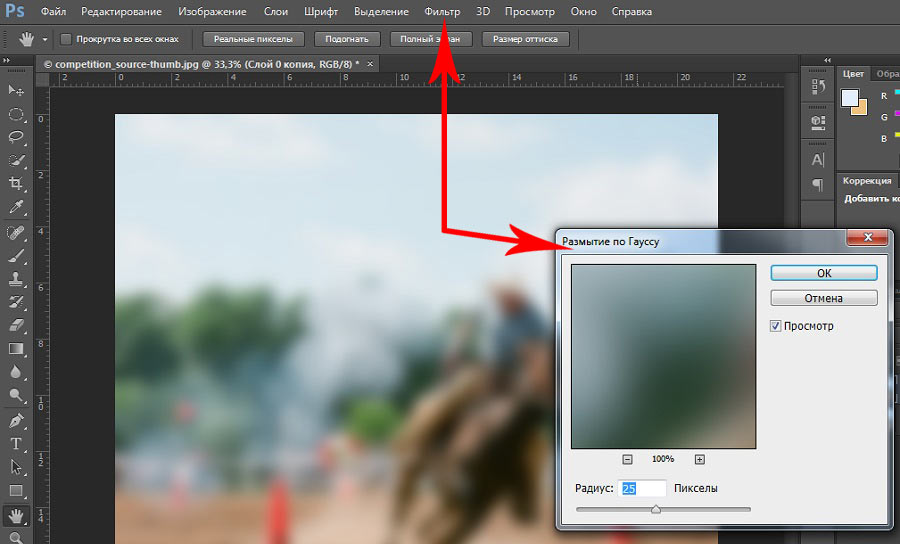
Что у нас получилось после инвертирования.
Теперь просто нажимаем кнопку del.
Края изображения, как видите, размылись. Для более выраженного эффекта можно повторить.
Сводим слои и сохраняем.
Покажу еще один способ размытия краев фотографии, более интересный на мой взгляд . Для его выполнения используется инструмент «размытие по Гауссу».
На мой взгляд, этот эффект интереснее предыдущего за счет неравномерного размытия границы.
Возвращаемся к исходному изображению. Повторяем выделение. Инвертируем.
Теперь ищем операцию «размытие по Гауссу».
Как видите, на этот раз у нас образовалась четкая граница размытия.
Чем больший радиус размытия вы устанавливаете, тем четче прорисовывается граница.
И уж совсем простой способ – третий. Но он «для самых маленьких». Самый простой для понимания и самый трудоемкий. Выполнить эти действия аккуратно удастся не с первого раза.
На панели инструментов выбираем «размытие».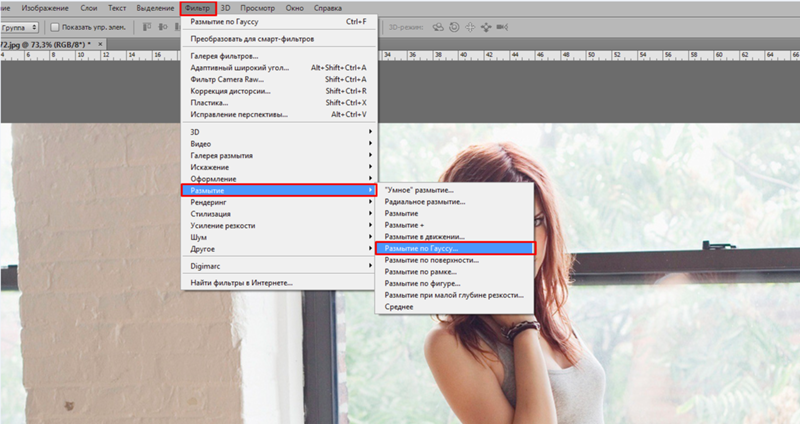 Правой клавишей мыши кликаем по рабочей области и выбираем радиус размытия.
Правой клавишей мыши кликаем по рабочей области и выбираем радиус размытия.
После чего, зажимая shift ведем курсором по краю фото.
Для сравнения «до»
И «после»
Это метод, кстати говоря, можно использовать не только для фото, но и для любых других, вырезанных объектов.
Путем комбинаций команд вы можете добиться очень красивых эффектов. Не стоит полагаться на один способ, встречаются ситуации, где вам придется использовать все три. Допустим, при создании красочного коллажа для баннера. Потому, настоятельно советую запомнить все три.
Как в фотошопе размыть края фигуры
Как размыть края в Фотошопе
Сегодня перед любым из нас распахнуты двери в волшебный мир компьютерных технологий, теперь не нужно, как раньше, возиться с проявкой и печатью – а потом долго огорчаться, что фото вышло немного неудачным.
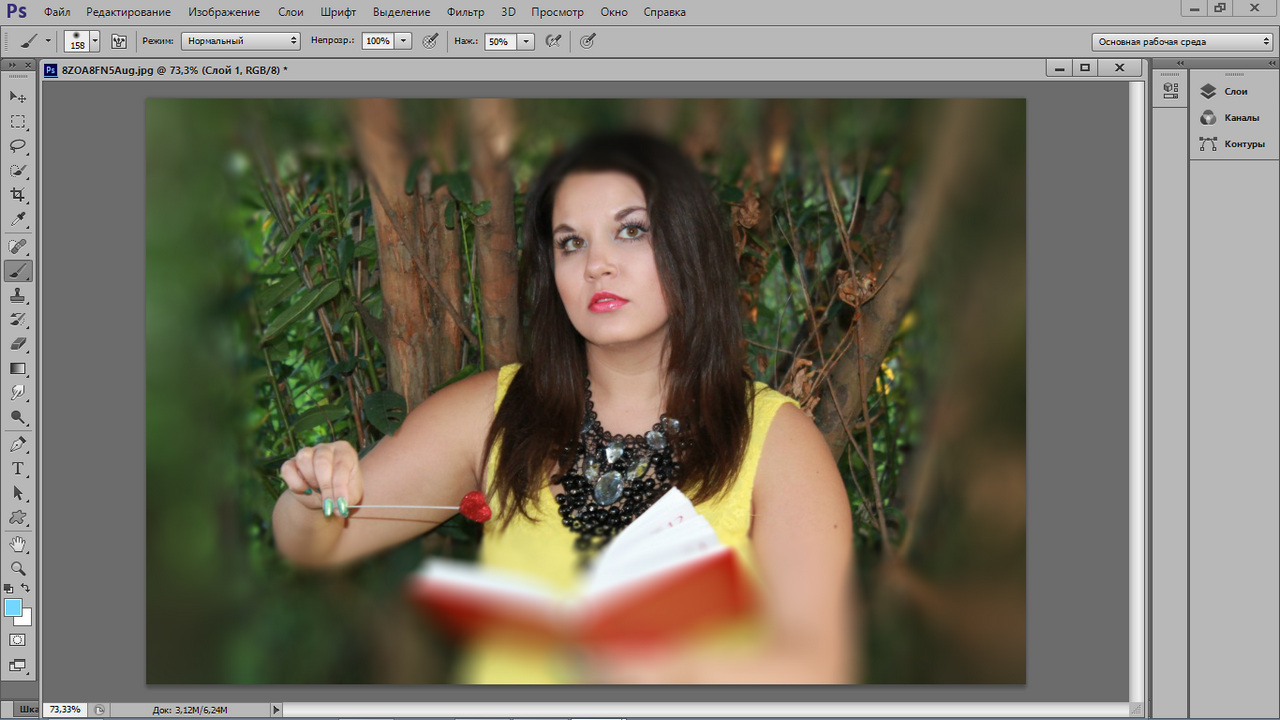
Впрочем, обработка любого графического файла сегодня доступна любому, и научиться делать самому красивые кадры можно очень быстро. Одним из наиболее популярных программ, которые помогают отшлифовать любое фото, конечно же, является Adobe Photoshop.
В этом уроке я покажу, как легко и просто можно делать размытые края в Фотошопе. Думаю, это будет и интересно, и полезно!
Способ номер один
Самый-самый простой способ. Для размытия краев открываем нужное изображение, собственно, в Photoshop, а затем определяемся с зоной, которую хотим увидеть размытой в итоге наших стараний.
Не забывайте, что работаем мы в Photoshop ни в коем случае не с оригиналом! Создаем дополнительный слой всегда, пусть даже вы уже умеете хорошо работать с фото – случайные неудачи не должны испортить исходник ни в коем случае.
На левой небольшой вертикальной панели в Фотошопе кликаем правой кнопкой мышки на инструмент, который зовется «Выделение», а затем выбираем «Овальная область». При помощи его определяем ту область на картинке, которую НЕ нужно размывать, допустим, лицо.
При помощи его определяем ту область на картинке, которую НЕ нужно размывать, допустим, лицо.
Открываем затем «Выделение», выбираем «Модификация» и «Растушевка».
Должно появиться небольшое новое окошечко с одним-единственным, но нужным, параметром – собственно, выбором радиуса нашего будущего размытия. Здесь пробуем раз за разом и смотрим, что выходит. Для начала, скажем, выберите 50 пикселей. Методом проб подбирается требуемый результат.
Затем инвертируем выделение сочетанием клавиш CTRL+SHIFT+I и нажимаем клавишу DEL, чтобы удалить лишнее. Для того, чтобы увидеть результат, необходимо снять видимость со слоя с исходным изображением.
Способ номер два
Есть ещё один вариант, как размывать края в фотошопе, и он используется намного чаще. Здесь мы будем работать с удобным инструментом по имени «Быстрая маска» — его легко найти почти в самом низу вертикальной панельки программы слева.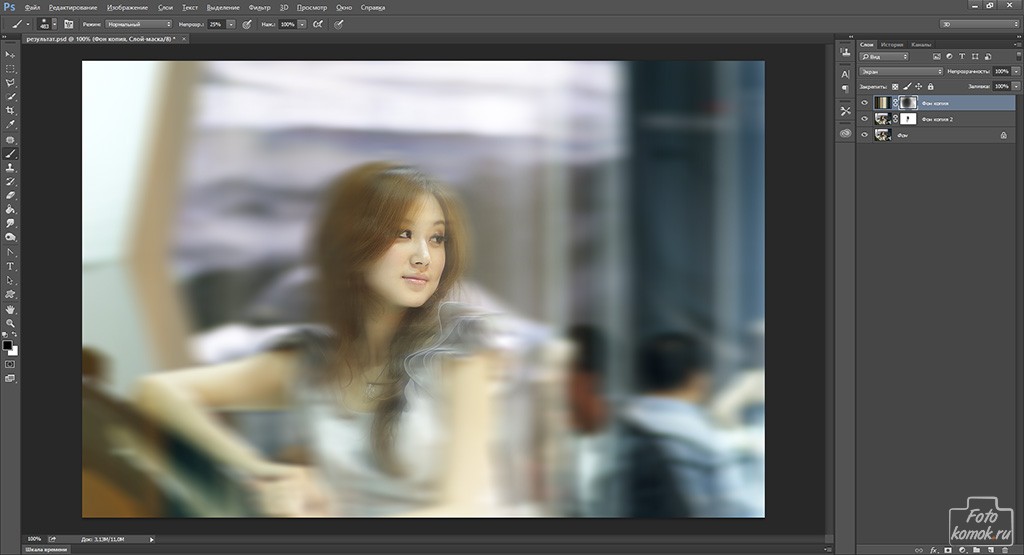 Можно, к слову, просто нажать Q.
Можно, к слову, просто нажать Q.
Затем открываем «Фильтр» на панели инструментов, выбираем там строчку «Размытие», а затем «Размытие по Гауссу».
Программа открывает окно, в котором легко и просто мы можем регулировать саму степень размытия. Собственно, здесь и заметно невооруженным глазом преимущество: вы здесь работаете не по какому-то наитию, перебирая варианты, а чётко и ясно определяя радиус. Затем просто нажимаем «ОК».
Чтобы увидеть, что у нас вышло в итоге, выходим из режима быстрой маски (нажав на ту же кнопку, или Q), затем нажимаем одновременно CTRL+SHIFT+I на клавиатуре, а выделенную область просто удаляем кнопкой
Как вы видите, оба варианта совсем простые, однако при помощи их вы сможете легко размыть края изображения в Photoshop.
Удачных вам фотографий! И не бойтесь никогда экспериментировать, именно в этом и таится волшебство вдохновения: иногда из самых, казалось бы, неудачных фото создается настоящий шедевр.
Мы рады, что смогли помочь Вам в решении проблемы.Опишите, что у вас не получилось. Наши специалисты постараются ответить максимально быстро.
Помогла ли вам эта статья?
ДА НЕТКак размыть края в Photoshop
, Александра Бейтман, 24 октября 2020 г.
Вы хотите размыть края изображения? Иногда вам может потребоваться отредактировать портрет, чтобы края сливались с белым или прозрачным фоном. В этой статье мы покажем вам, как размыть края в Photoshop.
Хотите размыть края изображения? Вы можете размыть края фотографии, чтобы можно было смешать ее с сплошным или прозрачным фоном или с другой фотографией.В этой статье мы покажем вам, как размыть края в Photoshop, чтобы вы могли добиться идеального смешанного редактирования фотографий.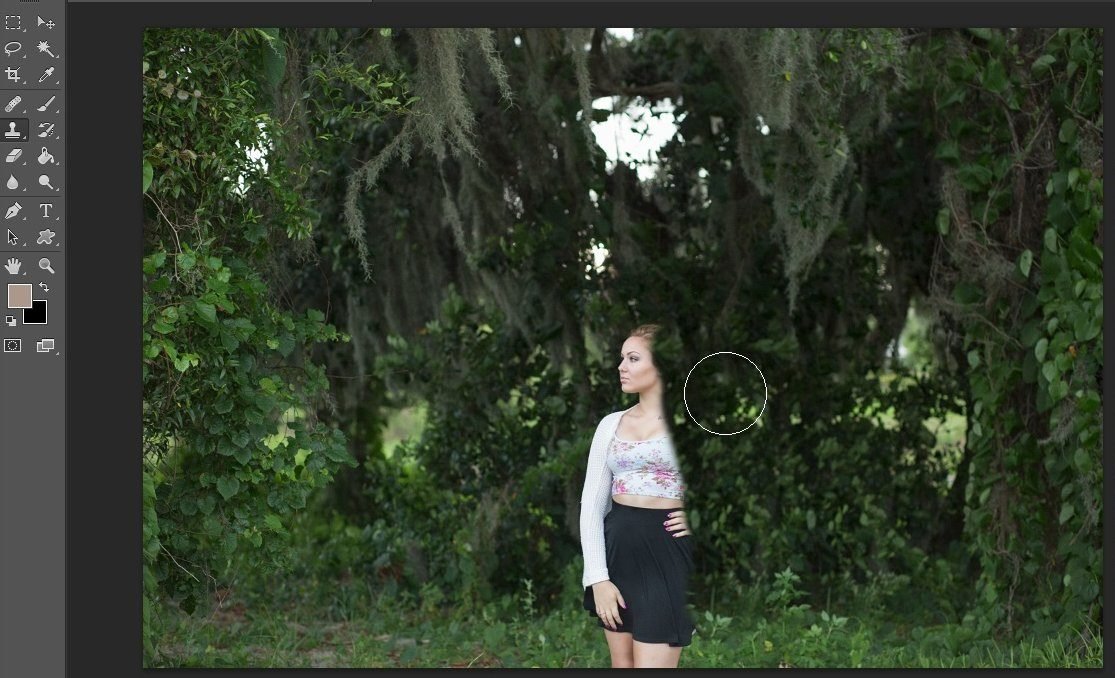
Конечно, вам необходимо загрузить последнюю версию Photoshop, чтобы вы могли следовать этому руководству. Если у вас его еще нет, вы можете загрузить Photoshop с сайта Adobe здесь.
Без лишних слов, давайте узнаем, как размыть края в Photoshop!
Размытие краев с помощью выделения «Растушевка» в Photoshop
Сначала откройте свое изображение в Photoshop, перетащив файл изображения на значок приложения Photoshop.Вы также можете сначала открыть Photoshop, а затем выбрать «Открыть» на открывшемся главном экране.
Я буду использовать эту портретную фотографию, чтобы продемонстрировать эту технику редактирования:
Фотография Уоррена Вонга через Unsplash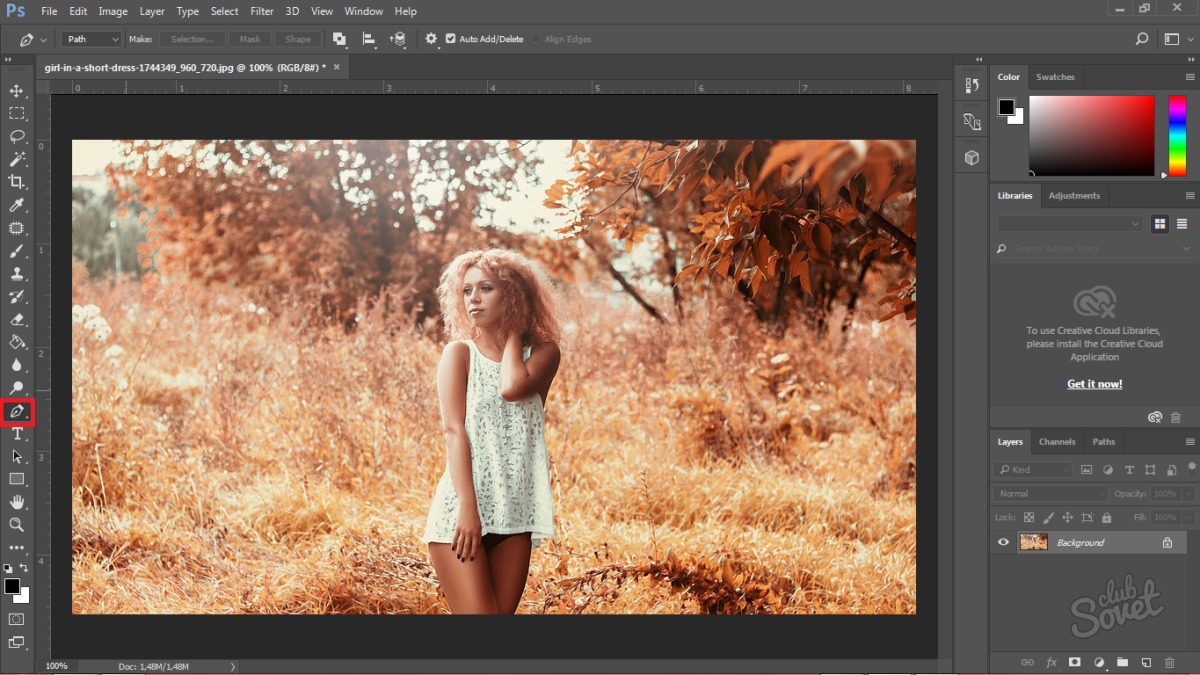
Другими словами, все, что вы выберете с помощью Elliptical Marquee Tool, не будет размыто на более поздних этапах.
В этом уроке я работаю с портретом, поэтому я выберу лицо и голову модели с помощью инструмента Elliptical Marquee Tool, чтобы она не размывалась.
Имейте в виду, что вы можете использовать любой инструмент выделения, который лучше всего подходит для вашего изображения. Инструменты выделения Photoshop включают инструмент «Лассо», прямоугольную область выделения, быструю маску, волшебную палочку и другие.
Когда вы закончите, вы увидите, что ваш выбор оцеплен надписью « marching ants ». Мой выбор выглядит так:
Когда вы будете довольны своим выбором, вы можете перейти к следующему шагу.Теперь перейдите к Выберите »Изменить» Feather в верхней строке меню.
Когда вы щелкните Feather , откроется диалоговое окно, в котором можно ввести радиус растушевки .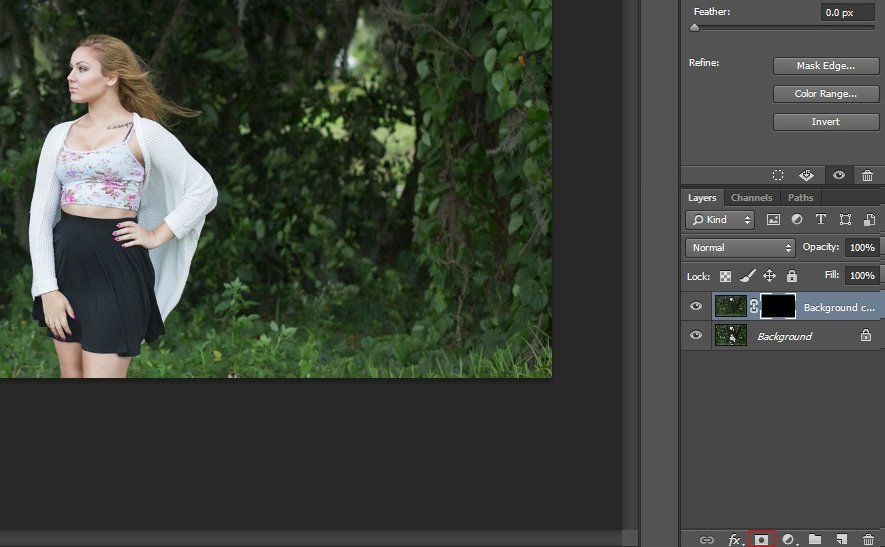 Радиус растушевки определяет, насколько быстро растушевка тускнеет на вашем изображении. Например, радиус растушевки 5 создает более резкое растушевывание, чем радиус растушевки 30 пикселей.
Радиус растушевки определяет, насколько быстро растушевка тускнеет на вашем изображении. Например, радиус растушевки 5 создает более резкое растушевывание, чем радиус растушевки 30 пикселей.
Задайте радиус растушевки в зависимости от ваших вкусов и того, как вы хотите, чтобы ваши конечные результаты выглядели.Я выбрал для этого редактирования радиус растушевки 20 пикселей. После установки радиуса растушевки нажмите ОК .
Затем выберите
При переходе в режим быстрой маски фотография наложится красным. Теперь вы должны увидеть, где вы применили эффект пера.
Щелкните еще раз по кнопке Quick Mask Mode, чтобы вернуться в нормальный режим просмотра.
Затем перейдите к Select »Inverse , чтобы инвертировать выделение на изображении.
Теперь, когда вы посмотрите на изображение, вы увидите, что внешняя часть фотографии ограничена марширующими муравьями. Вот как вы узнаете, что успешно инвертировали выбор.
Вот как вы узнаете, что успешно инвертировали выбор.
Пришло время создать новый фон для вашего изображения, чтобы края были заметны. Перейдите в Слой »Новый» Слой , чтобы добавить новый слой и залейте этот слой цветом по вашему выбору, используя Paint Bucket
.Я выбрал заливку фона белым цветом. Конечно, вы можете разместить свой выбор на любом фоне, который захотите, включая узорчатый фон и даже другие фотографии.
Когда вы будете довольны новым фоном, который вы создали для растушеванного изображения, нажмите Ctrl + D , чтобы удалить выделение.
Вот и все! Вот наша последняя редакция:
Мы надеемся, что эта статья помогла вам научиться размывать края в Photoshop. Вы также можете ознакомиться с нашим руководством по действиям Photoshop для размытия фона.
Если вам понравилась эта статья, подпишитесь на нас на Facebook и Twitter для получения дополнительных бесплатных руководств по редактированию фотографий.
Используете WordPress и хотите получить Envira Gallery бесплатно?
Envira Gallery помогает фотографам всего за несколько кликов создавать красивые фото- и видеогалереи, чтобы они могли продемонстрировать и продать свои работы.
.Как размыть края в Photoshop (+ БЕСПЛАТНЫЕ ДЕЙСТВИЯ)
Хотите размыть края фотографии? Это лучший способ сосредоточить внимание на объекте фотографии, смешав края с белым или прозрачным фоном. Этот простой урок о том, как размыть края в Photoshop, покажет вам, как именно это сделать.
Размытие краев в Photoshop с выделением перьев
Возможно, вам понадобится растушевка краев в фотошопе для достижения нежного и мечтательного эффекта на фотографии.Этот метод хорошо подходит для создания тонкого градиента изображения переднего плана на фоне.
Загрузите Photoshop Free , если вы все еще не установили его.
1. Определите область для растушевки
Панель инструментов> Рамочное меню> Инструмент эллиптической области (M)
Чтобы начать растушевку в Photoshop, найдите инструмент Elliptical Marquee Tool на панели инструментов слева и нарисуйте желаемую форму. Я нарисовал вертикальный овал, окружающий пару на картинке.Как и большинство инструментов PS для выделения, Elliptical Marquee делает выделение с резкими краями. Поэтому, чтобы получить необходимый эффект виньетирования, нужно сделать края немного мягче.
Я нарисовал вертикальный овал, окружающий пару на картинке.Как и большинство инструментов PS для выделения, Elliptical Marquee делает выделение с резкими краями. Поэтому, чтобы получить необходимый эффект виньетирования, нужно сделать края немного мягче.
2. Растушевка кромок
Выбрать> Изменить> Растушевка (Shift + F6)
Чтобы сделать края мягкими в Photoshop, нажмите Select> Modify> Feather. В зависимости от разрешения изображения конечный эффект после применения растушевки будет разным.
Установить радиус оперения> OK
Растушевка 20 пикселей в изображении с 72 ppi (пикселей на дюйм) значительно больше, чем растушевка 20 пикселей в изображении 300 ppi.
Панель инструментов> Редактировать в стандартном режиме (Q)
Для получения красивого эффекта виньетирования по краям изображения я рекомендую выбирать значения от 20 до 50 пикселей. Не бойтесь экспериментировать с изображениями, чтобы добиться лучшего результата.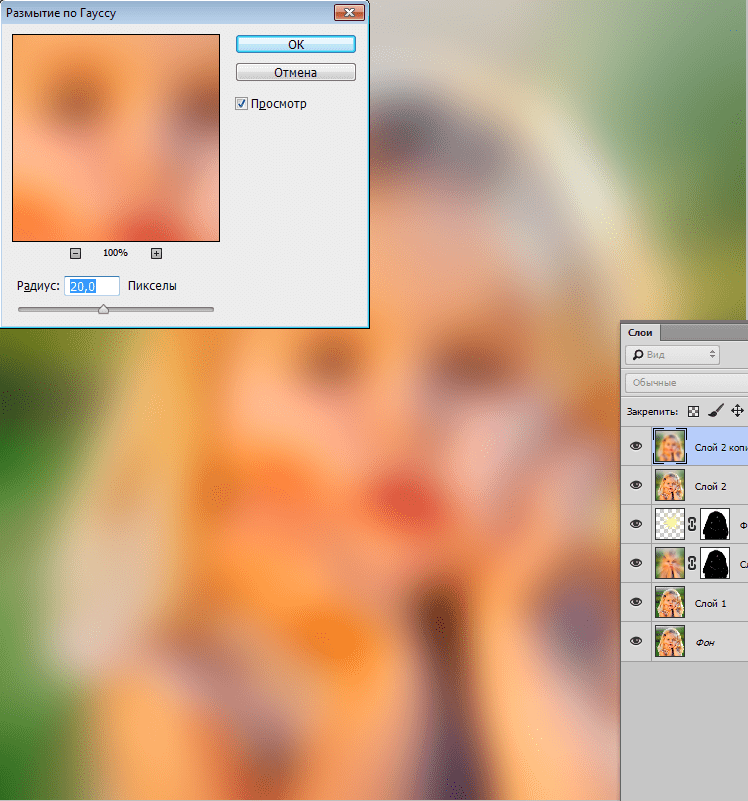 Я выбрал перо размером 30 пикселей. Затем нажмите ОК, чтобы применить настройки.
Я выбрал перо размером 30 пикселей. Затем нажмите ОК, чтобы применить настройки.
3. Инвертировать выделение
Выбрать> Инвертировать (Shift + Ctrl + l)
Щелкните Select> Inverse, чтобы инвертировать выделение на картинке.Таким образом, вы снимаете выделение с той части, которая была ранее выделена, и выбираете ту, которая ранее не выделялась. В результате вы эффективно меняете выбор.
4. Выберите цвет
Настройки> Сплошной цвет
Следующим шагом смешивания краев в Photoshop является выбор цвета этих краев. В меню «Коррекция» в нижней части панели «Слои» выберите «Сплошной цвет».
Выберите Цвет> ОК
Вы увидите окно выбора цвета.Поэкспериментируйте с цветами и оттенками, пока не найдете цветовую схему, подходящую для вашей фотографии. Затем нажмите «ОК».
Теперь вы увидите фотографию со скошенными краями.
Вот что мы видим после размытия краев. Этот красный оверлей означает, что ваш радиус растушевки был добавлен. Выполнено! Теперь вы знаете, как размыть края в Photoshop. При необходимости вы можете настроить результаты: изменить радиус или цвет растушевки.
Выполнено! Теперь вы знаете, как размыть края в Photoshop. При необходимости вы можете настроить результаты: изменить радиус или цвет растушевки.
Размытие краев в Интернете и в приложениях
Если вы предпочитаете редактировать фотографии на ходу, выберите одно из следующих приложений для размытия краев.Обратите внимание, что в некоторых приложениях нельзя регулировать цвет и непрозрачность растушевки. Это действительно снижает ваши шансы на получение реалистичного эффекта виньетирования.
1. Инструменты быстрого просмотра изображений
Размытие краев онлайнЭтот инструмент идеально подходит для размытия краев в кадре. Если размер загружаемого изображения превышает 1500 пикселей, он уменьшается до 1500 пикселей. Возможность выбора формата PNG позволяет получить прозрачный фон. Инструмент поддерживает форматы изображений PNG, JPG и GIF.
2. Последний штрих
Это приложение предлагает все необходимое для эффективного добавления эффекта виньетки и может стать отличной альтернативой инструменту Photoshop «Растушевка».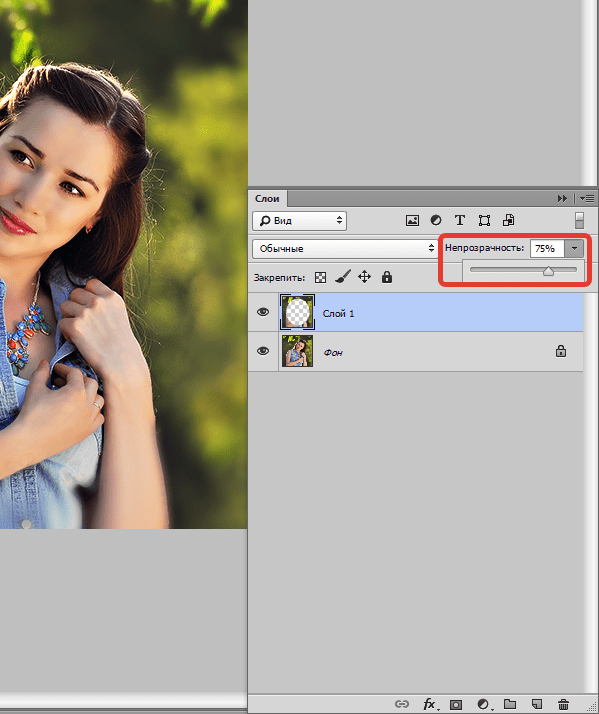 Вы можете выбрать виньетки в форме круга, квадрата или эллипса, изменить положение и поворот виньетки, настроить размер пера. Кроме того, Final Touch предоставляет возможность применять виньетки к изображениям в приложении, которые можно полностью настроить.
Вы можете выбрать виньетки в форме круга, квадрата или эллипса, изменить положение и поворот виньетки, настроить размер пера. Кроме того, Final Touch предоставляет возможность применять виньетки к изображениям в приложении, которые можно полностью настроить.
3. Тукспи
Размытие краев онлайнЗагрузите снимок на этот сайт и примените виньетку разных цветов.Вы можете настроить уровни постепенного появления изображения вместе с прозрачностью. Чтобы проверить результат, просто увеличьте и уменьшите масштаб изображения.
4. Фото-Како
Размытие краев онлайнВот один из лучших веб-сайтов по обработке изображений, созданных в Японии. Благодаря удобному интерфейсу у вас не возникнет проблем с настройкой скругленных краев. Сайт предлагает различные формы, пороги, радиус, поля и т. Д.
5. Canva
Canva нацелена на упрощение процесса проектирования и базового редактирования изображений.Его эффект виньетки может быть отличным аналогом инструмента «Сглаживание краев» в Photoshop. Виньетка в приложении применяется с помощью ползунков.
Виньетка в приложении применяется с помощью ползунков.
Бесплатные программы для редактирования фотографий в Photoshop
Перед использованием инструмента Photoshop «Перо заливки» необходимо улучшить изображение и скорректировать цвета. Загрузите следующие бесплатные экшены и наложения Photoshop, чтобы сделать ваши фотографии яркими в несколько кликов.
Бесплатный PS-оверлей «Lollypop»
Сделайте ваши снимки более увлекательными, применив этот оверлей PS и добавив брызги красочной акварели.Этот оверлей, в частности, добавляет рисунку розовую и персиковую акварель.
Бесплатная накладка для PS «Lights»
Если вам нужно добавить нежности вашим изображениям, этот наложение боке успешно справится с этой задачей, создав мечтательный, более мягкий фон. С помощью этого наложения вы сможете имитировать эффект боке, создаваемый объективами высокого класса.
Бесплатная игра для PS «Круто»
Этот экшен предназначен для добавления холодных оттенков к цветам в кадре и акцентирования внимания на голубых тонах. Кроме того, он помогает устранить желтоватый оттенок, который «портит» общий вид изображения. Ваше изображение будет глубоким и четким.
Кроме того, он помогает устранить желтоватый оттенок, который «портит» общий вид изображения. Ваше изображение будет глубоким и четким.
Бесплатная экшн PS «Матовый эффект»
Это универсальный и уникальный матовый экшн для PS, который идеально подходит для добавления традиционного блеклого вида снимкам всех жанров и стилей. Мягкость придает образу приглушенные и мягкие оттенки.
Бесплатная игра для PS «Тёплый»
Этот экшен HDR делает изображение более объемным, мягким и светлым, делает акцент на деталях и добавляет розовый оттенок.Применяйте его к изображениям с красочными текстурами, так как им нужен немного расширенный динамический диапазон. В результате изображение становится более привлекательным и привлекающим внимание.
Энн Янг
Привет, я Энн Янг — профессиональный блоггер, прочитайте больше
.Как размыть внешние края изображения в Photosho … — Сообщество поддержки Adobe
Я предполагаю, что у вас есть изображение на слое над слоем черного фона, как показано здесь.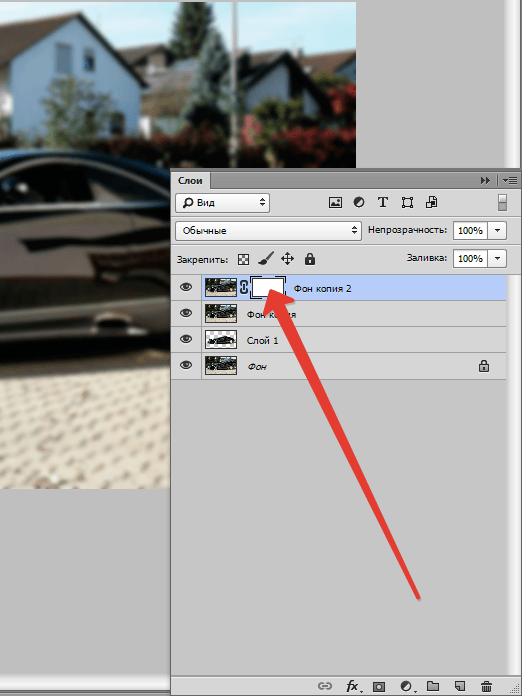
Щелкните слой 0, содержащий ваше изображение. Затем выберите инструмент «Эллиптическая область» и на панели параметров установите «Растушевка» на 0. Выделите часть изображения. Чтобы переместить выделение, щелкните в его центре и перетащите его. Примечание. Если после создания выделения вы хотите изменить его размеры, выберите «Выделение»> «Преобразовать выделение» и выполните настройку.Затем либо щелкните галочку «Применить» в правом верхнем углу панели параметров, либо нажмите клавишу «Return», чтобы завершить изменение.)
По-прежнему в слое 0, щелкните значок «Добавить маску слоя» в нижней части панели «Слои». Это второй символ слева. В результате получится овал с жесткими краями, содержащий выбранную часть изображения. Выберите панель «Свойства», переместите ползунок «Растушевка», чтобы добиться желаемой степени виньетки, и нажмите «ОК». Если панель «Свойства» в настоящее время не отображается, выберите «Окно» в строке меню и щелкните «Свойства» в раскрывающемся меню.
Как смягчить края с помощью растушевки в Adobe Photoshop CS6
- Программное обеспечение
- Adobe
- Photoshop
- Как смягчить края с помощью растушевки в Adobe Photoshop CS6
Автор: Дженнифер Смит, Кристофер Смит, Фред Герантаби
как ретушировать изображение в Adobe Photoshop CS6 мало что значит, если вы не знаете, как сделать ретушь незаметной. Если вы увеличиваете цвет лица генерального директора с помощью кривых, хотите ли вы, чтобы оно выглядело так, как будто к его щеке прикрепили блин? Конечно, нет — это не разумно (или неразумно).Если вместо этого растушевать выделенную область (размыть ее края), вы создадите естественный переход между выделенной областью и фоном изображения.
Чтобы растушевать изображение, выполните следующие действия:
Создать выделение.
Для изображения без перьев, показанного наверху, используйте инструмент Elliptical Marquee Tool, чтобы сделать выделение.
 Затем скопируйте выделение; создать новое пустое изображение; и вставьте выделение в новое изображение.
Затем скопируйте выделение; создать новое пустое изображение; и вставьте выделение в новое изображение.Чтобы создать растушеванное изображение внизу, используйте инструмент Elliptical Marquee Tool, чтобы выбрать ту же область на исходном изображении, и перейдите к шагу 2.
Выберите «Выделение» → «Изменить» → «Растушевка».
В появившемся диалоговом окне «Растушевка» введите значение в текстовое поле «Радиус растушевки» и нажмите «ОК».
Например, введите 20 в текстовое поле «Радиус растушевки». (Затем скопируйте выделение, создайте новое изображение и вставьте выделение с растушевкой в новое изображение, чтобы создать изображение внизу.) Voilà! Края изображения смягчены на участке размером 20 пикселей.Этот метод также называется виньетка в полиграфической промышленности.
Результаты растушевки зависят от разрешения изображения. Растушевка в 20 пикселей в изображении с разрешением 72 ppi (пикселей на дюйм) — это гораздо большая площадь, чем растушевка из 20 пикселей на изображении с разрешением 300 пикселей на дюйм. Типичные значения для красивой виньетки на краю изображения составляют от 20 до 50 пикселей. Поэкспериментируйте с изображениями, чтобы найти то, что вам больше всего подходит.
Типичные значения для красивой виньетки на краю изображения составляют от 20 до 50 пикселей. Поэкспериментируйте с изображениями, чтобы найти то, что вам больше всего подходит.
Этот эффект растушевки создает приятные мягкие края изображения, но он также полезен при ретушировании изображений.Выполните следующие действия:
Используя любой метод выделения, создайте выделение вокруг той части изображения, которую вы хотите осветлить.
Выберите Select → Modify → Feather; в появившемся диалоговом окне «Растушевка» введите 25 в текстовое поле «Радиус растушевки» и нажмите «ОК».
Если появляется сообщение об ошибке, скажем, «Ни один пиксель не выбран более чем на 50%», нажмите «ОК» и создайте более крупное выделение.
Выберите Изображение → Коррекция → Кривые.
Щелкните в центре кривой, чтобы добавить точку привязки, и перетащите вверх, чтобы сделать изображение светлее.
Этот шаг осветляет средние тона изображения.

Обратите внимание на то, как освещение гаснет, так что коррекция не имеет определенного края.
Об авторе книги
Дженнифер Смит — эксперт по веб-технологиям и автор нескольких книг, в том числе Photoshop CS6 Digital Classroom. Кристофер Смит — президент Американского института графики и автор более десяти книг по программному обеспечению Adobe. Фред Герантабее — интерактивный дизайнер, веб-разработчик и автор, удостоенный премии «Эмми».
.Призрачный эффект размытия текста в фотошопе
В этом уроке по Photoshop мы научимся придавать тексту призрачный, сверхъестественный вид, используя несколько простых фильтров размытия. Я буду использовать Photoshop CS5 на протяжении всего урока, но любая последняя версия Photoshop будет работать.
Вот как будет выглядеть окончательный результат:
Конечный результат.
Давайте начнем!
Шаг 1: Растеризация Типа
Вот документ, с которого я начинаю, это просто слово «BLUR», напечатанное белым цветом на сплошном черном фоне.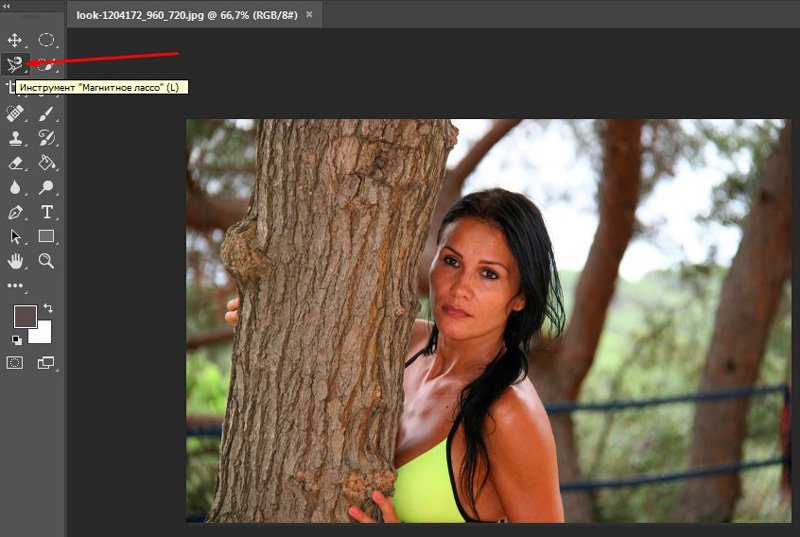 Я использовал Arial Bold для шрифта:
Я использовал Arial Bold для шрифта:
Оригинальный документ.
Если мы посмотрим на панель «Слои», то увидим слой «Тип», расположенный над черным фоновым слоем:
Панель «Слои» показывает два слоя, которые в данный момент находятся в документе.
Убедитесь , что тип слой выбран в палитре Слои (выделенные слои выделены синим цветом), а затем перейти к Layer меню в строке меню в верхней части экрана, выберите Rasterize , а затем выбрать тип :
Перейдите в Слой> Растеризация> Тип.
Тип «Растеризация» просто означает, что мы преобразуем его из редактируемого текста в пиксели, что нам нужно сделать, прежде чем Photoshop позволит нам применить к нему какие-либо фильтры. Ничто не изменится в окне документа, но мы видим на панели «Слои», что слой «Тип» стал обычным слоем на основе пикселей:
После того, как текст был растеризован (преобразован в пиксели), он больше не редактируется.
Шаг 2: сделайте три копии слоя
Нам нужно сделать три копии нашего растрированного текста, поэтому зайдите в меню « Слой» , выберите « Новый» , затем выберите « Слой через Копирование» или нажмите Ctrl + J (Win) / Command + J (Mac), чтобы получить доступ к той же команде с более быстрое сочетание клавиш:
Перейдите в «Слой»> «Новый»> «Слой через Копирование» или нажмите Ctrl + J (Победа) / Command + J (Mac).
В любом случае, Photoshop должен сделать копию слоя и поместить его над оригиналом:
Новый слой появится над оригиналом на панели «Слои».
Сделайте то же самое еще два раза, либо выбрав Layer > New > Layer via Copy дважды, либо дважды нажав Ctrl + J (Win) / Command + J (Mac), хотя сочетание клавиш работает намного быстрее. Когда вы закончите, у вас должно быть 4 текстовых слоя плюс фоновый слой внизу:
Теперь у вас должно быть 5 слоев.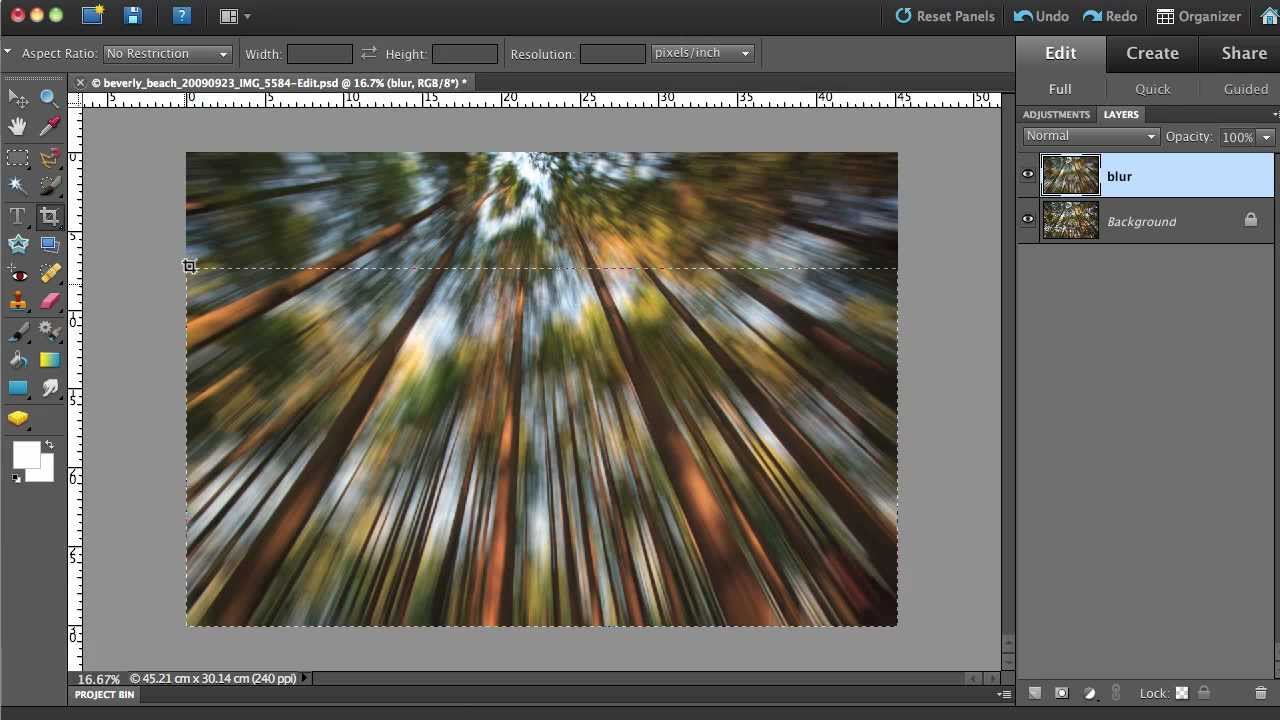
Шаг 3: выберите оригинальный текстовый слой
Нажмите на исходный текстовый слой на панели «Слои» (тот, что непосредственно над фоновым слоем), чтобы выбрать его:
Выберите оригинальный текстовый слой.
Шаг 4: примени фильтр Motion Blur
Перейдите в меню « Фильтр» в верхней части экрана, выберите « Размытие» , затем выберите « Размытие в движении» :
Перейдите в Filter> Blur> Motion Blur.
Откроется диалоговое окно Motion Blur в Photoshop. Давайте начнем с добавления вертикального размытия движения к тексту. Измените угол размытия на 90 ° , затем начните перетаскивать ползунок « Расстояние» в нижней части диалогового окна вправо, чтобы увеличить степень размытия. При перетаскивании ползунка следите за окном документа, чтобы судить о результатах. Я собираюсь установить значение «Расстояние» на уровне около 150 пикселей, которое, на мой взгляд, хорошо выглядит с моим изображением, но используемое вами значение может отличаться в зависимости от размера и разрешения вашего документа:
Установите угол на 90 °, затем перетащите ползунок расстояния, чтобы применить размытие.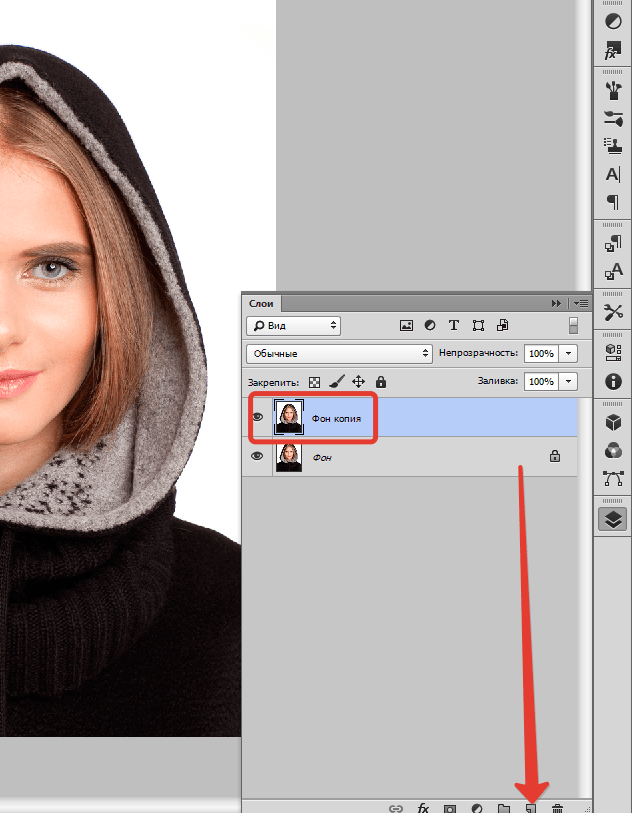
Когда вы закончите, нажмите кнопку ОК, чтобы закрыть диалоговое окно. Ваш эффект размытия по вертикали должен выглядеть примерно так:
Эффект после добавления вертикального размытия движения.
Шаг 5: выбери слой над ним
Нажмите на слой над исходным текстовым слоем на панели «Слои» (слой с надписью «копировать» после его имени), чтобы выбрать его:
Выберите первый «копировать» слой.
Шаг 6: примени фильтр Motion Blur снова
Нажмите Ctrl + Alt + F (Победа) / Command + Option + F (Mac) на клавиатуре. Это быстрый способ получить доступ к последнему фильтру, который мы использовали, в нашем случае это был фильтр Motion Blur. Photoshop снова откроет для нас диалоговое окно фильтра, чтобы мы могли внести любые необходимые изменения до применения фильтра. На этот раз мы добавим размытие по горизонтали, поэтому измените угол на 0 ° . Вы можете оставить для параметра «Расстояние» то же значение, которое вы использовали в прошлый раз:
Измените угол на 0 °.
Нажмите кнопку ОК, чтобы закрыть диалоговое окно. Фотошоп применяет горизонтальное размытие движения к слою:
К тексту добавлено вертикальное и горизонтальное размытие движения.
Шаг 7: объединить два слоя вместе
Поднимитесь в меню Layer и выберите Merge Down или нажмите Ctrl + E (Победа) / Command + E (Mac) на клавиатуре:
Перейдите в Layer> Merge Down или нажмите Ctrl + E (Победа) / Command + E (Mac).
Photoshop объединит два слоя размытия в движении на панели «Слои», оставив нам три текстовых слоя:
Эффекты размытия по горизонтали и вертикали теперь находятся на одном слое.
Шаг 8: примени фильтр Gaussian Blur
Края эффекта размытия в движении выглядят слишком резкими, поэтому давайте применим другой тип размытия, чтобы смягчить их. Вернитесь в меню Filter еще раз, выберите Blur , затем выберите Gaussian Blur :
Перейдите в Filter> Blur> Gaussian Blur.
Это открывает диалоговое окно Gaussian Blur. Перетащите радиус ползунок в нижней части немного вправо , чтобы добавить небольшое количество размытия, просто достаточно , чтобы смягчить края эффекта размытия движения. Значение радиуса около 2 пикселей должно быть достаточно, хотя вам может потребоваться использовать более высокое значение для более крупного документа. Как всегда, следите за окном документа при перетаскивании ползунка, чтобы оценить результаты:
Увеличьте значение радиуса примерно до 2 пикселей.
Нажмите кнопку ОК, чтобы закрыть диалоговое окно. Края размытия движения теперь выглядят мягче:
Изображение после применения фильтра Gaussian Blur.
Шаг 9: выбери слой выше этого
Нажмите на слой непосредственно над объединенным слоем (тот, который имеет «copy 2» в названии), чтобы выбрать его:
Выберите текстовый слой «copy 2» над объединенным слоем.
Шаг 10: примени фильтр Gaussian Blur
Нажмите Ctrl + Alt + F (Победа) / Command + Option + F (Mac) на клавиатуре. Это снова открывает диалоговое окно для последнего использованного фильтра, который на этот раз был фильтром размытия по Гауссу. Мы будем использовать фильтр Gaussian Blur, чтобы добавить эффект свечения вокруг букв в тексте. Перетащите ползунок « Радиус» вправо, и при перетаскивании вы увидите, что вокруг текста начинает появляться свечение. Я собираюсь увеличить значение радиуса до 8 пикселей , что придает моим буквам мягкое мягкое свечение:
Это снова открывает диалоговое окно для последнего использованного фильтра, который на этот раз был фильтром размытия по Гауссу. Мы будем использовать фильтр Gaussian Blur, чтобы добавить эффект свечения вокруг букв в тексте. Перетащите ползунок « Радиус» вправо, и при перетаскивании вы увидите, что вокруг текста начинает появляться свечение. Я собираюсь увеличить значение радиуса до 8 пикселей , что придает моим буквам мягкое мягкое свечение:
Увеличение значения радиуса до 8 пикселей.
Нажмите кнопку ОК, чтобы снова закрыть диалоговое окно. Теперь мы можем видеть мягкое свечение вокруг текста:
Изображение после применения фильтра Gaussian Blur к тексту.
Шаг 11: выбери верхний слой
Выберите верхний слой на панели «Слои», который является единственным текстовым слоем, к которому мы не применили никаких фильтров:
Нажмите на верхний слой, чтобы выбрать его.
Шаг 12: объединить слой со слоем под ним
Как и в шаге 7, перейдите в меню « Слой» и выберите « Объединить вниз» или нажмите сочетание клавиш Ctrl + E (Win) / Command + E (Mac) для сочетания клавиш. Это объединит верхний слой с размытым слоем свечения, расположенным под ним, и у нас останется всего два текстовых слоя:
Это объединит верхний слой с размытым слоем свечения, расположенным под ним, и у нас останется всего два текстовых слоя:
Перейдите в Layer> Merge Down или нажмите Ctrl + E (Победа) / Command + E (Mac), чтобы объединить два верхних слоя вместе.
Шаг 13: добавь маску слоя
Нажмите на иконку Layer Mask внизу панели Layers:
Нажмите на значок маски слоя.
Слой маски миниатюрами на верхнем слое появляется, давая нам знать , что маска была добавлена:
Появится миниатюра маски слоя, заполненного белым цветом.
Шаг 14: выбери инструмент градиента
Выберите инструмент « Градиент» в Photoshop на панели «Инструменты»:
Выбор инструмента Градиент.
Шаг 15: выбери градиент от белого к черному
Выбрав маску слоя (миниатюра маски на панели «Слои» будет иметь белую рамку выделения вокруг нее, позволяющую вам знать, что она выбрана), нажмите букву D на клавиатуре, чтобы быстро сбросить цвета переднего плана и фона в Photoshop, если это необходимо, что задает передний план цвет на белый и фоновый цвет на черный.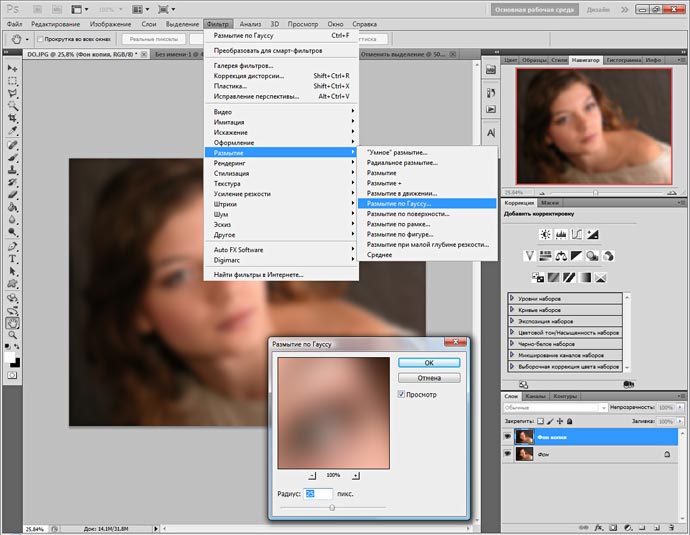 Затем щелкните правой кнопкой мыши (Win) или удерживая нажатой клавишу « Control» (Mac) в любом месте окна документа, чтобы быстро открыть средство выбора градиента и выбрать градиент от белого к черному (верхний левый угол — на самом деле это градиент переднего плана к фону), щелкнув его эскиз , Нажмите Enter (Win) / Return (Mac), когда вы закончите, чтобы закрыть окно выбора градиента:
Затем щелкните правой кнопкой мыши (Win) или удерживая нажатой клавишу « Control» (Mac) в любом месте окна документа, чтобы быстро открыть средство выбора градиента и выбрать градиент от белого к черному (верхний левый угол — на самом деле это градиент переднего плана к фону), щелкнув его эскиз , Нажмите Enter (Win) / Return (Mac), когда вы закончите, чтобы закрыть окно выбора градиента:
Выберите градиент переднего плана к фону (от белого к черному) в верхнем левом углу.
Шаг 16: выбери опцию «Отраженный градиент»
На панели параметров в верхней части экрана щелкните значок « Отраженный градиент», чтобы изменить стиль градиента, который мы собираемся нарисовать:
Нажмите значок «Отраженный градиент» на панели параметров.
Шаг 17: нарисуйте градиент на маске слоя
Выбрав опцию «Отраженный градиент», щелкните в любом месте вдоль горизонтального центра текста, чтобы задать начальную точку для градиента.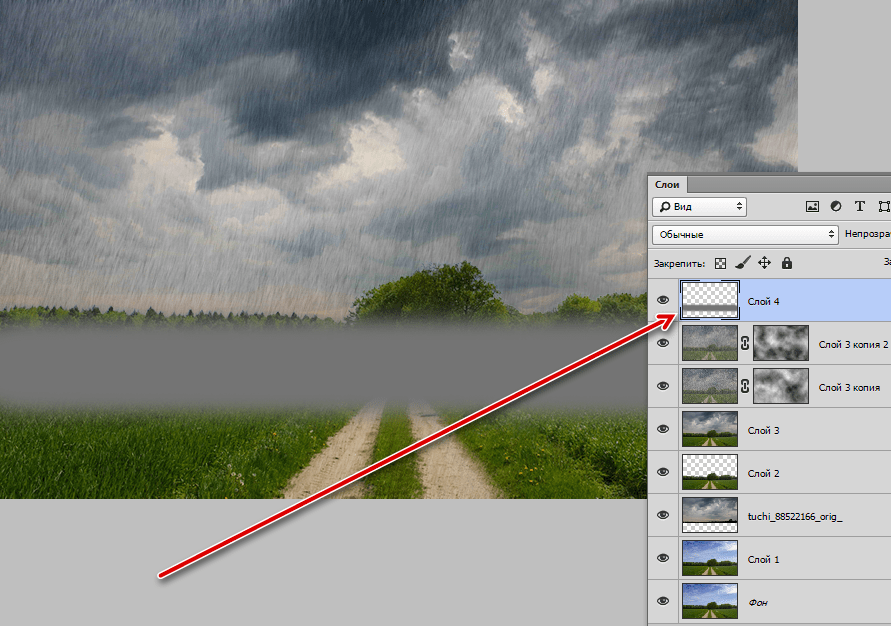 Затем, удерживая нажатой клавишу « Shift» , удерживайте нажатой кнопку мыши и перетащите курсор вверх до верхней части текста. Удерживание клавиши Shift при перетаскивании облегчает перетаскивание прямо вверх:
Затем, удерживая нажатой клавишу « Shift» , удерживайте нажатой кнопку мыши и перетащите курсор вверх до верхней части текста. Удерживание клавиши Shift при перетаскивании облегчает перетаскивание прямо вверх:
Нажмите в центре текста, затем, удерживая клавишу Shift, перетащите его в верхнюю часть текста.
Отпустите кнопку мыши в верхней части текста, после чего Photoshop начертит отраженный градиент на маске слоя, оставив полностью видимой только середину текста, а затем постепенно исчезнет по направлению к верху и низу букв, позволяя движение эффект размытия позади них, чтобы показать через:
Основной текст теперь исчезает по направлению к верху и низу букв. Только середина слова остается видимой на 100%.
Шаг 18: продублируйте слой
Нажмите Ctrl + J (Победа) / Command + J (Mac) на клавиатуре, чтобы быстро дублировать слой:
Копия верхнего слоя появится над оригиналом.
Это делает эффект свечения более интенсивным, придавая тексту «призрачный» вид:
Свечение вокруг текста теперь более интенсивное.
Вы можете увеличить свечение еще проще, дублируя слой снова. Я нажму Ctrl + J (Победа) / Command + J (Mac), чтобы сделать еще одну копию слоя:
Снова нажмите Ctrl + J (Победа) / Command + J (Mac), чтобы сделать еще одну копию слоя размытого текста.
В этот момент все начинает выглядеть пугающе:
Текст после увеличения эффекта свечения еще больше.
Шаг 19: добавь корректирующий слой Hue / Saturation
В качестве последнего шага давайте раскрасим эффект. Нажмите на значок « Новый корректирующий слой» в нижней части панели «Слои»:
Нажмите на значок нового корректирующего слоя.
Выберите Hue / Saturation из появившегося списка корректирующих слоев:
Выберите Hue / Saturation из списка.
Если вы используете Photoshop CS4 или CS5, элементы управления и параметры для корректирующего слоя «Тон / Насыщенность» появятся на панели «Коррекция» . Для CS3 и более ранних версий откроется отдельное диалоговое окно. Сначала выберите опцию Colorize , щелкнув внутри ее флажка. Затем перетащите ползунок «Оттенок», чтобы выбрать используемый цвет, и перетащите ползунок «Насыщенность», чтобы отрегулировать интенсивность цвета. Я собираюсь выбрать призрачный зеленый, установив значение Hue на 123 , а затем увеличу значение Saturation до 40 :
Выберите Colorize, затем установите Hue на 123 и Saturation на 40.
Для Photoshop CS3 и более ранних пользователей нажмите OK, чтобы закрыть диалоговое окно, когда вы закончите. Пользователи CS4 и CS5 могут оставить панель настроек открытой. И с этим мы закончили! Здесь, после раскрашивания текста, мой последний эффект «призрачного размытия»:
Окончательный текстовый эффект.
И там у нас это есть! Посетите наши разделы « Текстовые эффекты» или « Фотоэффекты» для получения дополнительных уроков по эффектам Photoshop!
Как размыть края в Фотошопе: 2 простых способа
Сегодня перед любым из нас распахнуты двери в волшебный мир компьютерных технологий, теперь не нужно, как раньше, возиться с проявкой и печатью – а потом долго огорчаться, что фото вышло немного неудачным.
Сейчас от удачного момента до запечатления на фотографии достаточно одной секунды, причем это может быть и быстрый кадр для семейного альбома, и высокопрофессиональная съемка, где работа после переноса «пойманного» момента только начинается.
Впрочем, обработка любого графического файла сегодня доступна любому, и научиться делать самому красивые кадры можно очень быстро. Одним из наиболее популярных программ, которые помогают отшлифовать любое фото, конечно же, является Adobe Photoshop.
В этом уроке я покажу, как легко и просто можно делать размытые края в Фотошопе. Думаю, это будет и интересно, и полезно!
Думаю, это будет и интересно, и полезно!
Способ номер один
Самый-самый простой способ. Для размытия краев открываем нужное изображение, собственно, в Photoshop, а затем определяемся с зоной, которую хотим увидеть размытой в итоге наших стараний.
Не забывайте, что работаем мы в Photoshop ни в коем случае не с оригиналом! Создаем дополнительный слой всегда, пусть даже вы уже умеете хорошо работать с фото – случайные неудачи не должны испортить исходник ни в коем случае.
На левой небольшой вертикальной панели в Фотошопе кликаем правой кнопкой мышки на инструмент, который зовется «Выделение», а затем выбираем «Овальная область». При помощи его определяем ту область на картинке, которую НЕ нужно размывать, допустим, лицо.
Открываем затем «Выделение», выбираем «Модификация» и «Растушевка».
Должно появиться небольшое новое окошечко с одним-единственным, но нужным, параметром – собственно, выбором радиуса нашего будущего размытия.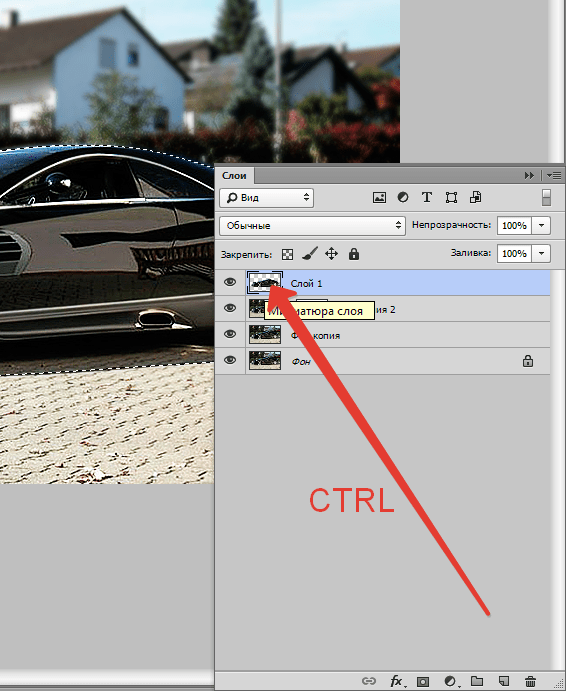 Здесь пробуем раз за разом и смотрим, что выходит. Для начала, скажем, выберите 50 пикселей. Методом проб подбирается требуемый результат.
Здесь пробуем раз за разом и смотрим, что выходит. Для начала, скажем, выберите 50 пикселей. Методом проб подбирается требуемый результат.
Затем инвертируем выделение сочетанием клавиш CTRL+SHIFT+I и нажимаем клавишу DEL, чтобы удалить лишнее. Для того, чтобы увидеть результат, необходимо снять видимость со слоя с исходным изображением.
Способ номер два
Есть ещё один вариант, как размывать края в фотошопе, и он используется намного чаще. Здесь мы будем работать с удобным инструментом по имени «Быстрая маска» — его легко найти почти в самом низу вертикальной панельки программы слева. Можно, к слову, просто нажать Q.
Затем открываем «Фильтр» на панели инструментов, выбираем там строчку «Размытие», а затем «Размытие по Гауссу».
Программа открывает окно, в котором легко и просто мы можем регулировать саму степень размытия. Собственно, здесь и заметно невооруженным глазом преимущество: вы здесь работаете не по какому-то наитию, перебирая варианты, а чётко и ясно определяя радиус. Затем просто нажимаем «ОК».
Собственно, здесь и заметно невооруженным глазом преимущество: вы здесь работаете не по какому-то наитию, перебирая варианты, а чётко и ясно определяя радиус. Затем просто нажимаем «ОК».
Чтобы увидеть, что у нас вышло в итоге, выходим из режима быстрой маски (нажав на ту же кнопку, или Q), затем нажимаем одновременно CTRL+SHIFT+I на клавиатуре, а выделенную область просто удаляем кнопкой DEL. Завершающий шаг – убираем ненужную линию выделения, нажимая CTRL+D.
Как вы видите, оба варианта совсем простые, однако при помощи их вы сможете легко размыть края изображения в Photoshop.
Удачных вам фотографий! И не бойтесь никогда экспериментировать, именно в этом и таится волшебство вдохновения: иногда из самых, казалось бы, неудачных фото создается настоящий шедевр.
Мы рады, что смогли помочь Вам в решении проблемы.Опишите, что у вас не получилось.
 Наши специалисты постараются ответить максимально быстро.
Наши специалисты постараются ответить максимально быстро.Помогла ли вам эта статья?
ДА НЕТBlur Tool в фотошопе | Как использовать Blur Tool в Photoshop?
Инструмент размытия в фотошопе
Проще говоря, инструмент размытия помогает размыть изображения, сглаживая или смягчая значения пикселей, уменьшая контраст изображения и, следовательно, его резкость везде, где размытие применяется в фотошопе. Инструмент «Размытие» полезен для создания окончательных штрихов к изображению, устранения незначительных ограничений и придания объектам сильного контраста. Это может смягчить края и помочь фону избавиться от нежелательного беспорядка и уменьшить выделение частей изображения, которые вы не хотите, чтобы люди заметили.
Инструмент размытия может превратить фрагмент изображения, находящийся в фокусе, в фрагмент, который не сфокусирован. Это помогает смягчить заметную фокусировку той части изображения, на которой оно нарисовано. Инструмент размытия можно использовать, чтобы выделить часть изображения, сделав оставшуюся часть изображения слегка не в фокусе.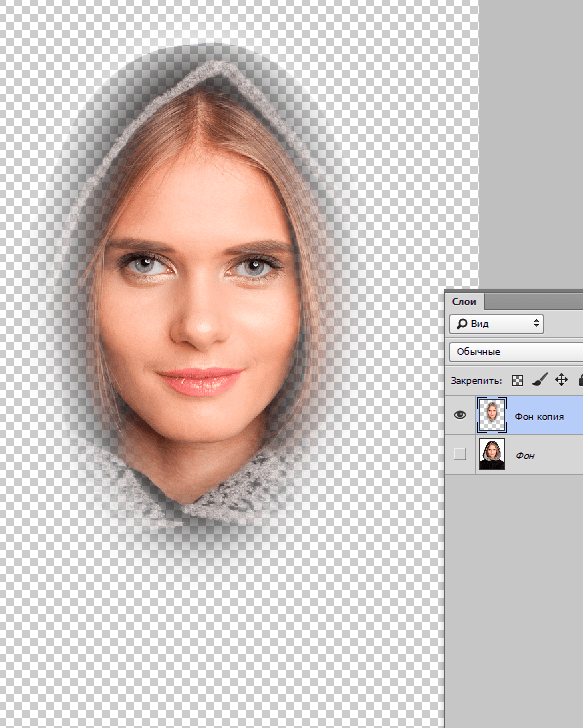 Инструмент размытия не перемещает пиксели вокруг, вместо этого он уменьшает контраст между смежными пикселями в закрашенной области.
Инструмент размытия не перемещает пиксели вокруг, вместо этого он уменьшает контраст между смежными пикселями в закрашенной области.
Как использовать Blur Tool в Photoshop?
- Сначала вы выбираете изображение, над которым хотите работать. На изображении ниже мы будем размывать детскую коалу, которая находится позади матери:
Исходное изображение
Затем выберите инструмент размытия на панели инструментов, как показано ниже:
Выбор инструмента Blur
- Затем вы можете выбрать различные типы кистей, размеры кистей, обводки, настройки и т. Д. При использовании инструмента размытия желательно избегать использования кистей больших размеров в сочетании с длинными мазками, поскольку действие размытия является исчерпывающим для процессора, эффект будет отставание от хода кисти.
Параметры инструмента Blur в верхнем меню
Эффект размытия окрашивается с помощью инструмента Blur. Каждый штрих, сделанный с помощью инструмента Размытие, уменьшает контраст между затронутыми пикселями.
Размер и типы кистей
Давайте рассмотрим различные размеры и типы кистей, доступных для применения эффектов размытия.
Настройки кисти
- Теперь вы можете выбрать силу размытия. Вы можете выбрать очень тонкий, что даст вам больше контроля, или вы можете пойти на сильное размытие. Инструмент будет более тонким, если сила ниже.
- Итак, следующий шаг — размытие. Удерживайте мышь над частями элемента, который вы хотите размыть. Вы можете перемещать кисть круговыми движениями, чтобы размыть деталь.
Размытая детская коала
Типы кистей
- Генеральные кисти.
- Кисти для сухих сред.
- Влажные медиа-кисти.
- Кисти спецэффектов
Blur Filters
Blur Filter — широко распространенный графический программный эффект, обычно он используется для уменьшения детализации и шума изображения. Давайте обсудим эти фильтры подробно.
1. Средний:
Это одностадийный фильтр, который помогает рассчитать среднее значение изображения и покрывает область этим значением. Очень полезно выровнять значения областей, которые несут значительное количество звука.
Очень полезно выровнять значения областей, которые несут значительное количество звука.
2. Размытие:
Это также одношаговый фильтр, который обеспечивает общее размытие изображения.
3. Blur More:
Он производит значительно более выраженное количество размытия, чем методический фильтр размытия.
4. Box Blur:
Если вы хотите размыть изображение в виде квадрата или прямоугольника, то можно использовать размытие в виде рамки.
5. Размытие по Гауссу:
Это поможет вам более точно настроить количество размытия, предлагая контроль радиуса изображения. Фильтр размытия по Гауссу считается отличным инструментом, поскольку он предлагает вам значительный контроль над типом и степенью размытия, которые вы получаете. Теперь это особенно верно по сравнению с одношаговым размытием и размытием большего количества фильтров, которые регистрируют установленное количество размытия. Эти два последних фильтра можно использовать, когда вы просто хотите повысить резкость изображения до определенной степени и переключиться на размытие по Гауссу, когда вы хотите получить определенный эффект.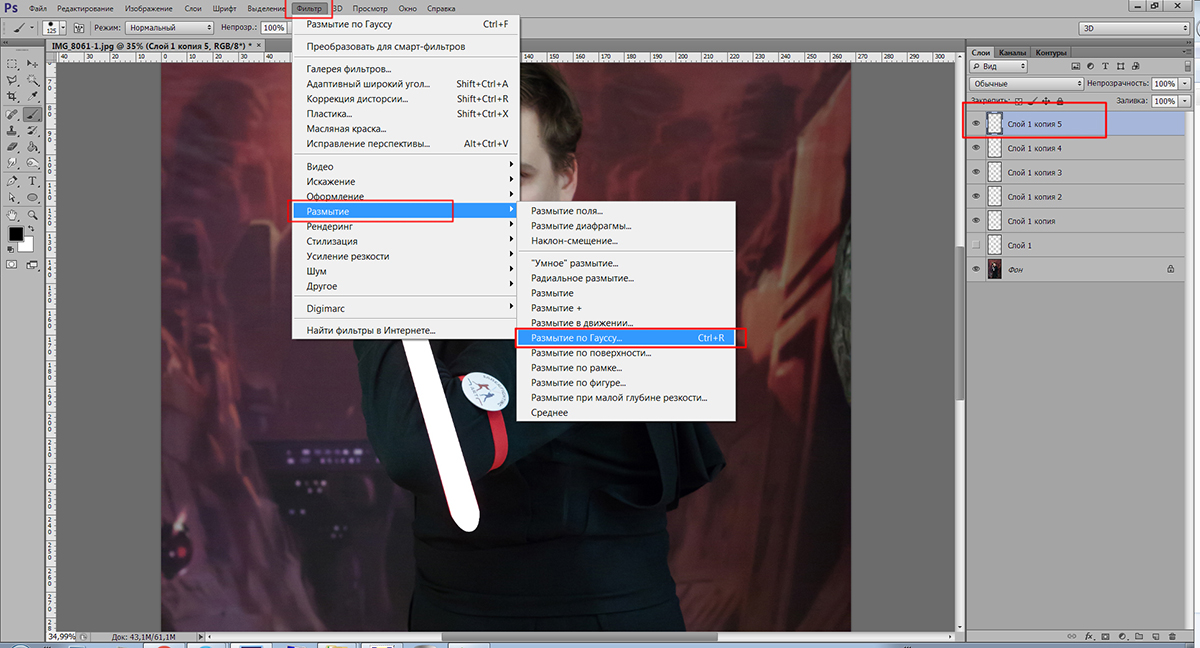 Получить равномерное размытие на большой площади с помощью инструмента размытия сложно. Таким образом, чтобы размыть большую область, вы можете сделать слабый выбор области, растушевать выделение и применить фильтр размытия по Гауссу.
Получить равномерное размытие на большой площади с помощью инструмента размытия сложно. Таким образом, чтобы размыть большую область, вы можете сделать слабый выбор области, растушевать выделение и применить фильтр размытия по Гауссу.
6. Размытие объектива:
Он имитирует размытие, которое может возникнуть при съемке с помощью камеры. Иногда вам могут понадобиться определенные аспекты фона, чтобы оставаться в фокусе, а другие размыты. Этот фильтр поможет вам достичь той глубины резкости, которую вы ищете. Он поставляется с тремя вариантами — быстрее, размытие фокусного расстояния и инвертирование. Для более быстрого предварительного просмотра вы можете использовать быстрее, для регулировки глубины пикселей вы можете выбрать фокусное расстояние размытия и для инвертирования альфа-каналов источника карты глубины вы можете выбрать инвертирование.
7. Размытие в движении:
Если вы хотите смоделировать размытие в движущихся объектах, вы можете использовать этот фильтр. Этот фильтр позволяет сбалансировать направление и силу фонового изображения.
Этот фильтр позволяет сбалансировать направление и силу фонового изображения.
8. Радиальное размытие:
Если вы хотите создать размытие при фотографировании вращающейся автомобильной шины, тогда радиальное размытие — это фильтр, который поможет вам создать то же самое.
9. Форма размытия:
Это существенно помогает размыть изображение в соответствии с формой, выбранной вами на доске. Вы увидите, что выбор формы, которую вы обнаружите, будет таким же, как и при использовании инструмента пользовательской формы. Вы можете переместить Ползунок радиуса можно переместить вправо для большего размытия.
10. Поверхностное размытие:
Если вы хотите размыть поверхность или внутреннюю часть изображения, а не края, тогда этот фильтр для вас. Если вы решите сохранить детали кромки и все же размыть все остальное, то вы можете использовать этот фильтр.
11. Smart Blur:
Если вы хотите контролировать, как Photoshop применяет размытие к краям и другим деталям изображения, вы можете использовать этот фильтр.
Вывод
Инструмент «Размытие» можно рассматривать как инструмент для скрытия содержимого или создания глубины резкости в Photoshop. Размытие изображения придает ему красивый вид, улучшает его, обеспечивая небольшую глубину резкости, которая приятна для глаз. Инструмент «Размытие» помогает вам сфокусироваться на ключевом объекте вашего изображения и размыть другие элементы, которые не обязательно должны быть в фокусе. Размытие можно использовать для скрытия таких деталей, как номерной знак или цензура части изображения или всего изображения. Инструмент «Размытие» позволяет преобразовать изображение в смарт-объект, чтобы можно было добавлять эффекты, не меняя исходное изображение. Короче говоря, инструмент размытия позволяет вам сделать что-то творческое с вашим изображением.
Рекомендуемые статьи
Это было руководство к инструменту Blur в фотошопе. Здесь мы обсудили, как использовать инструмент Blur в фотошопе и его шаги со скриншотами. Вы также можете просмотреть наши другие предлагаемые статьи, чтобы узнать больше —
- Введение в инструменты Blender в Photoshop
- Как установить Adobe Photoshop?
- Обзор системного анализа и проектирования
- Что делает UI Designer?
- Размытие движения в After Effects
- Размытие в After Effects
- Размытие в Illustrator
Как сделать размытие заднего фона на изображениях?
Привет всем!В данном посте снова поговорим о фотошопе, его возможностях, изучим и испытаем новые инструменты, и еще чего-то там…
А именно, научу вас делать размытие заднего фона на изображениях!
Это распространенный прием, который часто применяют профессиональные фотографы.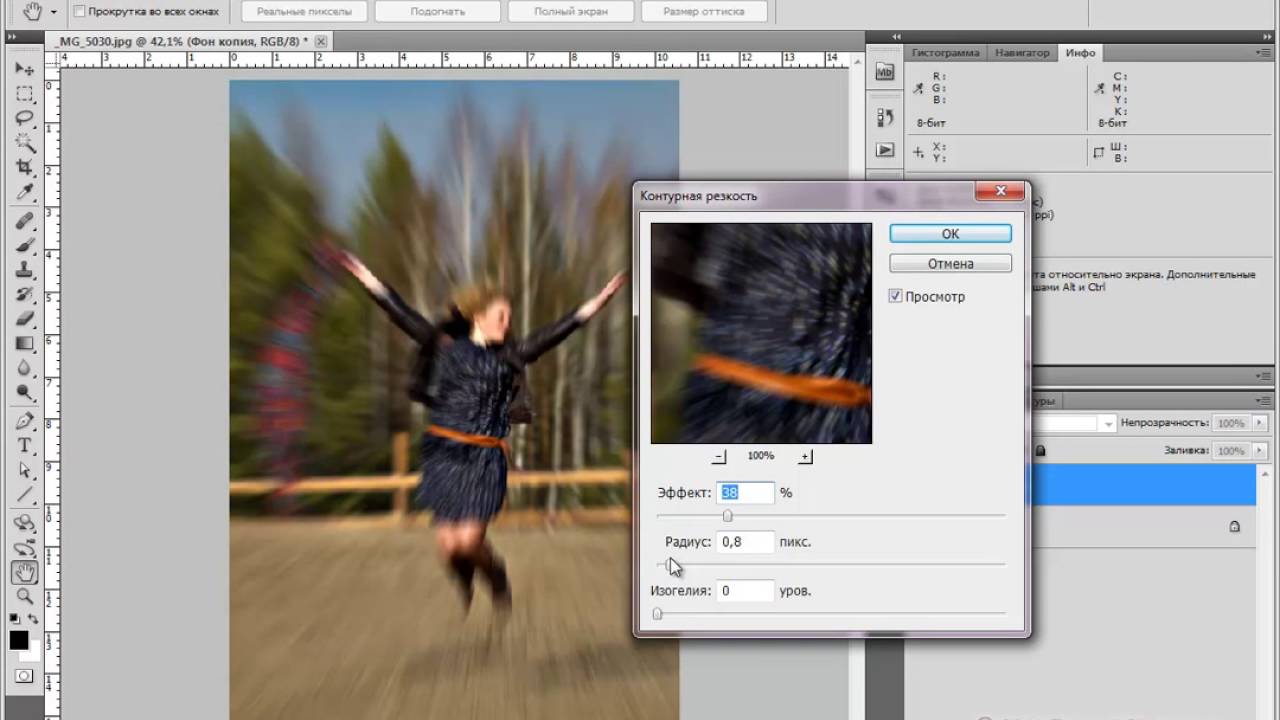
«Зачем его применяют?» — скажете вы.
А все очень просто и вполне логично: для выделения нужных объектов (тем самым делая их главными) и скрытия второстепенного «мусора».
На заднем фоне часто присутствует много объектов, которые отвлекают человека и забирают его внимание на себя, тем самым отрывая от основного предмета концентрации…
Иногда это бывает просто некрасиво и негармонично!
В таких случаях нам и приходит на помощь размытие заднего фона!
Использовав данную фишку вы сами прикажете человеку куда ему смотреть, тем самым использовав его внимание по максимуму!
После подобных обработок фотография станет более утонченной, с оттенками руки талантливого человека — художника.
А вот вам и небольшой пример:
До:
После: А вы знали, что с помощью цифрового фотоаппарата и правильных настроек можно получить уже готовый кадр с размытым фоном?Но, увы, сайт у меня не о фото, да и сам я не фотограф! Поэтому подробнее вам не расскажу!
Зато в фотошопе навыков хватает, что позволит показать вам несколько вариантов достижения цели!
Поехали!
Как сделать задний фон размытым?
Это уже 6-й урок по фотошопу! Писать «открываем фотошоп» и рисовать карты до уже использованных ранее инструментов я не буду!
Мы уже много проходили в предыдущих постах:
Как правильно скачать и установить программу фотошоп на свой компьютер?
Урок 1. Как убрать задний фон с картинки в фотошопе?
Как убрать задний фон с картинки в фотошопе?
Урок 2. Как создать анимацию в фотошопе? Или плавное появление надписи…
Урок 3. Трансформирование в фотошопе. Полезные фишки для творчества.
Урок 4. Эффект рваных краев в фотошопе… Очередная ступенька для чайника!
Урок 5. Эффект рваных краёв в фотошопе — дубль два!
Тем не менее, все будет как всегда: понятно и доступно даже для «чайника»!
Способ №1
После того как загрузили фотографию, переходим в режим «Быстрая маска» (горячая клавиша Q).
Что мы будем делать в данном виде редактирования?
Так мы сможем замаскировать те части фотографии, которые мы не хотим изменять… И когда в конце будем применять фильтры размытия, то они не повлияют на эти участки!
Выбираем инструмент «Кисть» (клавиша B) и начинаем закрашивать нужные нам области изображения, которые хотим оставить неизменными.
По умолчанию обработанный участок приобретает красный цвет…
Для более мелких деталей нужно уменьшить размер кисти и увеличить изображение!Если закрасили что-то лишнее не переживайте! Можно использовать ластик (клавиша E) и стереть свои косяки; или воспользоваться вкладкой «История», вернув свою работу на нужный этап.
Вкладка «История» во включенном виде находится вот здесь:
Так сразу и не понять что и где…Это правая панель инструментов! Посмотрите ярлык инструмента на скриншоте (стрелка с кубиками) и ищите такой у себя!
Что делать, к примеру, если вам не удалось найти инструмент на панели?
Не время для паники! Скорее всего данная функция просто отключена…
Итак, заходим на верхнем меню во вкладку «Окно» и там ставим галочку напротив «История». Вот и все!
Продолжаем нашу обработку фотографии!
По окончанию нанесения маски, нажмите снова клавишу Q для возврата в стандартный режим.
Что должно произойти?
Красный занавес пропадает и вся незамаскированная часть фотографии станет выделенной.
Все следующие изменения будут влиять только на эту часть!
Как видите, выделение немного неточное — это я просто все сделал на скорую руку… Несмотря на это, результат получился еще лучше!Идем дальше…
В меню «Фильтр» выберите вкладку: Размытие — Размытие по Гауссу…
Автоматически откроется новое окошко, где нужно выбрать радиус размытия:
Здесь как говорится: «На вкус и цвет товарищей нет!». Пробуйте, меняйте, оптимальный вариант получайте! =)
Пробуйте, меняйте, оптимальный вариант получайте! =)Есть вот такие рекомендации:
Для широкоугольной фотографии (то есть если изображение содержит большую площадь пространства) не следует примерять слишком сильное размытие. Если вы установите слишком большое размытие, то результат будет выглядеть неестественно.
Изменения сразу видны на вашей фотографии и в данном окошке, но в силу не вступят пока вы не нажмете кнопочку «Ок».
Что будет если убрать галочку напротив слова «Просмотр»?
Радиус размытия будет отображаться только на фотографии в маленьком окошке!
Моя картинка плохая для примера, поэтому решил с ней похимичить и поставил радиус размытия на 1000 пикселей… А нет, передумал!
Вот результат (22,3 px):
После применения эффекта нажмите сочетание клавиш Ctrl+D, чтобы снять выделение!Можете сохранить ваше изображение!
Способ №2
Выбираем инструмент «Перо».
На панели настроек должен стоять параметр «Контур»:
Теперь делаем обводку нужного нам объекта! Вникать в подробности здесь не будем! В статье «Урок 1.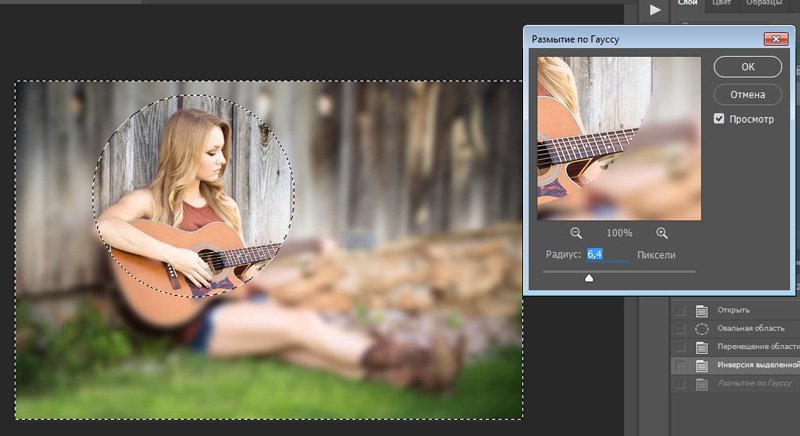 Как убрать задний фон с картинки в фотошопе?» подробно был описан данный процесс!
Как убрать задний фон с картинки в фотошопе?» подробно был описан данный процесс!Когда контур будет замкнут, сделайте клик правой кнопкой мыши и нажмите «Образовать выделенную область…»
В новом всплывающем окне ставим радиус растушевки (к примеру, 0,3 px).
Потом в меню «Выделение» нажмите «Инверсия» (Shift+Ctrl+I): теперь выделена не наша фигура, а все что находится за ней! Следующие шаги такие же как и в предыдущем варианте!В меню «Фильтр» выберите вкладку: Размытие — Размытие по Гауссу…
И т.д…
Изображение после обработки:
Способ №3Этот способ «для ленивых»! Картинку, там где Джек Воробей, я обработал в такой способ!
Все просто! Берем инструмент «Размытие» (к примеру, на левой панели инструментов) и с помощью него размываем нужные участки фотографии!
Для удобства и достижения лучшего результата можно регулировать размер кисти данного инструмента, а также масштабировать изображение.
Если вы делали выделение (способ №1 и №2), спешили и все получилось неаккуратно, то данным инструментом можно немного доработать пропущенные участки…
Вот и все!
Я показал вам основные способы редактирования… Да, их много, некоторые даже повторяются определенными моментами, зачастую сам процесс бывает просто немного изменен, или усложнен — но итог всегда тот же!
Для размытие фона используют даже специальные программы… Как по мне — «Самый лучший подарок — тот, который сделан своими руками»…
Или как-то так… Это неважно! Думаю, что вы саму суть уловили…
Самое сложное для меня в этом посте было — это выбор фотографии! Как только начинаю что-то искать, оказывается что все картинки в Интернете с размытым фоном…
Что еще сказать?
Каждый делает так, как ему удобнее, исходя из ситуации или сложности фотографии!
Если есть вопросы, задавайте все в комментариях!
Подписывайтесь на обновления блога и будем химичить вместе! Так же вы сможете заказывать и выбирать темы для написания постов… Заказы я выполняю, возможно не сразу, но делаю!
Не забудьте поделится с друзьями!
P. S. Не пойму, почему блоггеры не делятся записями один одного? Висят эти кнопки соц.сетей просто так, а ретвитов нет… Печально!
S. Не пойму, почему блоггеры не делятся записями один одного? Висят эти кнопки соц.сетей просто так, а ретвитов нет… Печально!
До скорых встреч!
С вами был ваш любознательный Ёжик…
Как применять размытие фона по Гауссу
В прошлом посте я рассказал, как можно использовать размытие фона для привлечения внимания к объектам на фото (почитать можно здесь).
Однако такой подход не всегда можно использовать, к примеру, для фото ниже это выглядело бы просто глупо. Поэтому в подобных случаях вполне применим способ обработки фона при помощи размытия по Гауссу.
И так давайте приступим, вот исходное фото:
Для начала нужно создать копию фонового слоя нашего фото, сделать это можно при помощи комбинации клавиш (Ctrl+J).
Далее для придания большего «гламура» конечному изображению можно перевести только что созданный слой к монохромному, для этого можно применить комбинацию (Сtrl+Alt+Shift+B) в открывшемся диалоге «чёрно-белое» можно ничего не менять.
В результате этих действий получим два слоя, сделаем активным верхний монохромный слой и используя главное меню программы (Фильтр – Размытие – Размытие по Гауссу) откроем диалог фильтра размытия.
Ползунком установим значения радиуса размытия, так же для этой цели можно использовать поле ввода.
Чем большее значение радиуса будет установлено, тем более размытым будет слой к которому применяется фильтр (Капитан Очевидность).
Следующим шагом нужно сделать так чтобы через размытый слой проступил фоновый. Для решения этой задачи можно использовать приём опробованный в этом посте (с использованием маски слоя) или же пойти по другому пути. При нажатой клавише (Ctrl) кликнув мышкой по слою «Фон» выделим оба слоя и объединим их.
На панели инструментов возьмём «Архивную кисть», на панели параметров нужно установить значение прозрачность (примерно 50%, можно и поменьше это зависит от времени которым вы располагаете для выполнения этой работы).
Легкими мазками архивной кистью проявите верхний слой, делайте короткие мазки, это позволит всегда быстро исправить недочеты или ошибочные мазки при помощи комбинации (Ctrl+Z) или если нужно сделать несколько исправлений (Ctrl+Alt+Z). Во время работы с кистью регулировать её размер можно при помощи клавиш — в большую сторону ([) в меньшую (]).
Вот таким простым способом можно использовать фильтр Размытие по Гауссу для обработки фона на ваших фото.
Размытие частей изображений в Photoshop
Размытие частей изображений в Photoshop
Иногда вам может понадобиться размыть определенные части изображений в Photoshop. Размытие на самом деле является одним из основных инструментов Photoshop. Размойте выбранные части изображения, подчеркнув другие четкие части. Может быть, вы сфотографировали группу людей, но хотите выделить только одного человека? Или, может быть, вы сделали идеальный снимок, но что-то на заднем плане отвлекает? Просто размывайте части изображений в Photoshop! Хотя размытие в Photoshop относительно просто, мы с радостью поможем вам в нашем следующем уроке.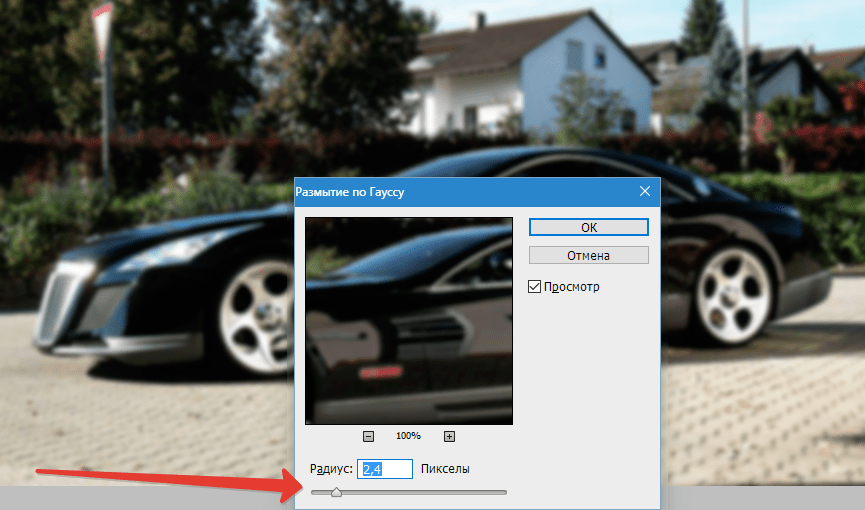 Проверьте это!
Проверьте это!
Размытие в фотошопе
Глядя на следующую картинку, может оказаться, что вы хотите продать свой скутер, и вас совершенно не волнует фон. На самом деле это может вас отвлекать. В этом случае вы можете просто размыть фон.
Чтобы размыть определенные части изображения в Photoshop, сначала щелкните инструмент «Лассо» на левой панели инструментов Photoshop.
Используйте инструмент «Лассо», чтобы обойти объект, в данном случае скутер.Просто используйте мышь, чтобы окружить объект. После этого нажмите CTRL+J , чтобы скопировать новый слой (или щелкните правой кнопкой мыши окруженный объект и выберите «Копировать слой»).
Размытие фона
Чтобы размыть фон, щелкните/выберите исходный слой, чтобы продолжить.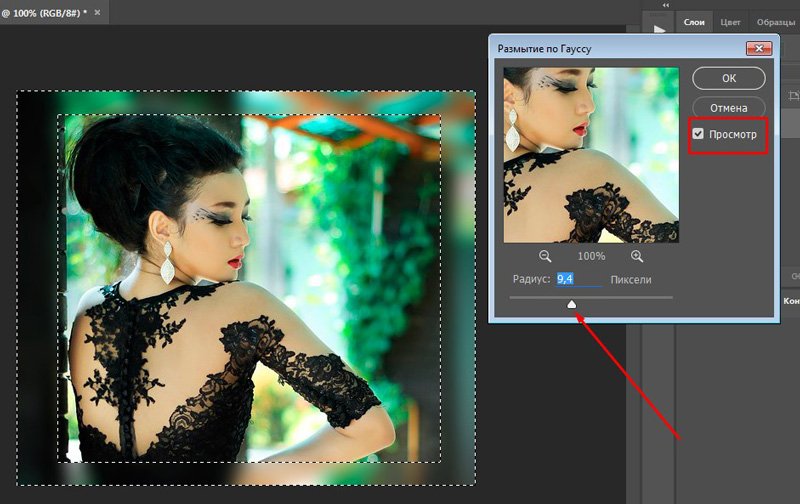 Нажмите «Фильтр», нажмите «Размытие» и выберите «Размытие по Гауссу».
Нажмите «Фильтр», нажмите «Размытие» и выберите «Размытие по Гауссу».
Откроется следующее окно «Размытие по Гауссу». Слайд, чтобы сделать вещи менее или более размытыми. Нажмите «ОК», если вы довольны внесенными изменениями.
Теперь ваше изображение будет выглядеть так. Фон размыт, и ваш скутер выделяется. Однако, как вы можете видеть в нашем примере, очень важно идеально окружить изображение при использовании инструмента «Лассо». Мы сделали это не специально, чтобы показать вам важность этого шага.Как вы можете видеть, глядя на переднее колесо скутера, все выглядит далеко не так идеально, как хотелось бы. Будьте точны в выборе «Лассо»!
Размытие выбранного объекта
Также может случиться так, что вы захотите сделать что-то наоборот. Вы можете вообще не заботиться о скутере. Вы можете просто захотеть, чтобы часть вашего изображения с самокатом была размытой, а магазин на заднем плане выделялся. В этом случае все снова очень просто. После использования «Лассо», чтобы обойти скутер и скопировать слой, не продолжайте с исходным слоем, а выберите скопированный слой и продолжайте! Нажмите «Фильтр», нажмите «Размытие» и выберите «Размытие по Гауссу».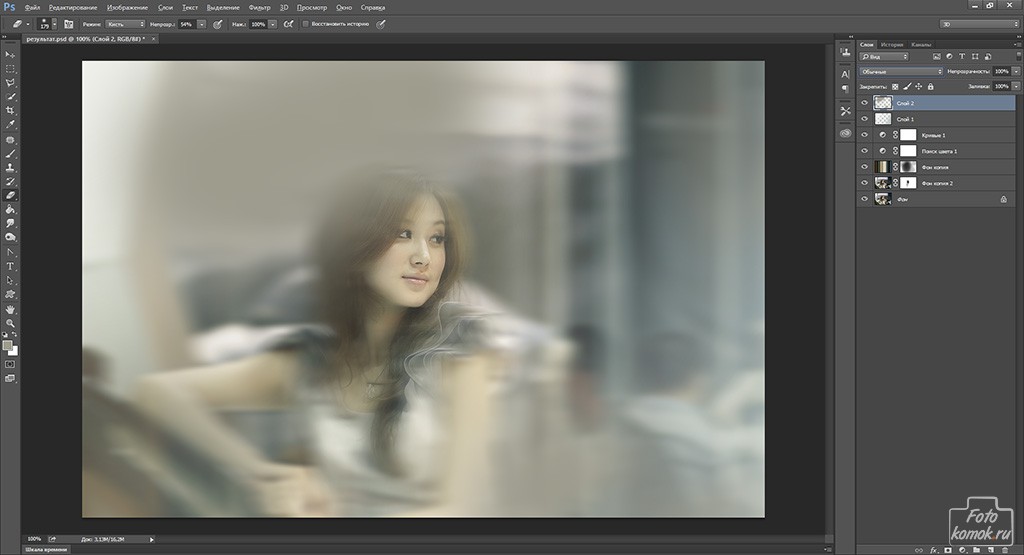
Теперь ваше изображение будет выглядеть так. В нашем примере со скутером все выглядит немного странно, но теперь вы знаете, какие у вас есть варианты! Представьте, например, крутую пейзажную картинку с отвлекающим объектом, например мусорным баком впереди. Просто размажь этого присоску!
Блог Джулианны Кост | Советы по работе с галереей размытия в Photoshop
Фильтры галереи размытия (Field Blur, Iris, Tilt-Shift, Path и Spin) — невероятно мощные функции, которые могут помочь выборочно размыть фотографию, чтобы удалить отвлекающие элементы, помочь направить взгляд зрителя через изображение или просто добавить творческие эффекты! Чтобы применить эти фильтры неразрушающим образом, я бы порекомендовал вам сначала преобразовать слои в смарт-объекты, прежде чем применять фильтр, чтобы вы могли:
- Повторно отредактируйте параметры фильтра в любое время (дважды щелкнув имя фильтра на панели «Слои»).
- Закрасьте маску смарт-фильтра, чтобы выборочно скрыть и отобразить фильтр.

- Применение смарт-фильтра ко всему видеоклипу (а не только к первому кадру).
01) Общие сочетания клавиш для фильтров галереи размытия
- Нажмите и удерживайте «H», чтобы временно скрыть интерфейс размытия (булавки и т. д.).
- Нажмите «P», чтобы включить или выключить предварительный просмотр.
- Нажмите и удерживайте «M», чтобы отобразить маску.
02) Размытие с наклоном и сдвигом
Узнайте, как создать эффект наклона и сдвига с помощью галереи размытия в этом бесплатном видео (Создание эффекта наклона и сдвига в Photoshop CC 2017) из Photoshop CC 2017 Essential Training: Photography on Lynda .ком.
Дополнительные функции фильтра Tilt-Shift Blur (не охваченные в видео) включают:
- Параметр — перетащить (Mac) | Alt + перетаскивание (Win) пунктирной линии приводит к тому, что противоположная сторона отражает изменение, перемещая ее на такое же количество пикселей. Это означает, что если две пунктирные линии были симметричны до перетаскивания с помощью модификатора клавиатуры, они останутся симметричными, но если они были ранее перемещены (одна линия была перемещена на 20 пикселей, а другая на 50), то использование модификатора изменит их.
 оба на одинаковое количество пикселей.
оба на одинаковое количество пикселей. - При вращении фильтра нажимайте клавишу Shift, чтобы ограничить поворот с шагом 15 градусов.
- Поверните размытие, чтобы добавить искажение к переднему или заднему плану изображения. Или выберите «Симметричное искажение», чтобы применить искажение к обеим сторонам размытия.
03) Панель эффектов в галерее размытия
Панель эффектов может применять боке к размытиям поля, диафрагмы и наклона-сдвига.
- Light Bokeh управляет количеством бликов в размытии.
- Боке Цвет увеличивает/уменьшает насыщенность.
- Light Range управляет диапазоном света, в котором появляется боке.
Исходное изображение, применен фильтр Tilt-Shift (размытие цветка слева) и добавлено боке для создания кругов из светлых областей.
04) Фильтр размытия контура
Узнайте, как добавить размытие в движении к изображениям в моем недавнем выпуске 3, 2, 1, Photoshop! Смоделируйте длинную выдержку с помощью фильтра размытия контура.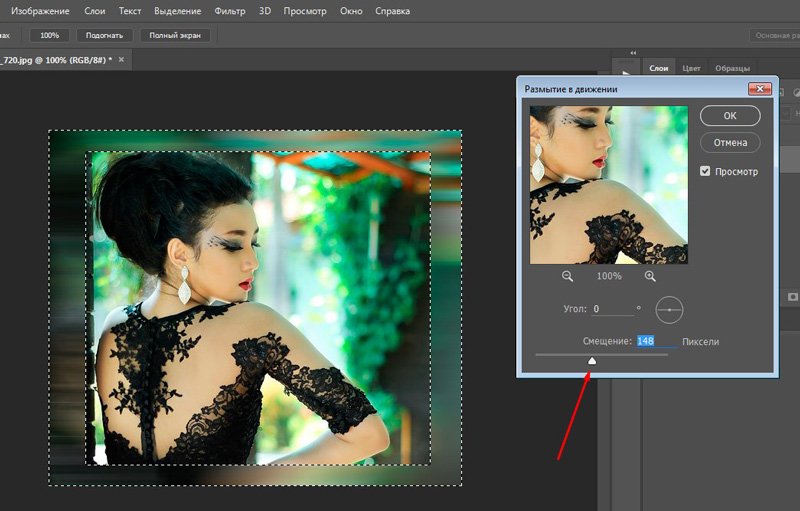
Дополнительные функции фильтра «Размытие по контуру»:
- Увеличьте величину Taper, чтобы размытие постепенно исчезало.
- Включите параметр «Размытие по центру», чтобы создать более «стабильное» размытие в движении (размытие создается с использованием пикселей по обеим сторонам размытия). Снимите флажок, чтобы создать более плавное размытие (размытие создается из пикселей на одной стороне размытия).
- Используйте ползунок Конечная точка, чтобы изменить степень размытия независимо на каждом конце пути
- Command-щелчок (Mac) | Удерживая клавишу Control, щелкните (Win) конец контура, чтобы установить размытие конечной точки на 0.
- Добавьте несколько контуров на изображение, чтобы выборочно размыть области.
- Щелкните путь, чтобы добавить точку. Нажмите на точку, чтобы выбрать ее, и нажмите клавишу удаления, чтобы удалить ее.
- Command-щелчок (Mac) | Удерживая клавишу Control, нажмите (Win) на пути (или точках) для изменения положения.

- Option + Command -перетащить (Mac) | Alt + Control – перетащите (Win), чтобы скопировать путь.
- Удерживая нажатой клавишу Shift, перетащите контур формы размытия, чтобы одновременно изменить направление обеих форм размытия.
- Параметр-щелчок (Mac) | Удерживая клавишу Alt, щелкните (Win) опорную точку (на пути), чтобы преобразовать ее в угловую точку (и наоборот).Нажатие «C» также переключает опорную точку между угловой и неугловой. (Угловые точки могут быть полезны для блокировки частей изображения и для создания резкого перехода размытия движения: сделайте путь прямым, затем добавьте угловую точку и изогните вторую линию.)
- Выберите «Базовое размытие» или «Вспышка с синхронизацией сзади» (вспышка «Синхронизация сзади» устанавливает для параметров «Размытие по контуру» следующие значения: «Скорость» = 100 %, «Конусность» = 20 % и «Размытие по центру» = «Выкл.», а для «Эффектов движения» — значение: «Мощность стробоскопа» = 25 %, «Вспышка стробоскопа» = 1 ).

Ниже приведен дополнительный видеоролик, демонстрирующий, как использовать размытие контура для создания эффектов движения на изображении. Примечание: видео было записано до того, как панель «Шум» была добавлена в «Размытие по контуру» — в текущей версии Photoshop CC было бы проще применить шум в галерее «Размытие».
05) Восстановление шума в галерее размытия
При применении фильтров галереи размытия у вас есть возможность добавить равномерный, гауссовский или зернистый шум обратно в размытые области, чтобы точно сопоставить восстановленный шум с оригинальное изображение.
- Шум – этот флажок включает/выключает шум.Это не просто превью, если его отключить, то к результату не будет применяться шум.
- Тип — выберите «Равномерный», «Гаусс» и «Зернистость» (это то же самое «Зерно», что и в Camera Raw).
- Количество – количество контраста, добавляемого к шуму.

- Size — управляет размером частиц для Grain (это тот же элемент управления, что и в Camera Raw, но он недоступен для Gaussian или Uniform).
- Шероховатость — управляет регулярностью зернистости. Отрицательное значение делает зернистость более однородной, положительное значение делает шум более неравномерным (это тот же элемент управления, что и в Camera Raw, и он недоступен для Gaussian или Uniform).
- Color (Цвет) — определяет количество цвета в зерне (от монохроматического до очень насыщенного).
- Highlight — подавляет применение шума в светлых областях (для лучшего согласования светлых и темных участков).
06) Spin Blur
Новый фильтр Spin Blur создает неразрушающие, реалистичные эффекты движения, включая возможность вращения объекта под разными углами, а также имитацию традиционных стробоскопических эффектов. Это видео покажет вам, как:
Ярлыки для фильтра Spin Blur:
- Опция — перетаскивание (Mac) | Удерживая клавишу Alt, перетащите (Win) центральную булавку, чтобы переместить точку вращения (центр вращения).

- Command + Option -перетащить (Mac) | Control + Alt — перетащите (Win) булавку, чтобы продублировать булавку.
07) Панель «Эффекты движения» в галерее размытия
Используйте панель «Эффекты движения» для эмуляции традиционных стробоскопических эффектов (включая возможность определения силы, количества вспышек и продолжительности) в фильтрах размытия по траектории и вращению.
- Сила стробоскопа: определите степень размытия между экспозициями вспышки. (0% Сила = нет стробоскопического эффекта. 100% Сила = сильный стробоскопический эффект, небольшое размытие между экспозициями).Это имитирует контроль баланса между стробоскопическим светом и окружающим светом.
- Проблесковые вспышки: Установите количество экспозиций.
- Продолжительность вспышки строба: Измеряется в градусах (º), это позволяет пользователю установить «длину» вспышки, задав расстояние по окружности размытия.
Мощность строба установлена на 100% на всех трех иллюстрациях.
08) Размытие поля
К сожалению, Размытие поля является одним из наименее используемых фильтров галереи размытия, потому что после добавления булавки он размывает все изображение, и в этот момент большинство людей игнорируют его значение.Однако вы можете установить дополнительные булавки и установить значение размытия каждой булавки независимо, чтобы создать разные уровни размытия по всему изображению.
Исходное изображение (слева) и несколько булавок размытия поля, настроенных на различную степень размытия (справа).
09) Размытие диафрагмы
- От центральной булавки до «свободно плавающих» сплошных белых точек размытие не применяется. Между сплошными точками и сплошным белым кругом находится «переходная» область, где размытие применяется по всей длине перехода.За пределами сплошного белого круга размытие полностью применено.
- Опция — перетаскивание (Mac) | Удерживая клавишу Alt, перетащите (Win) свободно плавающие точки, чтобы они перемещались независимо друг от друга (что делает переходную область асимметричной).

- Перетащите большой квадрат на сплошном круге наружу, чтобы создать прямоугольную форму размытия радужной оболочки.
- Перетащите маленькие белые точки на внешнем круге, чтобы повернуть и/или преобразовать круг в овал.
Исходное изображение (слева), добавлено размытие диафрагмы, чтобы смягчить фон и выделить руку (справа).
10) Дополнительные функции галереи размытия
- При работе с выделенными фрагментами используйте параметр «Изменение выделения за обтекание», чтобы расширить размытие выделенной области (эта функция отключена при использовании смарт-объектов/фильтров, и выделение должно быть создано до выбора фильтра).
- Уменьшите значение параметра «Фокус», чтобы размыть центр радужной оболочки, и размытия с наклоном и сдвигом, если вы хотите, чтобы изображение начиналось немного не в фокусе.
- Включите параметр «Сохранить маску в канал» на панели параметров, чтобы создать альфа-канал при применении фильтра.
 (Если размытие одного типа или комбинация размытия Tilt-Shift, Iris и Field Blur, Photoshop создаст единую пересекающуюся маску.)
(Если размытие одного типа или комбинация размытия Tilt-Shift, Iris и Field Blur, Photoshop создаст единую пересекающуюся маску.) - Включите высокое качество для более плавного рендеринга при применении боке (эта функция может снизить производительность).
- Если вы часто используете фильтры галереи размытия, назначьте собственное сочетание клавиш (Правка > Сочетания клавиш) тому, которое вы используете чаще всего (это также обеспечивает легкий доступ к другим).
- Ни режим наложения, ни параметры непрозрачности для галереи размытия нельзя изменить (как и для других смарт-фильтров), но вы можете продублировать смарт-объект перед применением фильтра, а затем использовать параметры режима наложения и непрозрачности для смешивания отфильтрованного и нефильтрованного -отфильтрованные слои вместе.
- При применении галереи размытия к многослойному документу вы можете видеть другие слои во время применения фильтра. Кроме того, вы можете выбрать отображение панели «Слои» в галерее размытия («Окно» > «Слои»), чтобы изменить режимы непрозрачности, заливки и наложения для фильтруемого слоя.
 Закончив взаимодействие со слоями, вы можете скрыть панель «Слои», выбрав «Сбросить рабочую область» в рабочей области «Галерея размытия» (в правом верхнем углу интерфейса).
Закончив взаимодействие со слоями, вы можете скрыть панель «Слои», выбрав «Сбросить рабочую область» в рабочей области «Галерея размытия» (в правом верхнем углу интерфейса).
Adobe Photoshop, видеоуроки
Как создать эффект радиального размытия
Если на вашем изображении не хватает каких-либо действий, вы можете попробовать добавить эффект размытия, чтобы создать идею движения и сделать ее более привлекательной.
В этой статье я покажу вам, как применить эффект радиального размытия в Photoshop. Это удобный инструмент, потому что он дает отличные результаты, не занимая слишком много времени.
Вам просто нужно знать несколько советов и приемов, чтобы заставить его работать так, как вы хотите, потому что у него нет режима предварительного просмотра. Это то, что я покажу вам здесь, чтобы вы могли освоить этот инструмент как профессионал.
[См.: Как использовать обтравочную маску Photoshop | Как повысить резкость изображения в фотошопе)Что такое радиальное размытие?
Photoshop имеет различные методы размытия, такие как размытие по Гауссу, размытие в движении или радиальное размытие, и каждый из них создает свой собственный уникальный эффект.
В этой статье я расскажу о радиальном размытии. Его основная характеристика заключается в том, что он применяет эффект движения из заданной точки, которая работает как центр. Оттуда размытие может вращаться вокруг него или сходиться в линиях, движущихся внутрь/наружу от него.
Может имитировать эффект вращения камеры или перемещения зума во время экспозиции.
Он также может создавать ощущение радиального баланса, в зависимости от объекта, на котором он используется.
Как создать эффект радиального размытия в Photoshop
Авторы и права: Ричард Кларк
Давайте вместе рассмотрим этот процесс шаг за шагом, используя приведенное выше изображение.
Шаг 1. Дублируйте фонОткройте изображение в Photoshop. По умолчанию это будет отображаться как заблокированный фоновый слой. Это всегда хорошая практика, чтобы сохранить его нетронутым на всякий случай.
Таким образом, чтобы внести изменения в отдельный слой, вы должны начать с дублирования исходного изображения на новый слой.
Чтобы сделать это, вы можете перетащить фоновый слой на кнопку Новый слой в нижней части панели Слои .
Кроме того, вы можете перейти в меню Layers и выбрать Duplicate Layer .
Шаг 2. Преобразование в смарт-объектPhotoshop имеет различные типы слоев для работы. Есть растровые слои, векторные слои, корректирующие слои и т. д. В этом случае вам понадобится смарт-объект .
Каждый тип слоя имеет свои особенности. Смарт-объект особенный, потому что он сохраняет исходное содержимое.
Это позволяет вам вернуться и отредактировать слой столько раз, сколько вы хотите, не разрушая его.Сюда входят фильтры, которые вы применяете к ним, потому что они становятся смарт-фильтрами.
Чтобы превратить слой в смарт-объект, вам просто нужно щелкнуть по нему правой кнопкой мыши и в открывшемся меню выбрать параметр Преобразовать в смарт-объект .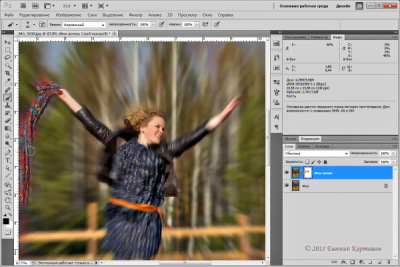
Другой способ сделать это — зайти в меню Фильтры и выбрать Преобразовать для Смарт-фильтров . Вы можете легко распознать слой, потому что смарт-объекты имеют небольшой квадрат в углу миниатюры.
Шаг 3. Примените радиальное размытиеХорошо, теперь, когда ваш слой является смарт-объектом, любой фильтр, который вы применяете, будет смарт-фильтром. Итак, все, что вам нужно сделать, это зайти в меню Фильтры и открыть параметры Размытие . Оттуда выберите Радиальное размытие .
Откроется всплывающее окно, в котором можно управлять настройками фильтра. К сожалению, в отличие от многих других инструментов Photoshop, радиальное размытие не имеет возможности предварительного просмотра.
Из-за этого вы будете «вслепую» устанавливать первые настройки или примете настройки по умолчанию и начнете настраивать оттуда.
С обычным фильтром это было бы невозможно, но поскольку вы сделали его интеллектуальным фильтром, вы можете это сделать.
Из диалогового окна Радиальное размытие можно управлять всеми настройками. Квадрат представляет ваше изображение, где вы можете установить исходную точку размытия.
Это всегда будет квадрат, независимо от размера и формата вашего изображения. Это затрудняет поиск координат и точное позиционирование вашего размытия. Так что будут пробы и ошибки.
Чтобы настроить положение, просто нажмите и перетащите. Там вы также можете увидеть несколько строк, которые представляют окончательный эффект.
Затем, в верхней левой части, у вас есть ползунок для управления значением Сумма . Двигайте его влево и вправо и смотрите, как линии в квадрате меняются от маленьких черточек до сплошных линий.Это дает вам представление о том, как вы влияете на фильтр.
Далее у вас есть Метод размытия . При этом вы можете выбрать, хотите ли вы Spin или Zoom. Если вы установите его на Spin , он будет совершать круговые движения, используя исходную точку в качестве центра.
Если вы установите его на Spin , он будет совершать круговые движения, используя исходную точку в качестве центра.
Если вы выберете Масштаб , будет применено размытие к линиям, сходящимся в центре. Эти изменения также видны в линиях внутри квадрата.
Наконец, вы можете выбрать Качество .Это делает его более шумным или более плавным. Как только вы решите все это, нажмите OK , чтобы применить.
Шаг 5: Настройте непрозрачность фильтраЕще одна функция смарт-фильтров заключается в том, что вы можете настроить непрозрачность и режим наложения.
Для этого просто дважды щелкните значок маленького ползунка рядом с фильтром, и это откроет диалоговое окно для настроек.
Если вы откроете раскрывающееся меню Mode, вы найдете варианты выбора режима наложения.Это те же самые, которые вы использовали бы для смешивания слоев.
В данном случае я оставлю значение «Обычный», но вы можете поэкспериментировать со всеми из них, чтобы найти тот, который лучше всего подходит для достижения желаемого эффекта.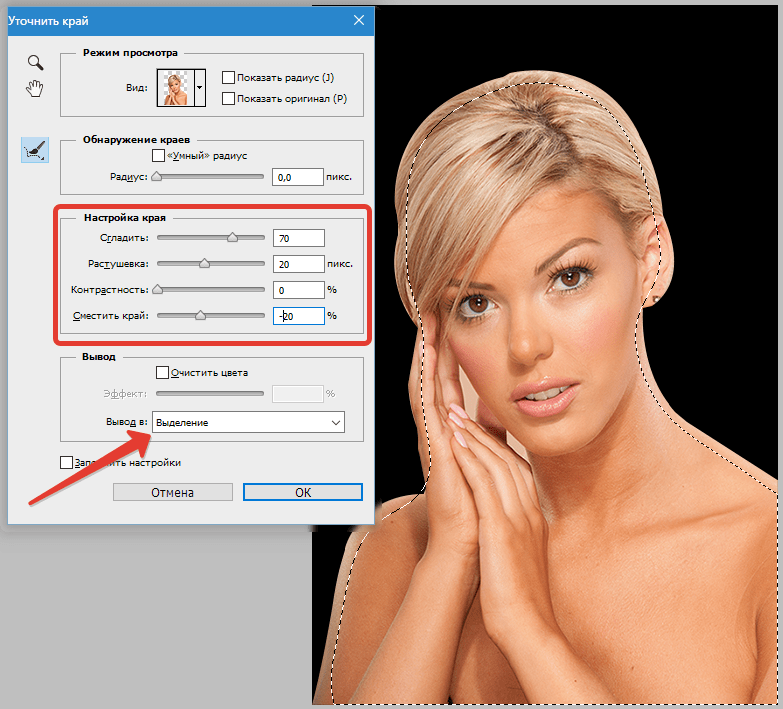
Также есть ползунок для регулировки прозрачности. В моем примере размытие кажется слишком интенсивным, поэтому я уменьшу непрозрачность до 90%.
Опять же, это индивидуальное решение, и нет правильного или неправильного, поэтому просто перемещайте его и находите то, что вам больше нравится.Помните, что вы можете вернуться, чтобы изменить его, если вы не удовлетворены.
Шаг 6. Тонкая настройка радиального размытия с помощью масок слояТеперь я доволен тем, как выглядит размытие, но мне не нравится, как оно влияет на мой объект. Я хотел бы сохранить больше резкости исходного изображения. Для этого я могу использовать маску слоя.
Маски слоя позволяют закрывать некоторые части изображения, оставляя другие части видимыми. Это полезно, когда вы не хотите применять определенные изменения ко всему этому.
В то же время вы не потеряете никакой информации, потому что вы просто закрываете эти части, а не удаляете их.
Когда вы работаете с масками слоя, все, что окрашено в черный цвет, будет невидимым, а то, что останется белым, — это то, что вы видите.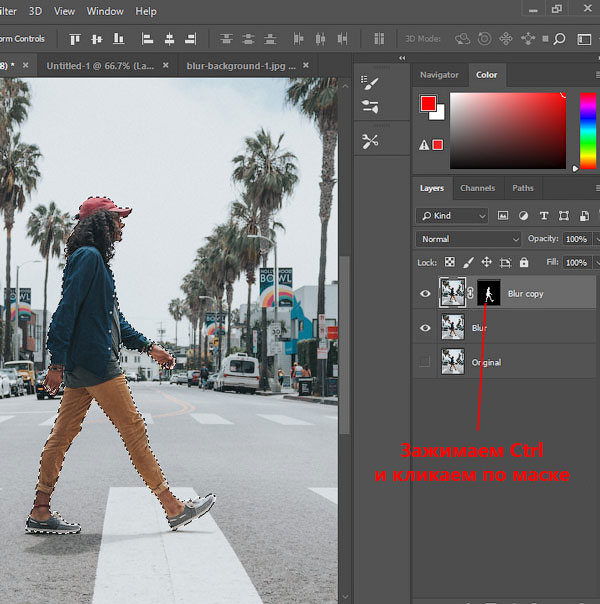
Если вам нужен плавный переход между этими двумя цветами, вы можете использовать разные оттенки серого, которые будут влиять на непрозрачность маски.
Нажмите на маску, созданную с помощью смарт-фильтра. Вы можете убедиться, что работаете с маской, а не с самим слоем, проверив угловые метки рамки вокруг миниатюры маски.
Теперь, когда вы на маске, закройте области, которые вы не хотите размыть. Вы можете нарисовать их или использовать градиент.
В этом примере лучше использовать Gradient Tool . Затем выберите от черного к белому, помните, что черные покрывают слой, а белые пропускают его.
Затем выберите наиболее подходящий тип градиента. В этом примере более уместно использовать радиальный градиент. Затем щелкните и перетащите, пока градиент не даст желаемых результатов.
Шаг 7: Сохраните изображение Вот и все, эффект радиального размытия готов. Если вы полностью удовлетворены, вы можете свести слои и сохранить изображение в любом формате.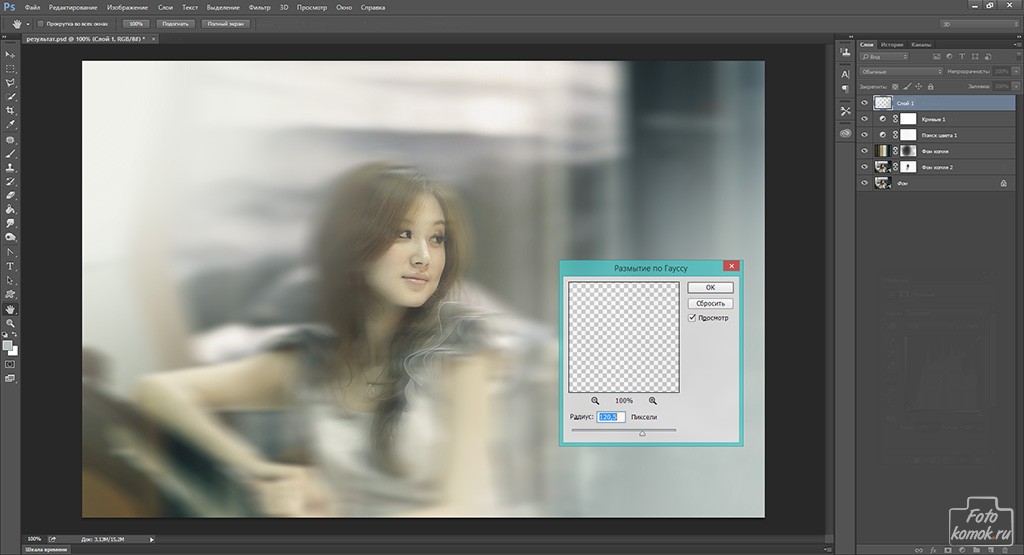
Если вы хотите сохранить редактируемое изображение, разделите слои и сохраните их как PSD-файл.
Pro Tips
Теперь вы знаете основы создания эффекта радиального размытия в Photoshop. Но, возможно, у вас все еще есть проблемы с правильной настройкой.
Если да, то эти советы помогут вам вывести радиальное размытие на новый уровень.
Как найти правильное положение
Если у вас возникли проблемы с поиском правильного положения центральной точки радиального размытия, вы можете попробовать это.
Настройки по умолчанию радиального размытия располагают центральную точку фильтра в центре квадратного изображения. Но это не всегда то, что вы хотите.
Итак, когда вы продублировали слой и превратили его в смарт-объект, вам нужно сделать следующее:
Шаг 1. Переместите изображение отношение к 1 х 1 кв.Теперь у вас есть предварительный просмотр этой обрезки, который показывает, где будет центр квадрата. Перемещайте изображение, пока не поместите центральную метку предварительного просмотра в верхнюю часть места, где вы хотите начать размытие.
Это будет выглядеть странно, как будто вы собираетесь вырезать часть изображения с одной стороны и оставить большую пустую часть с другой. Пока не беспокойтесь об этом.
Шаг 2: Увеличьте холстТеперь нажмите на один из углов обрезки, удерживая клавишу Alt, чтобы сделать его пропорциональным.Перетащите его, пока все ваше изображение не поместится внутри рамки обрезки.
Чтобы сохранить пропорции, Photoshop добавит немного пустого пространства вокруг изображения для компенсации. На данный момент это нормально. Применить урожай.
Шаг 3: Примените радиальное размытиеПримените фильтр Радиальное размытие , не перемещая положение по умолчанию из квадрата в диалоговом окне.
Шаг 4. Обрезка до исходного размера Теперь фильтр был применен точно в том месте, где вы хотели, поэтому снова возьмите инструмент Обрезка и установите соотношение на Неограниченное или Исходное соотношение.
Затем перетащите края, чтобы вырезать весь дополнительный холст, который был добавлен для этого метода. Теперь вы можете продолжить точную настройку непрозрачности, маскирования и т. д. вашего радиального размытия, как описано в первой части этой статьи.
Как сохранить резкость объекта
Чтобы сохранить резкость объекта и иметь дополнительный контроль над тем, как радиальное размытие фона повлияет на объект, воспользуйтесь этим дополнительным советом, который может иметь большое значение.
Шаг 1. Выберите темуВернитесь к исходному изображению, нажав на заблокированный фоновый слой, который вы оставили в качестве резервной копии.
Скройте другие слои, нажав на значок глаза, который они имеют слева. Таким образом, вы не увидите размытия и сможете выбрать объект с большей точностью.
Сделайте выделение вокруг объекта. Инструмент будет зависеть от вашего имиджа и ваших навыков. Тем не менее, Pen Tool является наиболее точным.
Сохраните выделение, перейдя в меню Selection и нажав Save Selection . В диалоговом окне просто назовите его и нажмите «Сохранить».
Мы делаем это, потому что вам нужно будет использовать его позже, и это избавит вас от необходимости делать это снова.
Шаг 2. Вставьте тему в новый слойТеперь скопируйте выбранную тему с помощью сочетания клавиш Cmd/Ctrl + C или с помощью меню Редактировать , а затем Копировать .
Затем вставьте его, нажав Cmd/Ctrl + V или используя меню Редактировать и затем Вставить . По умолчанию это станет новым слоем.
Перейдите на панель Layers и перетащите ее поверх всех остальных слоев. Теперь вы можете снова сделать их видимыми, щелкнув значок глаза.
Шаг 3: Добавьте маску слоя Вы уже можете видеть идеально четкий объект на исходном изображении поверх размытого фона.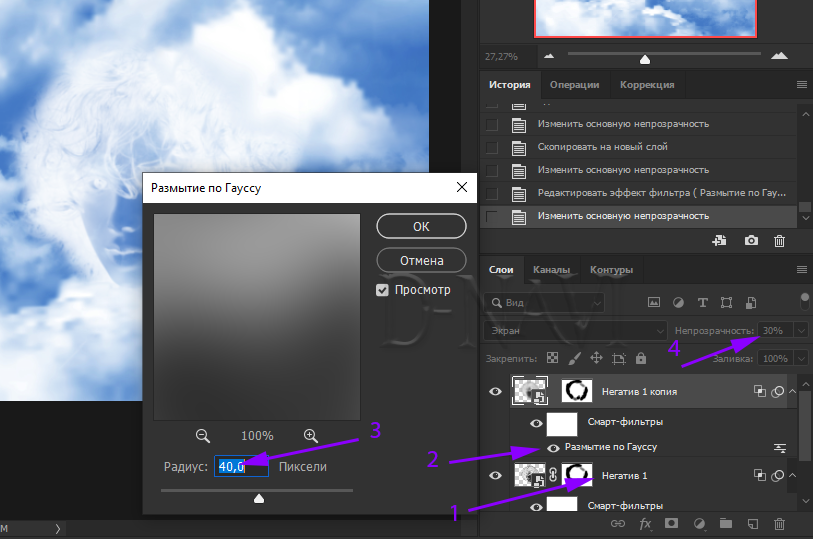 Если вас устраивает этот результат, ваше изображение готово, и вы можете пропустить этот шаг.
Если вас устраивает этот результат, ваше изображение готово, и вы можете пропустить этот шаг.
Если вместо этого вы хотите сделать более плавный переход, снова выберите объект.Вы можете сделать это, перейдя в меню Selection и затем Load Selection .
Здесь вы найдете сохраненный выбор из первого шага. Как только вы загрузите его, создайте маску вокруг объекта. Вы пока не увидите никаких изменений.
Шаг 4. Растушевка слоя-маскиДважды щелкните миниатюру слоя-маски , чтобы открыть панель ее свойств. Отсюда вы можете перемещать ползунок Растушевка и управлять переходом от объекта к фону.
Часто задаваемые вопросы о радиальном размытии
Радиальное размытие — это метод редактирования, применяемый к объекту на фотографии. Применение радиального размытия создает вращательное размытие центральной точки объекта. Радиальное размытие можно применить ко всему изображению для драматического воздействия или только к небольшой части изображения.
- Как размыть радиальное изображение?
Чтобы создать размытие с помощью радиального изображения, вам понадобится программное обеспечение для редактирования фотографий на вашем смартфоне или настольном компьютере.В программном обеспечении для редактирования вы выбираете точку, на которой будет фокусироваться размытие, а затем устанавливаете желаемую силу эффекта размытия.
- Как применить радиальное размытие на настольном компьютере?
Если у вас нет доступа к Adobe Photoshop, есть другие приложения для настольных компьютеров, чтобы добавить к фотографии радиальное размытие. Для пользователей Mac инструмент редактирования анимированной графики включает в себя фильтр радиального размытия для редактирования фотографий. Дизайнерское размытие (Радиальное размытие) доступно для компьютеров с операционной системой Windows.
- Как применить радиальное размытие в Photoshop?
Чтобы применить радиальное размытие в Photoshop, загрузите изображение и выберите дубликат фонового слоя. Перейдите в «Фильтр»> «Размытие» и выберите параметр «Радиальное размытие». Когда появится диалоговое окно «Радиальное размытие», выберите метод «Размытие» с размытием «Вращение» или «Масштаб».
Перейдите в «Фильтр»> «Размытие» и выберите параметр «Радиальное размытие». Когда появится диалоговое окно «Радиальное размытие», выберите метод «Размытие» с размытием «Вращение» или «Масштаб».
- Какие приложения создают изображения с радиальным размытием?
Существует множество приложений, которые создают изображения с радиальным размытием либо с помощью камеры, либо при редактировании фотографий из вашей библиотеки.Для пользователей Android Design Blur (Radial Blur) — это бесплатное приложение для применения радиального размытия к фотографиям. Пользователям iOS следует загрузить After Focus, чтобы создать радиальное размытие на изображениях, снятых на iPhone.
- Как сохранить резкость объекта?
Чтобы сохранить резкость объекта на фотографиях с радиальным размытием, применяйте эффект размытия небольшими шагами для достижения желаемого результата. В зависимости от точности инструмента редактирования может оказаться невозможным сохранить резкость объекта.
Заключение
Как видите, Радиальное размытие — очень простой инструмент, но с некоторыми дополнительными шагами вы действительно можете извлечь из него много пользы.
С помощью этих профессиональных советов и приемов вы действительно получите полный контроль над результатами финального изображения и заставите его передать все движения и эмоции с момента, когда вы его сняли.
Новый инструмент размытия глубины Photoshop изменит правила игры?
Одной из обновленных функций Photoshop 2022, которая привлекла внимание многих фотографов, является размытие глубины, фильтр, который имитирует размытие фона или эффект боке, который вы получаете при использовании объектива с быстрой диафрагмой.Но действительно ли Depth Blur 2.0 в новом Photoshop может заменить высококачественный объектив, который сам по себе может создавать малую глубину резкости?
Это вопрос, который эксперт по программному обеспечению Унмеш Динда задает в видео ниже, где он «нагрузочно тестирует» обновленный инструмент Photoshop «Размытие глубины», который является частью нейронных фильтров.
«На этот раз произошли серьезные изменения, такие как обработка на устройстве вместо облака, а также более точные результаты среди многих других дополнений», — говорит Динда, которого не слишком впечатлила функция «Размытие глубины» в предыдущих версиях Photoshop.«Но все же остается вопрос, можем ли мы, наконец, использовать его сейчас? Вот что мы узнаем в этом выпуске».
Dinda также сравнивает новое размытие глубины в Photoshop с AI Luminar Portrait Bokeh, чтобы увидеть, как они сравниваются.
В предыдущей версии Depth Blur к ограничениям относились очень долгое время ожидания «каждого небольшого изменения», неточная маскировка, непоследовательные результаты и общие сложности с тем, чтобы заставить эту функцию работать вообще.
«В видео мы узнаем, преодолели ли они эти ограничения и насколько это лучше? И сможем ли мы, наконец, использовать его в наших рабочих процессах? Оставайтесь до конца, потому что мы рассмотрим некоторые из самых серьезных проблем, на которые вам нужно обратить внимание.
В своем обзоре Depth Blur Динда тестирует способность фокусировки, качество изображения, скорость, зернистость, оттенок, ореолы, резкие края, качество боке и способность выбирать больше объектов. Короче говоря, он называет потенциал нового размытия глубины в Photoshop 2022 «безумным», но говорит, что у него все еще есть некоторые оговорки. Посмотрите ниже, чтобы увидеть все тесты Динды и услышать его последние мысли об этом обновленном инструменте.
Первоначально опубликовано 10 ноября 2021 г.
Инструмент «Размытие» в Photoshop: что, как и почему
Photoshop — отличная программа, которую можно использовать практически для всего.Это позволяет фотографам ретушировать свои фотографии, графическим дизайнерам создавать изображения, а любителям мемов Facebook создавать свои собственные интернет-сенсации. Обширный выбор инструментов в Photoshop может отпугнуть начинающих пользователей; есть миллионы кнопок, которые нужно нажимать, и каждая кнопка имеет свой набор инструментов. Не позволяйте этому сбить вас с толку. Существуют такие руководства, курсы, как Photoshop Tools, и форумы поддержки, которые помогут вам ориентироваться в программе.
Обширный выбор инструментов в Photoshop может отпугнуть начинающих пользователей; есть миллионы кнопок, которые нужно нажимать, и каждая кнопка имеет свой набор инструментов. Не позволяйте этому сбить вас с толку. Существуют такие руководства, курсы, как Photoshop Tools, и форумы поддержки, которые помогут вам ориентироваться в программе.
Инструмент «Размытие» — одна из наиболее широко используемых функций в Photoshop, обладающая множеством возможностей.Здесь я расскажу, что это за инструмент, как настроить его для вашего проекта и несколько практических применений «размытия».
Инструмент размытия используется, как вы уже догадались, для размытия изображений. Однако этот инструмент дает вам возможность размыть определенные части фотографии, например фон, оставляя в фокусе передний план. Это помогает создать ощущение движения на фотографии, когда снимок был сделан неподвижно. Вы можете использовать инструмент размытия, чтобы выделить объект на фотографии, размывая другие объекты на фотографии. Этот инструмент также используется при ретуши кожи на фотографиях. Это помогает сгладить края и пятна, не «окрашивая» их. Это более естественный подход. Чтобы узнать больше о ретуши кожи, прочитайте Аэрограф в Photoshop.
Этот инструмент также используется при ретуши кожи на фотографиях. Это помогает сгладить края и пятна, не «окрашивая» их. Это более естественный подход. Чтобы узнать больше о ретуши кожи, прочитайте Аэрограф в Photoshop.
Значок инструмента размытия выглядит как капля дождя. Он находится на панели инструментов, которая по умолчанию находится в левой части экрана Photoshop. Если щелкнуть правой кнопкой мыши, вам будут представлены инструменты smudge , резкость и blur .В этой статье мы сосредоточимся на размытии. Если вы новичок в Photoshop, пройдите этот курс Photoshop 101.
Короче говоря, инструмент размытия размывает ваше изображение. Когда вы нажимаете на инструмент размытия, ваш курсор превращается в круг и действует как кисть. Вы просто закрашиваете ту часть изображения, которую хотите размыть. Вы можете настроить размер кисти и жесткость ( сколько размытия вы хотите) в верхней части экрана. См. пример ниже, верхний поезд является оригинальным, часть нижнего поезда размыта.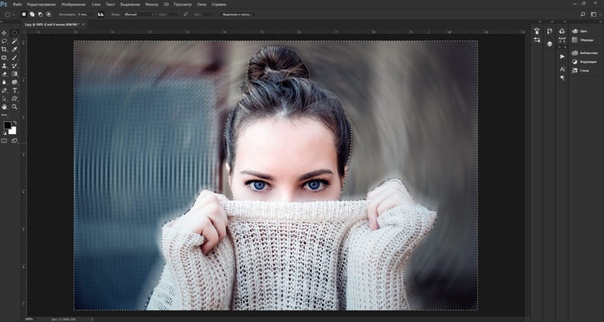
В наборе инструментов размытия (к которому вы можете получить доступ, выбрав Фильтр> Размытие ) у вас есть еще несколько параметров размытия, включая: Среднее, Размытие больше, Коробка, Гауссово, Движение, Радиальное, Умное, Поверхность и Объектив. Для любого из этих фильтров вы можете применить размытие ко всему изображению или его частям, как будет показано ниже. Но сначала, что делают эти инструменты размытия?
Обратите внимание, что все эти инструменты можно использовать вместе для создания идеально размытого изображения.Например, вы можете использовать инструмент «Больше размытия», а затем использовать инструмент «Размытие по Гауссу», чтобы точно настроить исходное размытие.
Большинство параметров размытия позволяют настроить радиус и порог размытия. Радиус размывает пиксели на определенном расстоянии; а порог указывает, какой тип пикселей вы хотите видеть размытым.
Среднее размытие — это просто среднее. Если вы хотите, чтобы ваше выделение было немного размытым (едва заметным) — это подойдет.
Если вы хотите, чтобы ваше выделение было немного размытым (едва заметным) — это подойдет.
Blur More размывает изображение больше , чем среднее размытие.
Box Blur размывает все соседние пиксели вместе для получения плавного размытия без линий. Вы можете настроить размытие, изменив радиус во всплывающем окне размытия.
Размытие по Гауссу позволяет точно настроить размытие.
Размытие в движении превращает ваше изображение в движение, как если бы вы фотографировали байкера или проезжающий поезд.См. руководство в конце этой статьи о том, как создать движущийся фон, сохраняя при этом четкость объекта.
Radial Blur (Радиальное размытие) буквально придает эффект размытия. Это заставляет его выглядеть странным, как будто вы попадаете в водоворот или что-то в этом роде. Вы можете отрегулировать вращение с помощью кнопки радиуса.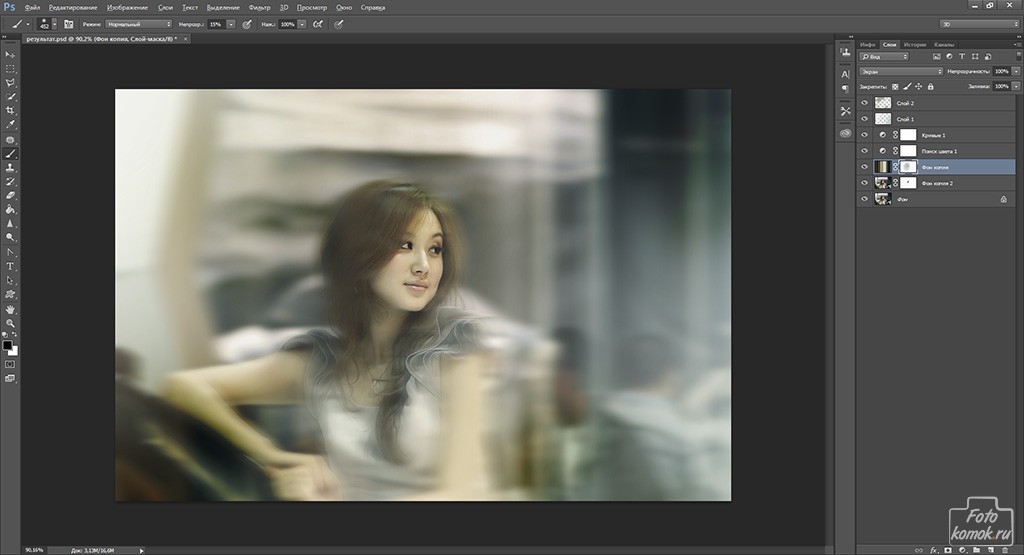
Умное размытие позволяет выполнять размытие с высокой точностью. Вы можете смешать определенные пиксели вместе, если хотите.
Размытие поверхности делает все изображение немного блеклым или отдаленным.Вы можете настроить параметры радиуса и порога, чтобы сделать его именно таким, как вы хотите.
Lens Blur позволяет применять к изображению различные линзы размытия. Вы можете выбрать радиус, кривизну лезвия, вращение, яркость, порог и шум (что придает ему статичный вид).
Итак, теперь, когда вы знаете, на что способен инструмент размытия, давайте применим размытие в движении к тому же изображению, но к определенной области изображения, а не ко всему.
Пример: Dird в движении
Если вы еще не заметили, мы работаем с дирдом — или собакой-птицей. Задача состоит в том, чтобы размыть фон так, чтобы казалось, что дирд движется сквозь какую-то мистическую зеленую массу. Итак, это не самый практичный проект , но у каждого есть слабое место, а у меня — дирды. Пойдем.
Итак, это не самый практичный проект , но у каждого есть слабое место, а у меня — дирды. Пойдем.
Есть несколько действительно отличных художественных инструментов, которые помогут вашему творчеству — ознакомьтесь с ними в курсе Photoshop для художников.
Этап 1
Откройте фотографию в Photoshop, выбрав Файл > Открыть , а затем выберите свою фотографию.
Этап 2
Вы должны увидеть панель Слои в правом нижнем углу экрана, на которой есть маленький значок изображения со словом Фон рядом с ним. Если вы не видите эту панель, нажмите F7 , и она появится.
Чтобы иметь возможность редактировать эту фотографию, нам нужно создать дубликат слоя поверх фонового изображения.Чтобы создать дубликат слоя, нажмите CTRL+J .
Этап 3
Хорошо. Теперь, когда у вас есть новый слой, пришло время начать размытие. Я начну с использования инструмента Motion Blur , чтобы создать впечатление, что дирд движется. Для этого убедитесь, что ваш слой 1 выделен на панели слоев, а затем перейдите в верхнюю часть экрана к Filter> Blur> Motion Blur. Отрегулируйте угол и расстояние, пока не получите удовлетворительное размытие.Я установил угол на 0 и расстояние на 35. Нажмите OK.
Я начну с использования инструмента Motion Blur , чтобы создать впечатление, что дирд движется. Для этого убедитесь, что ваш слой 1 выделен на панели слоев, а затем перейдите в верхнюю часть экрана к Filter> Blur> Motion Blur. Отрегулируйте угол и расстояние, пока не получите удовлетворительное размытие.Я установил угол на 0 и расстояние на 35. Нажмите OK.
Размытое пятно:
Этап 4
Итак, следующий шаг — сделать так, чтобы грязь не выглядела размытой. Мы делаем это, применяя маску слоя . По сути, мы собираемся закрасить грязь, чтобы сказать: «Эй, Фотошоп, я не хочу, чтобы эта часть моего изображения была размытой». Для этого вы хотите выбрать значок, который выглядит как отверстие в поле в нижней части панели слоев.Вы должны увидеть белое пустое поле рядом с вашим изображением в поле слоя 1 вашей панели.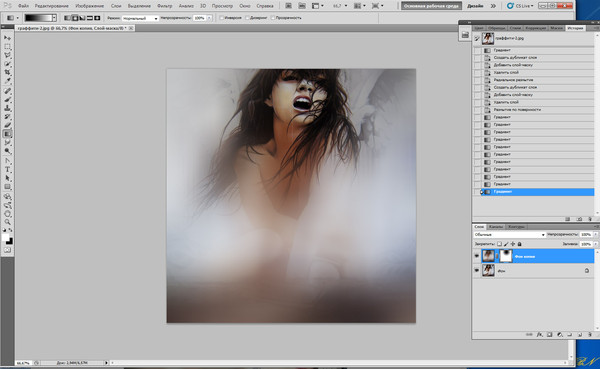
Этап 5
Следующим в списке является использование инструмента кисть , чтобы «нарисовать» грязь. Покраска дирда сделает его размытым и, таким образом, завершите этот урок по размытию в движении. Нажмите B , чтобы активировать кисть. В правом верхнем углу экрана вы должны увидеть маленькое поле с числом и кружком над ним.Здесь вы измените размер кисти.
Для более детальных изображений вам нужно использовать кисть меньшего размера и увеличить изображение, чтобы убедиться, что вы получаете края изображения, не выходя на фон. Чтобы увеличить масштаб, нажмите CTRL и клавишу «плюс», , чтобы уменьшить масштаб, нажмите CTRL и клавишу «минус» . Чтобы рисовать, просто нажмите и перетащите кисть. Вы увидите, как изображение начинает проясняться. Если вы допустили ошибку и не размыли фон, ничего страшного! Вы можете исправить это, нажав CTRL+I , что инвертирует ваше изображение, вы можете использовать кисть, чтобы очистить фон.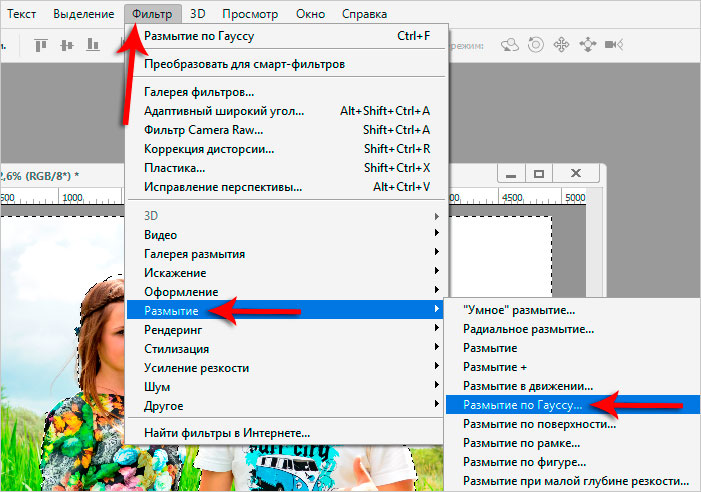 Нажмите CTRL+I еще раз, чтобы вернуться к размытому фоновому изображению.
Нажмите CTRL+I еще раз, чтобы вернуться к размытому фоновому изображению.
Вот оно, размытое движение.
Вы можете выполнять аналогичные приемы, используя различные инструменты размытия. Дополнительные советы по фотосъемке в Photoshop см. в Photoshop для фотографов.
Последнее обновление страницы: май 2014 г.
Как сделать размытие в фотошопе
Как сделать размытие в фотошопе
Как размыть фон изображения? Как размыть фон в фотошопе.1. Откройте инструмент «Размытие поля». Открыв изображение в Photoshop, выберите «Фильтры» > «Галерея размытия» > «Поле размытия». В поле «Размытие поля» выберите, какие части изображения вы хотите размыть, а размытие справа определяет степень и тип размытия.
Что делает фильтр размытия в Photoshop?
Фильтры размытия Photoshop в основном предназначены для ретуширования изображений, чтобы сделать определенные части изображения или все изображение более мягкими, гладкими, гладкими, мягкими или более искаженными. Фон часто размывают, чтобы подчеркнуть основной объект фотографии или сделать окружающую среду более загроможденной.
Фон часто размывают, чтобы подчеркнуть основной объект фотографии или сделать окружающую среду более загроможденной.
Как убрать фон в Photoshop?
Уменьшите непрозрачность ваших фотографий. Нажмите и перетащите ползунок влево, чтобы уменьшить непрозрачность фотографий и создать эффект растворения. Если ваша фотография становится слишком прозрачной, вы можете перетащить ползунок вправо, чтобы оптимизировать прозрачность.
Как сделать изображение размытым?
1. Щелкните изображение правой кнопкой мыши, выберите Открыть с помощью и щелкните Рисовать. 2. Нажмите Выбрать в левом верхнем углу. 3.Выберите часть изображения, которую вы хотите размыть. 4. Щелкните правой кнопкой мыши выбранную часть фотографии, затем щелкните Изменить размер.
Как сгладить кожу в фотошопе [Учебное пособие по Photoshop: как быстро разгладить кожу и удалить пятна и шрамы] Где слой гладкой кожи в фотошопе? Теперь у вас есть исходное изображение на нижнем слое, первое очищение кожи на слое заживления пятен и новый слой гладкой кожи сверху — слой гладкой кожи отображается поверх слоя заживления пятен.Как сделать лицо гладким в Фотошопе?Также можно использовать сочетание клавиш Cmd+I. Пока сглаживание не…
Как сделать фото с размытым фоном?
Съемка портрета с размытым фоном Выберите автоматическую диафрагму (A или AV) или ручную (M). Если возможно, выберите маленькое значение для f. Убедитесь, что объект находится ближе к вам, чем к фону. Увеличьте свой предмет. Если вы увеличиваете масштаб в ручном режиме, вам может потребоваться увеличить чувствительность ISO и увеличить скорость затвора.Сфотографируй.
Как создать размытое фоновое изображение?
Как размыть фон фотографии? Откройте редактор фото фона и нажмите «Редактировать фото». Добавьте свое изображение, нажмите «Эффект», а затем «Tilt Shift». Выберите шаблон размытия, отрегулируйте размер и интенсивность размытия. Сохранить и поделиться.
Как изменить размер фона в Photoshop?
1. В меню «Слои» щелкните слой, размер которого нужно изменить (или нажмите CTRL + ALT и щелкните объект, узор, текст и т.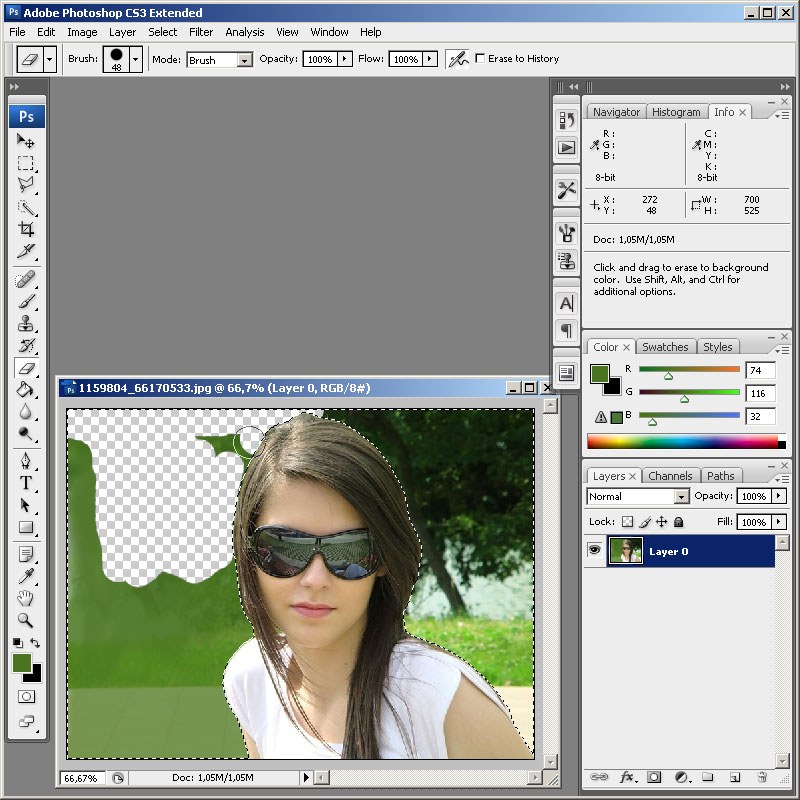 д.)., вы хотите изменить размер в шаблоне, и вы найдете слой, и он будет автоматически выбран в меню слоев).
д.)., вы хотите изменить размер в шаблоне, и вы найдете слой, и он будет автоматически выбран в меню слоев).
Как вы создаете свои собственные обои?
Создайте свой собственный дизайн обоев с легко повторяющимся узором
Шаг 1 : Откройте новое большое изображение и добавьте элементы дизайна в центр изображения.
Шаг 2 : Разрежьте изображение пополам по вертикали и переместите левую часть вправо, а правую часть влево.
Шаг 3 : Заполните пустую область в центре большим количеством узоров.
Как размыть фон на фото [Как размыть фон фотографии в Photoshop, как на фотографии с очень дорогим объективом] Как создать размытое фоновое изображение? Как размыть фон на фотографии? Откройте редактор фото фона и нажмите «Редактировать фото». Добавьте свое изображение, нажмите «Эффект», а затем «Tilt Shift». Выберите шаблон размытия, отрегулируйте размер и интенсивность размытия. Сохранить и поделиться.Как размыть фон на картинке? Как размыть фон в Photoshop.1. Откройте поле…
Как сделать обои для рабочего стола своими руками?
Как сделать собственное фоновое изображение. Выберите размер фона. В правой части страницы дизайна вы увидите выбор размеров. Для достижения наилучших результатов выберите параметр в разделе «По умолчанию». Выберите живую тему. Выберите ссылку «Тема» в верхней части страницы дизайна, и появится выбор тем.
Как сделать свои собственные живые обои?
Установка новых живых обоев Перейдите в меню «Настройки» вашего устройства.Выберите «Просмотр» Выберите обои. Выберите «Главный экран» или «Главный экран и экраны блокировки». Выберите «Установить обои», и все готово.
Как создать анимированные обои?
Запустите приложение IntoLive и нажмите на папку альбома, содержащую ваш GIF или видео. 2. Теперь найдите GIF, видео, фото, живое фото или сериал, который вы хотите преобразовать в живые обои для iPhone, и щелкните по нему. 3. На следующем экране настройте живые обои, сжимая и перетаскивая их.
3. На следующем экране настройте живые обои, сжимая и перетаскивая их.
Как создать фоновое изображение?
Добавление фонового изображения. Выберите «Карта» > «Фоновые изображения», затем выберите источник данных.В диалоговом окне «Фоновые изображения» нажмите «Добавить изображение». В диалоговом окне «Добавить фоновое изображение» выполните следующие действия. Введите имя изображения в текстовом поле «Имя». Нажмите «Обзор», чтобы найти и выбрать изображение, которое вы хотите добавить в фон.
Размытые изображения
Как сделать свой собственный фон?
1. Откройте меню «Пуск» и выберите «Настройки». 2. Выберите Персонализация на экране настроек. 3. Измените один или несколько следующих параметров: Фон: выберите изображение, сплошной цвет или слайд-шоу.В дополнение к некоторым стандартным фотографиям вы можете нажать кнопку «Обзор», чтобы выбрать фоновое изображение.
Как сделать фон изображения прозрачным?
Как сделать фон прозрачным в Paint: Откройте на своем компьютере и загрузите изображение, которое хотите отредактировать или изменить. В правой части экрана находится окно слоя, в котором вы найдете параметр «Фон». Здесь занято. Щелкните раскрывающееся меню «Слои» и выберите «Свойства слоя».
В правой части экрана находится окно слоя, в котором вы найдете параметр «Фон». Здесь занято. Щелкните раскрывающееся меню «Слои» и выберите «Свойства слоя».
Как поменять фон картинки?
Чтобы изменить фон, выберите Инструменты > Конструктор сайтов.Выберите параметры изображения справа от фона. Выберите «Изменить изображение» в раскрывающемся меню.
Как я могу создать свой собственный фон?
Откройте презентацию, в которой вы хотите создать новый фон. Щелкните вкладку «Вид» в верхней строке меню, затем выберите «Основной», а затем «Основной вид». Наведите курсор на фон, щелкните правой кнопкой мыши и выберите «Фон» в меню. Выберите «Эффекты заливки» в раскрывающемся меню.
Как размыть фон на фотографии [Как размыть фон на портретах — основные советы по DSLR-съемке] Как снимать портреты с размытым фоном? Съемка портрета с размытым фоном. Выберите автоматическую диафрагму (A или AV) или ручную (M).Если возможно, выберите маленькое значение для f. Убедитесь, что объект находится ближе к вам, чем к фону. Увеличьте свой предмет. Если вы увеличиваете масштаб в ручном режиме, вам может потребоваться увеличить чувствительность ISO и увеличить скорость затвора. сфотографировать. Хо…
Как сделать свой собственный фон?
1. Нажмите кнопку «Фон», которая отобразит название вашего текущего фонового изображения ниже. 2. Выберите нужный тип фона из раскрывающегося меню. 3. Если вы выбрали «Изображение» в раскрывающемся меню, теперь вы можете выбрать изображение для отображения в качестве обоев.
Как создать дизайн фона?
Создание фона из объекта InDesign. Выберите объект. Нажмите и перетащите мышь, чтобы нарисовать желаемую форму фона. Заполните форму. Регулирует местоположение объекта. Поместите нужные объекты в фоновую форму.
Как создать фоновый слой в Photoshop?
Создание нового фона для существующего изображения Откройте Adobe Photoshop.
Нажмите «Файл» в левом верхнем углу окна.Перейдите к местоположению файла. Перейдите на вкладку «Слой». Щелкните правой кнопкой мыши еще раз на исходном фоновом слое. Нажмите кнопку «Создать новый слой».
Как добавить фон в Photoshop?
Откройте Photoshop и выберите «Файл» > «Создать», чтобы начать новый проект. В диалоговом окне «Создать» щелкните раздел «Фоновое содержимое» и выберите цвет фона. Цвет по умолчанию белый, но вы можете выбрать цвет по умолчанию или прозрачный фон. Назовите файл проекта в верхней части диалогового окна и нажмите OK.
Видео боке
Что лучше размытие или большее размытие в фотошопе?
Размытие и еще раз размытие. Устранение шума с помощью больших цветовых переходов на изображении. Размытие фильтрует плавные переходы, усредняя пиксели вблизи острых краев определенных линий и затененных областей. Эффект фильтра Blur More в три-четыре раза сильнее, чем у фильтра Blur.
Как работает фильтр размытия в движении в Photoshop?
Фильтр размытия в движении размывает изображение в определенном направлении (от -360° до + 360°) и на определенном расстоянии (от 1 до 999).Эффект фильтра аналогичен съемке движущегося объекта с фиксированной экспозицией. Вы можете настроить угол и расстояние размытия.
Что происходит, когда вы размываете фон фотографии?
Добавляя размытие к фотографии, вы можете усилить фокусировку, увеличить движение и добавить к своим фотографиям другие художественные элементы. Размытый фон или радиальное размытие на изображении может имитировать резкость при малой глубине резкости.
Что делает фильтр размытия по Гауссу в Photoshop?
Размытие по Гауссу.Гауссова кривая — это колоколообразная кривая, которую Photoshop Elements создает, когда к пикселям применяется средневзвешенное значение. Фильтр Gaussian Blur добавляет детали на низких частотах и может создавать эффект размытия.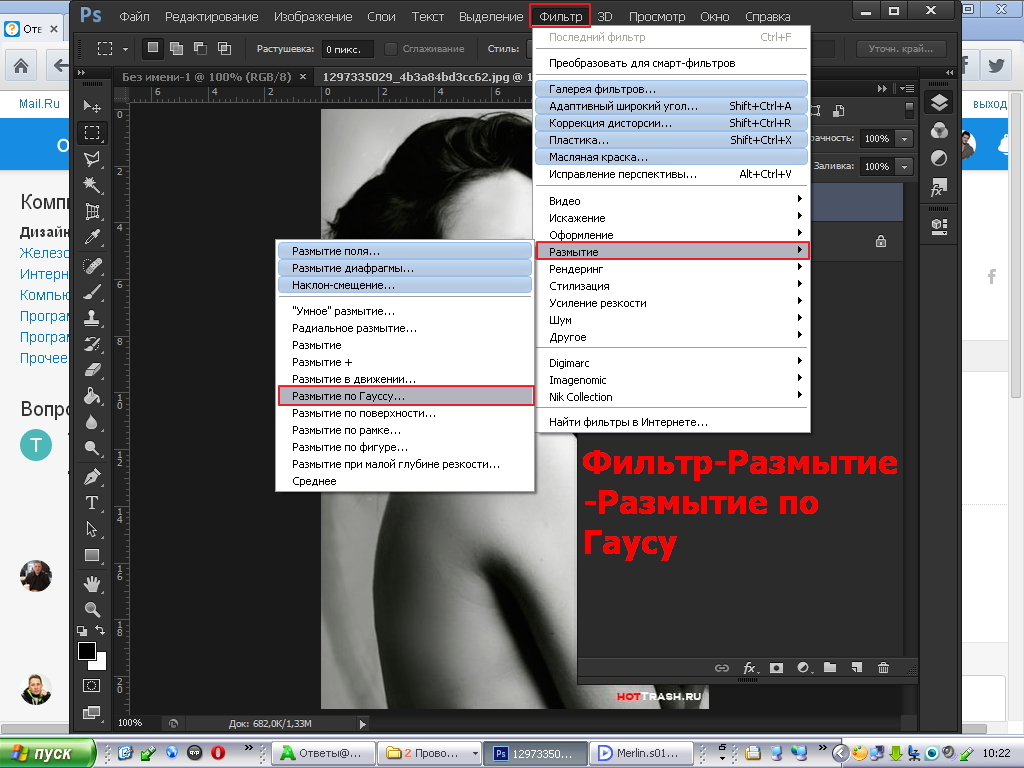 Вы можете установить радиус размытия в параметрах фильтра, чтобы определить, насколько хорошо фильтр выглядит для размытия разных пикселей.
Вы можете установить радиус размытия в параметрах фильтра, чтобы определить, насколько хорошо фильтр выглядит для размытия разных пикселей.
Приложение для размывания изображений [Потрясающий ИИ исправить ЧРЕЗВЫЧАЙНОЕ размытие!] Как очистить размытое фото? Размытые файлы JPEG можно удалить с помощью инструмента повышения резкости, используемого во многих программах для редактирования изображений.Размытые фотографии можно осветлить с помощью инструмента повышения резкости, который есть в большинстве программ для редактирования изображений. Можно ли «размыть» фотографию? Вы не можете размыть фотографию в Photoshop. Вы можете сделать очень незначительные улучшения, но только до определенного момента. Вы можете использовать нерезкую маску, чтобы сфокусировать его, …
Что делает фильтр размытия в фотошопе бесплатно
Размытие по Гауссу было применено к изображению слева и радиальное размытие к изображению справа. Размытие объектива применяется к изображению слева, а размытие движения применяется к изображению справа.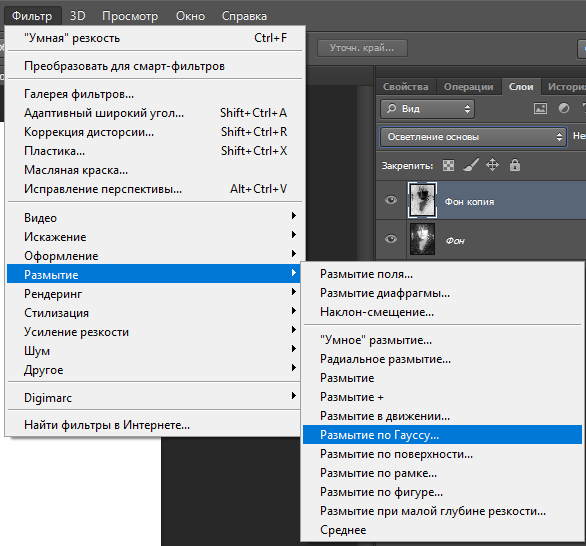 Я использую размытие по Гауссу, самые распространенные фильтры размытия.
Я использую размытие по Гауссу, самые распространенные фильтры размытия.
Что происходит, когда вы добавляете размытие к фотографии?
Добавляя размытие к фотографии, вы можете усилить фокусировку, увеличить движение и добавить к своим фотографиям другие художественные элементы. Размытый фон или радиальное размытие на изображении может имитировать резкость при малой глубине резкости. Вы также можете добавить линейное размытие, чтобы имитировать фотографию с наклоном и сдвигом, или даже использовать размытие в движении, чтобы добавить движение к неподвижному объекту.
Где найти маску размытия в фотошопе?
Чтобы размыть объектив (размытие поля, размытие диафрагмы и размытие наклона/сдвига), нажмите кнопку M, чтобы отобразить маску размытия, примененную к изображению.Черные области не размыты, а более светлые области отражают степень размытия изображения.
Как создать градиент Blur в Photoshop?
Размытие поля Используйте Размытие поля для создания градиента размытия и определения нескольких точек размытия с разной степенью размытия.
Добавьте несколько булавок к изображению и укажите степень размытия для каждой булавки. Конечным результатом является комбинированный эффект всех пушистых перьев на изображении.
Что такое писательский блок
Что делает фильтр размытия при редактировании фотошопа
Используйте инструмент размытия, чтобы улучшить фокус и добавить стиля.Добавляя размытие к фотографии, вы можете усилить фокусировку, увеличить движение и добавить к своим фотографиям другие художественные элементы. Размытый фон или радиальное размытие на изображении может имитировать резкость при малой глубине резкости.
Есть ли в Photoshop фильтр размытия по кругу?
Примечание. Я думаю, что фильтр Spin Blur в Photoshop CC определенно является значительно улучшенной версией Radial Blur. Добавьте булавку к любой части вашего изображения. Щелкните и перетащите края эллипса, чтобы изменить его размер, или щелкните и перетащите маркеры, чтобы изменить форму и повернуть его.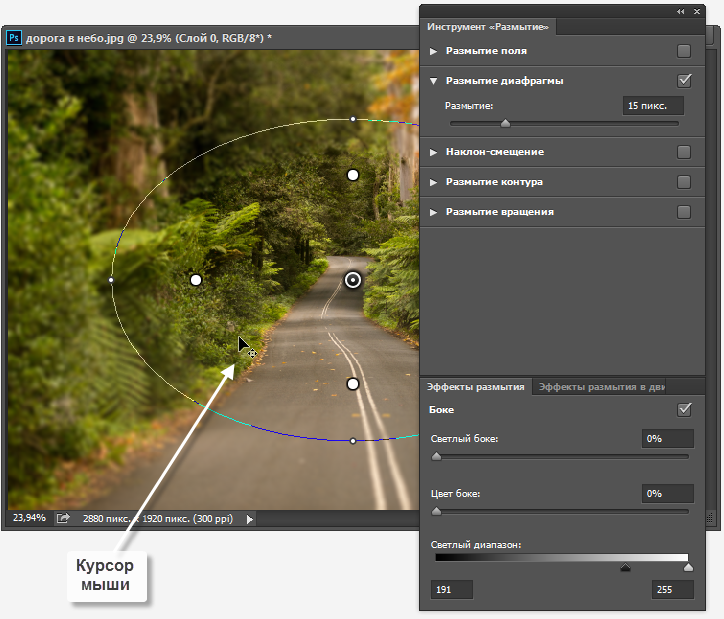 Это намного быстрее и интуитивно понятнее в использовании.
Это намного быстрее и интуитивно понятнее в использовании.
Что делает фильтр размытия по Гауссу в Photoshop?
Быстро размывает выделение с настраиваемой степенью. Гауссова кривая — это колоколообразная кривая, созданная, когда Photoshop применяет средневзвешенное значение к пикселям. Фильтр Gaussian Blur добавляет детали на низких частотах и может создавать эффект размытия.
Что делает фильтр размытия в программе Photoshop
В Photoshop добавлен фильтр размытия поля для увеличения глубины резкости на фотографии справа.Все эти техники можно выполнять за закрытыми дверями. Однако иногда из-за нехватки времени, технических ограничений или других факторов не всегда удается получить желаемое изображение в камере.
Как сделать кожу гладкой
Что делает фильтр размытия в фотошопе загрузить
Фильтры размытия смягчают выделение или изображение и полезны для ретуши. Они смягчают переходы за счет усреднения значений цвета пикселей вблизи острых краев определенных линий и затененных областей.
Отказ. Устранение шума с помощью больших цветовых переходов на изображении.
Как размыть изображение в Adobe Photoshop?
Размытый фон или радиальное размытие на изображении может имитировать резкость при малой глубине резкости. Вы также можете добавить линейное размытие, чтобы имитировать фотографию с наклоном и сдвигом, или даже использовать размытие в движении, чтобы добавить движения неподвижному объекту. Размывайте изображения с помощью кисти или инструмента направления.
Как использовать размытие с наклоном и сдвигом в Photoshop?
Эффект TiltShift можно использовать для имитации фотографий миниатюрных объектов.Выберите «Фильтры» > «Галерея размытия» > «TiltShift». Стандартное перо размытия TiltShift размещается поверх изображения.
Что делает фильтр размытия в фотошоп студии
Фильтр размытия. Помните. Фильтр «Среднее» берет средний цвет изображения или выделения, а затем заполняет изображение или выделение цветом для более плавного внешнего вида. Например, если вы выберете травяное поле, фильтр изменит его на сплошную зеленую область.
Например, если вы выберете травяное поле, фильтр изменит его на сплошную зеленую область.
Как сделать снежинку
Как применяется размытие к черному фону?
Равномерные белые линии на черном фоне, без эффекта размытия.Фильтр Shape Blur был применен к тому же изображению слева. К изображению слева было применено размытие по Гауссу, а к изображению справа — радиальное размытие. Размытие объектива применяется к изображению слева, а размытие движения применяется к изображению справа.
Можете ли вы использовать ручку, чтобы сделать размытие в Photoshop?
Если вы хотите изменить форму кисти, вы можете легко изменить этот параметр, если хотите работать с крупными деталями или важной частью изображения.Photoshop поддерживает перьевой ввод, поэтому, если у вас есть планшет или другое перо для ввода давления, вы можете создать размытие очень легким прикосновением.
Что лучше фильтр размытия или блокировка прозрачных пикселей?
Создает эффект во много раз сильнее, чем фильтр размытия.
Снимите флажок «Блокировать прозрачные пиксели» на панели «Слои» перед применением фильтра размытия. Фильтр «Размытие по Гауссу» быстро размывает выделение на регулируемую величину.
Как работает размытие вращения в Photoshop?
Вы можете использовать эффект размытия при повороте, чтобы повернуть и размыть изображение вокруг одной или нескольких точек.Вращательное размытие — это радиальное размытие, измеряемое в градусах. Photoshop позволяет вам работать со средними точками, размером и формой размытия и другими настройками, предварительно просматривая изменения в реальном времени.
Как изменить цвет волос в фотошопе
Как добавить размытие линзы в Photoshop?
Затем я хочу выбрать инверсию моего текущего выделения: щелкните правой кнопкой мыши > выберите инверсию:
Шаг 2 . Добавьте размытие линзы Перед добавлением размытия линзы обязательно продублируйте фоновый слой.Затем выберите «Фильтры» > «Размытие» > «Размытие объектива» на верхней панели инструментов.Появится диалоговое окно Lens Blur:
Как работает средний фильтр в Photoshop?
Применяется к: Photoshop Elements. Фильтр «Среднее» берет средний цвет изображения или выделения, а затем заполняет изображение или выделение цветом для более плавного внешнего вида. Например, если вы выберете травяное поле, фильтр изменит его на сплошную зеленую область.
Какие есть фильтры для 32-битных фотографий?
К 32-битным изображениям можно применять следующие фильтры: Среднее размытие, Квадратное размытие, Размытие по Гауссу, Размытие в движении, Радиальное размытие, Размытие по форме, Размытие по поверхности, Добавление шума, Облака, Блики, Умная резкость, Маска фокуса , деинтерлейсинг, цвета NTSC, тиснение, высокие частоты, максимум, минимум и смещение.Некоторые фильтры полностью обрабатываются в оперативной памяти.
Как удалить изображение с фона в Photoshop?
Удерживайте нажатой клавишу Alt или Option, чтобы изменить режим вычитания инструмента, затем щелкните и перетащите область фона, которую хотите удалить. Отпустите клавишу Alt или Option, когда будете готовы добавить их обратно в свой выбор.
Отпустите клавишу Alt или Option, когда будете готовы добавить их обратно в свой выбор.
Окна текстового редактора
Как поменять фон в фотошопе?
Изменение фона в Photoshop В Photoshop откройте изображения переднего плана и фона.На изображении переднего плана выберите «Выбрать и скрыть» в меню «Выделение». Используйте различные инструменты выделения, чтобы закрасить изображение, которое вы хотите сохранить. Вы можете изменить режим отображения на черный, чтобы увидеть, какие области требуют большего внимания.
Как убрать фон с изображения?
Выберите изображение, фон которого вы хотите удалить. В разделе «Работа с рисунками» на вкладке «Формат» в группе «Пользовательский» выберите «Удалить фон». Щелкните один из маркеров линии выделения и перетащите линию, чтобы включить часть изображения, которую вы хотите сохранить, и большую часть областей, которые вы хотите удалить.
Как размыть фон фотографии в Adobe Photoshop?
Размытие фона в Photoshop Выберите изображение, которое хотите отредактировать.
Нажмите кнопку капли дождя на панели инструментов. Идите вперед и выберите размер кисти и штрих в верхней части экрана. В раскрывающемся меню у вас есть возможность выбрать область изображения, на которой вы хотите сосредоточиться больше всего. Это позволяет светлее и темнее. Теперь выберите степень размытия. Он может быть очень тонким (что позволяет лучше контролировать) или очень размытым.процедуры. Так что теперь ты исчезаешь! Наведите курсор на части фона, которые хотите изменить. Перемещайте кисть круговыми движениями.
Как убрать фон в photoshop
В окне «Слои» выберите «Слой 1». Если под мастер-слоем есть слой с названием «Фон» или что-то подобное, сначала выберите его и нажмите клавишу «Удалить». Щелкните раскрывающееся меню «Непрозрачность». Эта опция находится в правом верхнем углу окна «Слои».
Кисть для фотошопа
Как шаг за шагом осветлить изображение в Photoshop?
Шаги 1.
Откройте Фотошоп. Значок этого приложения выглядит как синий PS на черном фоне. 2. Откройте изображение в Photoshop. Это должно быть изображение, к которому вы хотите применить эффект размытия. 3. Щелкните инструмент Быстрое выделение. Это изображение кисти с пунктирной линией рядом с ней.
Где мне найти фоновый слой в Photoshop?
Откройте изображение в Photoshop. Если вы еще этого не сделали, откройте меню «Файл», выберите «Открыть», выберите изображение и нажмите «Открыть». Щелкните правой кнопкой мыши фоновый слой.Вы можете увидеть этот слой на панели «Слои», которая обычно находится в правом нижнем углу экрана.
Как уменьшить непрозрачность Photoshop?
В окне «Слои» выберите «Слой 1». Если под основным слоем есть слой с названием «Фон» или что-то подобное, сначала выберите его и нажмите клавишу «Удалить». Щелкните раскрывающееся меню «Непрозрачность». Эта опция находится в правом верхнем углу окна «Слои». Должен появиться курсор.
Уменьшите непрозрачность ваших фотографий.
Можно ли сделать картинку менее размытой?
Только для Photoshop — просто откройте изображение в Photoshop.Выберите параметры «Фильтр», «Выбор» и «Подавление вибрации». Теперь подождите, пока Photoshop творит чудеса, а затем просмотрите различия.
Как размазать
Как исправить размытое фото?
Чтобы исправить смазанную фотографию, вы можете использовать метод, указанный в Photoshop: откройте изображение. Выберите фильтр «Резкость», а затем «Подавление вибраций». Photoshop автоматически определяет область изображения, которая выглядит размытой или нестабильной. Законченный!
Как убрать размытость изображения?
- Загрузите Snagit с официального сайта TechSmith здесь и установите его на свой Mac. Откройте приложение и перетащите изображение в главное окно.
- Теперь переместите курсор на последнюю четырехзначную секцию, выберите область. Вскоре он становится размытым.

- Обязательно сохраните отредактированное изображение.
Почему моя фотография выглядит размытой?
Одной из основных причин размытых фотографий является то, что они просто размыты. Это может быть по нескольким причинам, в том числе из-за того, что система автофокусировки камеры неправильно определяет объект и фиксирует фокус в неправильной области.
Как размыть фон на фотографиях?
- Перейдите в онлайн-редактор фотографий Fotor и нажмите Редактировать фото.
- Нажмите «Эффект» на левой панели инструментов, а затем нажмите «TiltShift», чтобы размыть фон изображения.
- Примените эффект размытия, разделите и сохраните изображение размытия.
Текстовый эффект
Как бы я размыл что-то на фотографии?
- открой свой трюк
- Открытие размытого изображения
- Выберите часть изображения, которую хотите размыть.
 Я размываю слово электронная почта.
Я размываю слово электронная почта. - Выберите тип метода размытия. Размытие по Гауссу — это своего рода размытый процесс.
- Установите размер X и размер Y на тип размытия по Гауссу. Вы можете размыть все, что хотите, сразу.
Как сделать свой образ?
Откройте Paint Shop Pro (бесплатную пробную версию см. в разделе Ресурсы). Нажмите «Файл», а затем «Создать». Откроется окно «Новое изображение». Щелкните раскрывающееся меню «Размеры изображения» и выберите «Дюймы». Используйте раскрывающиеся меню «Ширина» и «Высота», чтобы выбрать размер изображения.
Как создать собственное изображение?
В области «Управление виртуальными машинами» выберите «Создать пользовательский образ (VHD)».В области «Пользовательское изображение» введите имя и описание пользовательского изображения. Эта информация появляется в списке баз данных при создании виртуальной машины. Пользовательский образ содержит диск операционной системы и все диски данных, связанные с виртуальной машиной.
Как создать файл изображения?
Выполните следующие действия, чтобы создать новое изображение с помощью функции «Создать»: Выберите «Файл» → «Создать». Или нажмите Ctrl + N (Command + N на Mac). Введите имя для нового файла. Если вы не укажете имя, Photoshop создаст его за вас.В диалоговом окне «Создать» выберите предопределенную категорию изображений во всплывающем меню «Наборы».
Как векторизовать изображение в фотошопе
Как я могу сделать мультфильм из себя?
С его помощью вы можете бесплатно создать свой мультфильм без установки какого-либо программного обеспечения. С Cartoonify вы можете создавать мультфильмы о себе. В них более 300 графических элементов, так что ваш аватар такой же особенный, как и вы сами. Это один из самых простых и быстрых способов сделать мультик из своей фотографии с помощью приложения.
Что я могу делать с моим фоторедактором?
С его всемирно известным фоторедактором вы можете превратить свои любимые фотографии в фотографии, которые вам нравятся! От простых инструментов редактирования, таких как обрезка, изменение размера и освещение, до уникальных эффектов, таких как Cartoonizer, Digital Art и Enhance DLX, создавать потрясающие фотографии более чем просто.
Как сделать фотоколлаж на befunky?
BeFunky Collage Maker позволяет легко создавать удивительные фотоколлажи онлайн. Просто загрузите свои фотографии, и создатель коллажей автоматически создаст потрясающий коллаж, или выберите из коллекции полностью настраиваемых макетов.
Что я могу делать с Fotor бесплатно?
Fotor — это бесплатный онлайн-редактор фотографий и графический дизайнер, который позволяет вам использовать онлайн-инструменты редактирования фотографий, такие как добавление фильтров, рамок, текста, наклеек и эффектов. и применять инструменты дизайна для создания творческих фотографий и изображений.
Звукоизоляция [Затухание звука: что это такое и как мы можем помочь] Какова функция шумоглушителя? Глушитель — это комплект, встроенный в воздуховод для поглощения неприятного шума от вентиляторов.Глушители специально разработаны для снижения шума в системах отопления, вентиляции и кондиционирования воздуха.Как уменьшить шум в доме? Чтобы увидеть, насколько эффективен ваш сад, направьте на него шланг разбрызгивателя. Если вода может проходить, звуковые волны могут проходить. Вместо того, чтобы заглушить шум…
Есть ли способ изменить размер изображения бесплатно?
Оригинальный инструмент для изменения размера изображений из Интернета. Обрезайте, изменяйте размер и редактируйте изображения легко онлайн и БЕСПЛАТНО с PicResize. Доставлено 189 401 717 фотографий!
Как рисовать на фото?
шагов Откройте фотографии с вашего iPhone.Воспроизвести альбом. Выберите фотографию для редактирования. Нажмите клавишу курсора. Водопроводный кран. Нажмите «Отметить». Нажмите на значок карандаша. Нарисуй на своей фотографии. Нажмите Готово. Нажмите «Готово» в правом нижнем углу экрана.
Как идеально рисовать картинки?
- Подумайте, что вы хотите нарисовать. Прежде чем приступить к работе, представьте картинку, которую хотите нарисовать у себя на голове.

- Нарисуйте основную форму объекта, который вы хотите нарисовать. Попробуйте разбить его на основные формы или формы.
- Сотрите и перерисуйте, если необходимо.Вы можете делать это столько раз, сколько захотите, пока не будете довольны видом основных фигур.
Как вы рисуете картинки на компьютере?
Откройте программу рисования, перейдите в меню «Файл» и выберите «Создать». Установите желаемый размер изображения. Во-первых, рассмотрите возможность сохранения изображения на листе стандартной компьютерной бумаги. Нажмите OK, когда ваш пустой документ будет идентифицирован. Выберите инструмент, чтобы начать. Для рисования лучше всего подходит простой карандаш.
Плазменный фотошоп [Удивительная сила Liquify для портретной ретуши в Photoshop] Для чего нужен инструмент «Пластика» в Adobe Photoshop? Инструмент Fluidity используется для искажения частей изображения.Это позволяет вам сдвигать или тянуть, деформировать или ■■■■ вверх определенные пиксели без потери качества.Хотя он существует уже много лет, Adobe приложила много усилий для разработки этого инструмента. В более ранних версиях Photoshop у вас было не так много возможностей, как сейчас. Как ликвидировать…
Что такое рисующая картинка?
Изображение, созданное рисованием с помощью инструмента, также известно как рисунок. Более сложный рисунок – это процесс создания чертежа или чертежа. Рисунки могут быть выполнены в художественных или технических целях.Технический чертеж показывает, как должен выглядеть объект, как он смонтирован или как он выглядит с разных ракурсов.
Как сделать хорошую фотографию себя?
Сфотографируйте себя. Установите на камере автоспуск, займите нужное положение и примите позу. Если вам не нравится фотографировать, перезапустите камеру, измените позу и повторите попытку.
Как сделать действительно красивые фотографии себя?
- Настройте свою камеру. Вы можете попробовать разные позы, чтобы найти ту, которая подходит вам лучше всего.

- Поэкспериментируйте с разными углами. Вы должны попробовать как можно больше ракурсов, чтобы увидеть, какой из них работает лучше всего и выделяет вас.
- Сделайте как можно больше фотографий. Продолжайте делать это, пока не получите идеальный снимок.
- Спросите совета у друга.
Как хорошо выглядеть на фотографиях?
- Изучай себя. Посмотрите на свои фотографии (где это выглядит хорошо, а где нет), и вы поймете, почему это выглядит хорошо или плохо.
- Практика делает совершенным.Практикуйте самые лестные позы и улыбки не только для моделей.
- Носите красивую одежду.
- Идеальный макияж.
- Откройте глаза.
- Оживите свои волосы.
Как удалить что-то с картинки
Как представить себя на картинке?
Как представиться: 1. Начните с цифровой фотографии места, куда вы хотите пойти (или быть, что делать, иметь или работать).
2. Откройте свое фото во втором окне.3. Измените размер изображения, чтобы оно соответствовало масштабу фонового изображения. 4. Выберите собственное изображение и скопируйте его в буфер обмена.
Как играть в игру «Нарисуй мою картинку»?
Попросите каждого игрока объединиться с другим игроком. Дайте каждому лист бумаги, письменные принадлежности и блокнот. Скажите игрокам сесть рядом со своими товарищами по команде. Объясните, что человек (художник) рисует, используя только простые формы и линии.
Как я могу превратить свою фотографию в пиксель-арт?
A) Онлайн-инструмент для создания пиксельной графики для видеоигр может автоматически преобразовать вашу фотографию в пиксельную графику для видеоигр.Если вы хотите превратить свою фотографию в персонажа видеоигры, этот инструмент может сделать это за вас. Инструмент бесплатный и доступен онлайн, что позволяет легко применять эффект автоматически.
Как сделать логотип для игровой компании?
Создайте логотип игры, представляющий вас как игрока.
Подумайте, что должен отражать ваш логотип. Грамотно выбирайте цвета. Используя цвета, вы можете добавить эмоции к своему логотипу и спровоцировать его. Напишите название вашего логотипа! Торговая марка вашего логотипа. Шрифты могут помочь создать жанр для вашего логотипа.Выберите свой стиль логотипа.
Укладка фотографий [Безшумные фотографии Млечного Пути с наложением нескольких экспозиций (секватор)] Как складывать фотографии в фотошопе? Easy Focus Blending в Photoshop В Photoshop выберите «Файл» > «Сценарии» > «Пакетная загрузка файлов», выберите фотографии, которые вы только что импортировали, затем установите флажок «Автоматически пытаться выровнять исходные изображения перед пакетной обработкой». После того, как Photoshop создаст многослойное изображение, используйте клавишу Shift, чтобы выбрать все слои на панели «Слои».Как вы складываете изображения в GIMP? Photo Stack — это k…
Как лучше всего нарисовать мою картину?
Во-первых, поднос нужно поставить на стол вертикально. Нарисуйте круг среднего размера в центре листа. Нарисуйте квадрат среднего размера под кругом, но пусть его верхняя часть касается нижней части круга. Нарисуйте среднее сердце в квадрате. Нарисуйте два меньших прямоугольника, по одному на каждой стороне квадрата.
Нарисуйте круг среднего размера в центре листа. Нарисуйте квадрат среднего размера под кругом, но пусть его верхняя часть касается нижней части круга. Нарисуйте среднее сердце в квадрате. Нарисуйте два меньших прямоугольника, по одному на каждой стороне квадрата.
Как избавиться от размытия фона на фотографии?
Шаг 1 .Начните с фотографии, которая, кажется, требует некоторой глубины.
Шаг 2 . Щелкните правой кнопкой мыши миниатюру слоя и выберите «Преобразовать в смарт-объект».
Шаг 3 .
Шаг 4 .
Шаг 5 .Удерживайте Cmd/Ctrl + двойной щелчок для сброса
Шаг 6 . Перетаскивайте точки, пока размытие фона не исчезнет.
Шаг 7 .
Как сделать размытие в Photoshop Express
В Photoshop Express параметр «Размытие» находится на панели «Коррекция».Вы можете выбрать один из двух вариантов размытия: Чтобы применить радиальное размытие: Перетащите круглую маску в нужную область.
Отрегулируйте круги, чтобы применить размытие, размытие и размытие к нужным областям фотографии. Переместите ползунок, чтобы настроить интенсивность размытия.
Как депикселизировать изображение?
- Откройте изображение в Adobe Photoshop. Если изображение, которое вы хотите удалить, находится на отдельном слое Photoshop, щелкните его, чтобы выбрать.
- Нажмите «Предварительный просмотр», а затем «Реальные пиксели», чтобы получить четкое представление о степени оттенков серого.
- В главном меню перейдите в «Фильтры», а затем в «Шум».
Лучшие фото приложения для iphone
Как сделать размытие в фотошопе лайтрум
Размытие фона Сначала откройте Lightroom и определите, какую фотографию вы хотите размыть. После выбора фотографии нажмите D, чтобы войти в модуль разработчика. Затем нажмите на корректирующую кисть в правом верхнем углу экрана (она выглядит как большая горизонтальная кисть).
Как лучше всего размыть изображение?
Если вы хотите размыть фон с тонкой фокусировкой (грубые края, мелкие детали и т.), лучше подкорректировать маленькой кистью. Если вам нужно подмести большую площадь, лучше всего подойдет большая щетка. Мягкость кисти определяет интенсивность штриха, а параметр «Перо» определяет мягкость кисти.
Как изменить размер кисти в Lightroom?
В зависимости от того, что вы хотите выбрать, вы можете настроить размер кончика кисти. Настройте его с помощью ползунка Размер. Затем вы можете использовать ползунок на карандаше, чтобы изменить жесткость кисти.Отрегулируйте его в зависимости от того, хотите ли вы плавный переход или резкие края вокруг вашего выделения.
Как Adobe Lightroom работает в качестве фоторедактора?
Adobe Lightroom — это удобный инструмент для управления фотографиями, который также можно использовать в качестве программы для редактирования изображений.
Потому что он реализует некоторые функции Photoshop, и некоторые редакторы используют его для изменения и улучшения своих изображений. Lightroom особенно подходит для тех, кому нужно редактировать и упорядочивать несколько изображений одновременно.
Красный инструмент [Дэдпул и Харли Квинн встречаются? — Красный инструмент] Какие улучшения есть у Red Tool? Кибернетическое усовершенствование: у Уилкинса бионическая рука.Сверхчеловеческая устойчивость: Red Tool не вызывает боли после операции по удалению опухоли головного мозга и части миндалин. Red Tool — пародия на Дэдпула, персонажа комиксов Marvel, основанного на комиксах DC Deathstroke. Он любит рисовать. Кто такой красный инструмент, основанный на комиксах DC? Red Tool — пародия на Дэдпула, персонажа комиксов Marvel, основанного на комиксах DC Comics D…
Photoshop How-To: Lens Blur с альфа-каналами
Когда объект вашей фотографии находится в резком фокусе на размытом фоне, объект выделяется, кажется, что он прыгает прямо на зрителя.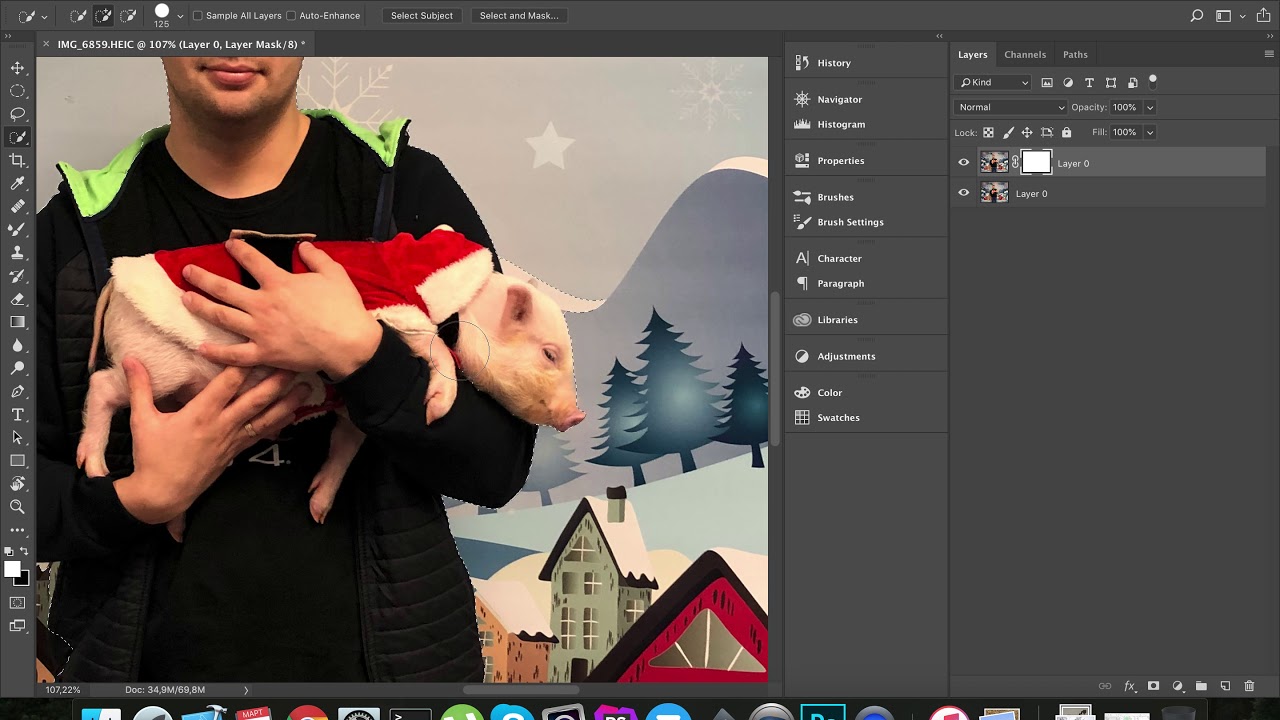 Даже если вы не снимали изображение таким образом, вы можете получить тот же эффект с помощью фильтра Lens Blur в Photoshop CS.
Даже если вы не снимали изображение таким образом, вы можете получить тот же эффект с помощью фильтра Lens Blur в Photoshop CS.
Сравните эти два изображения. Даже при очень маленьком размере легко увидеть, как даже небольшое размытие помогает отделить объект от занятого фона.
Изображение слева было снято с диафрагмой f/16, а изображение справа — с диафрагмой f/5,6. Разница между настройками диафрагмы создает разницу в «глубине резкости» — расстоянии от объектива, который остается в фокусе.
В Photoshop используйте фильтр «Размытие»> «Размытие объектива», чтобы добиться того же эффекта. Ключом к Lens Blur является альфа-канал, канал в палитре Channels, который вы используете для управления тем, где и насколько сильно будет применяться фильтр. Альфа-канал в своей основе представляет собой просто сохраненное выделение. Там, где канал черный, изображение защищено от изменений и фильтр не применяется. Там, где альфа-канал белый, фильтр будет применяться с любыми настройками, которые вы выберете.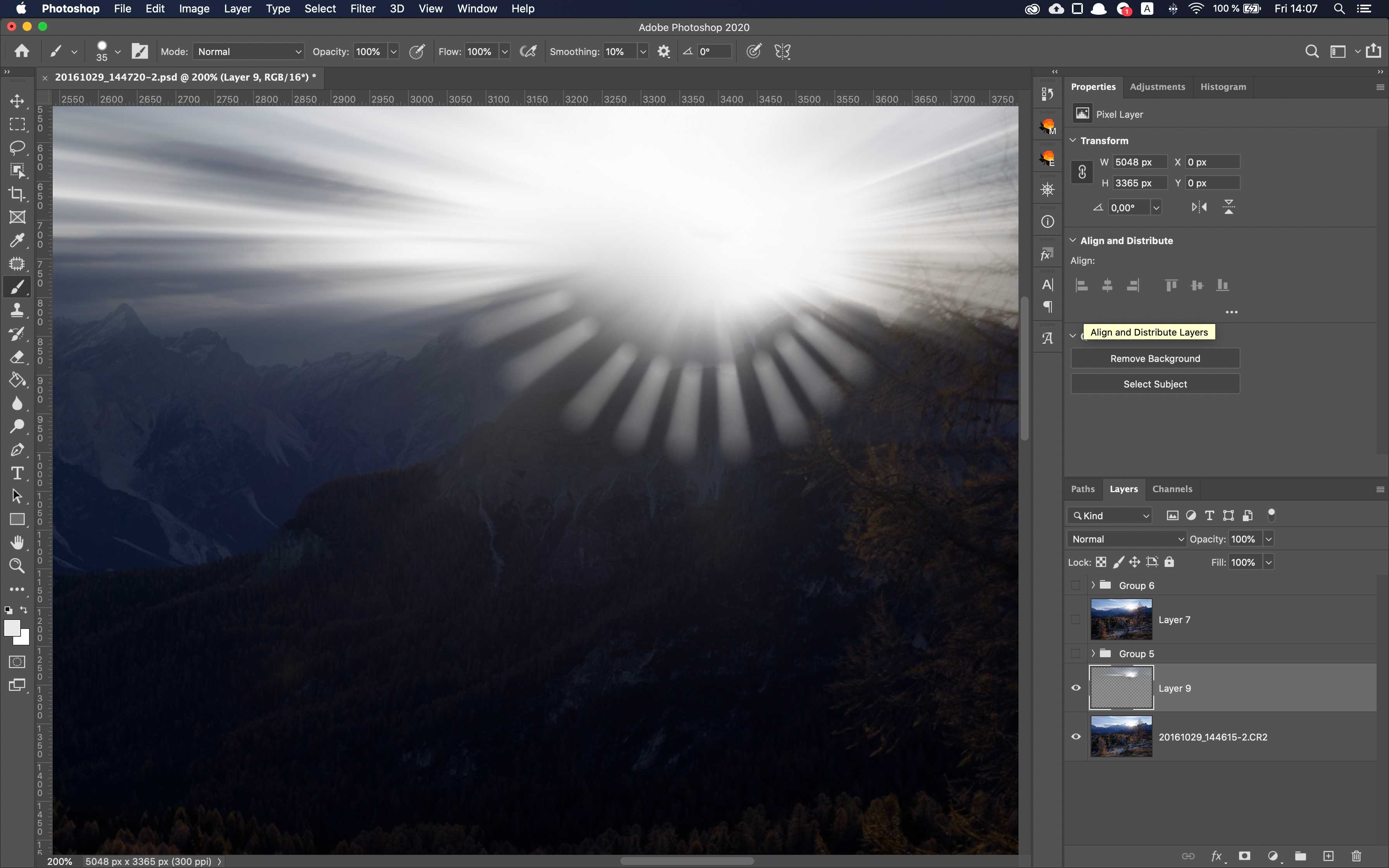 В областях изображения, имеющих серый цвет в альфа-канале, фильтр будет применяться с уменьшенной интенсивностью.Чем светлее серый, тем сильнее фильтр. Чем темнее серый, тем меньше изменений в изображении.
В областях изображения, имеющих серый цвет в альфа-канале, фильтр будет применяться с уменьшенной интенсивностью.Чем светлее серый, тем сильнее фильтр. Чем темнее серый, тем меньше изменений в изображении.
При создании альфа-канала для использования с фильтром Lens Blur помните о следующих правилах:
- Объект (часть изображения, которую вы хотите оставить резкой) должен быть окрашен в черный цвет в альфа-канале.
- Все, что находится на том же расстоянии от объектива, что и объект, также должно быть окрашено в черный цвет.
- Все, что находится дальше всего от линзы (или за определенной точкой по вашему выбору), должно быть белым.
- Области между черным и белым обычно должны быть покрыты градиентом.
- Не забывайте о зонах между объектом и объективом! Они также должны исчезнуть, чтобы размыться.
В образце изображения мы хотим, чтобы теленок был в фокусе, а фон постепенно все больше и больше размывался на расстоянии.
В палитре «Каналы» я могу нажать кнопку «Новый канал», которая создаст альфа-канал, заполненный черным цветом. Щелкнув в столбце «глазное яблоко» слева от канала RGB, я вижу изображение и красное наложение, представляющее канал.Используя инструмент «Ластик» или «Кисть» с белым цветом переднего плана, я могу закрасить области, к которым я хочу применить фильтр.
Или, как я предпочитаю, я могу выбрать «Все» и удалить в альфа-канале, что позволит мне рисовать черным цветом области, которые я хочу защитить, и использовать градиент для обеспечения плавного перехода к расстоянию.
Обратите внимание, что на нижнем изображении, где виден только альфа-канал, я закрасил все дерево слева одним и тем же оттенком серого — все дерево находится примерно на одинаковом расстоянии от объектива.То же самое можно сказать и о культе справа.
Пользователи Free и Premium видят меньше рекламы! Зарегистрируйтесь и войдите сегодня.
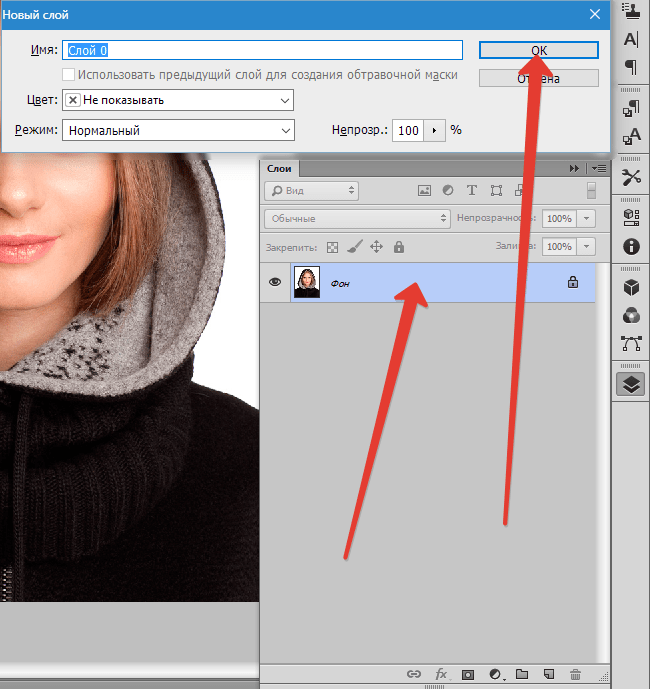
Когда альфа-канал готов, нажмите на канал RGB, чтобы сделать само изображение объектом фильтра. (В противном случае вы применяете фильтр к альфа-каналу, а не к фотографии.) Откройте диалоговое окно «Размытие объектива» («Фильтр» > «Размытие» > «Размытие объектива»), выберите альфа-канал во всплывающем меню «Источник», затем отрегулируйте ползунок «Фокусное расстояние размытия». пока не увидите нужный эффект в области предварительного просмотра.
При желании вы также можете имитировать различные конфигурации диафрагмы объектива, регулировать яркость зеркальных бликов (чисто белых областей) и даже добавлять шум.
Сравните снимки до и после:
Эту историю представила вам Национальная ассоциация профессионалов фотошопа (NAPP). Авторское право © 2005 KW Media Group. Photoshop является зарегистрированным товарным знаком Adobe Systems, Inc.


 Затем скопируйте выделение; создать новое пустое изображение; и вставьте выделение в новое изображение.
Затем скопируйте выделение; создать новое пустое изображение; и вставьте выделение в новое изображение.

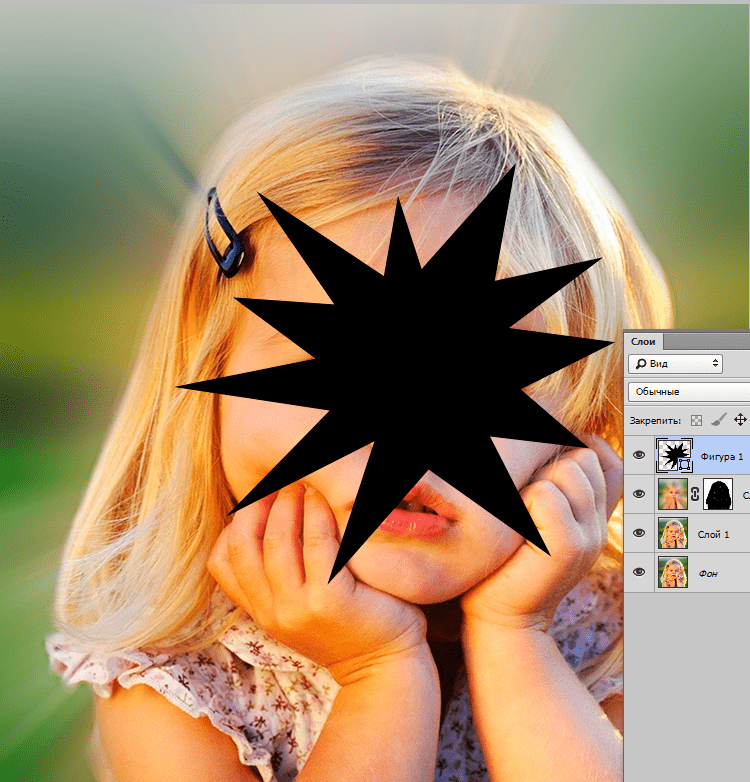 оба на одинаковое количество пикселей.
оба на одинаковое количество пикселей.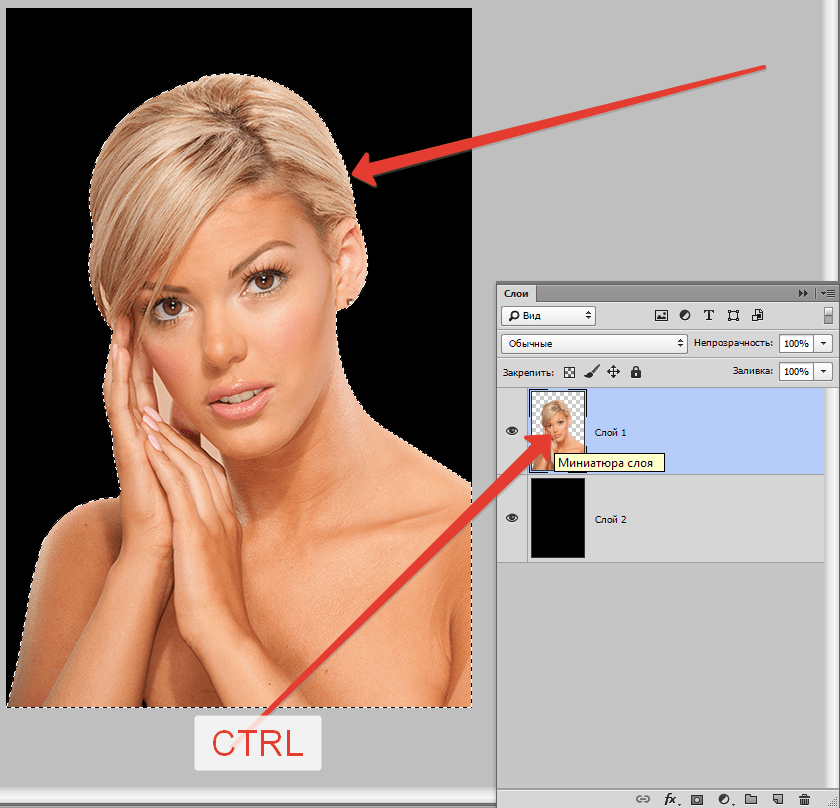

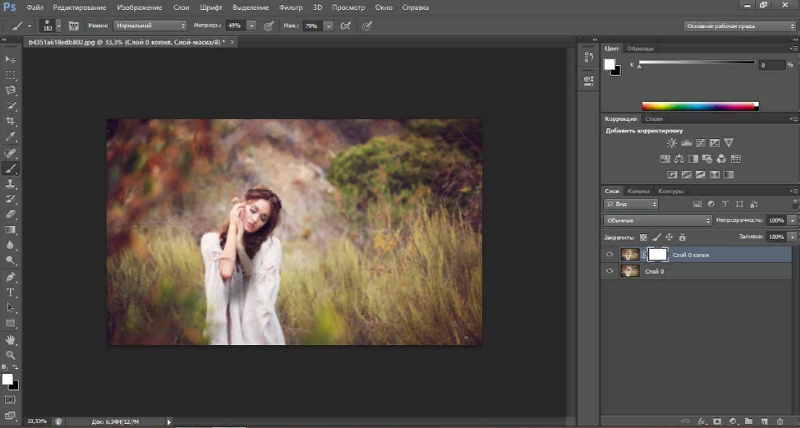
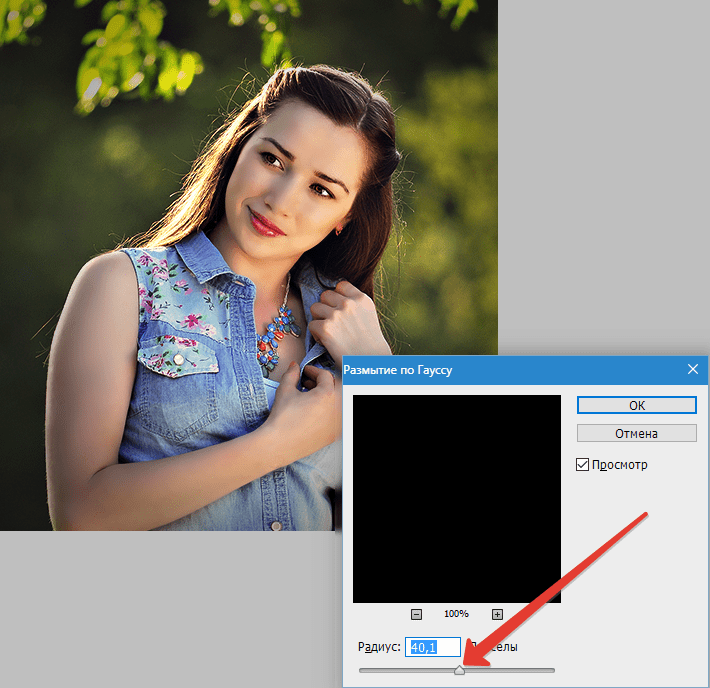

 (Если размытие одного типа или комбинация размытия Tilt-Shift, Iris и Field Blur, Photoshop создаст единую пересекающуюся маску.)
(Если размытие одного типа или комбинация размытия Tilt-Shift, Iris и Field Blur, Photoshop создаст единую пересекающуюся маску.)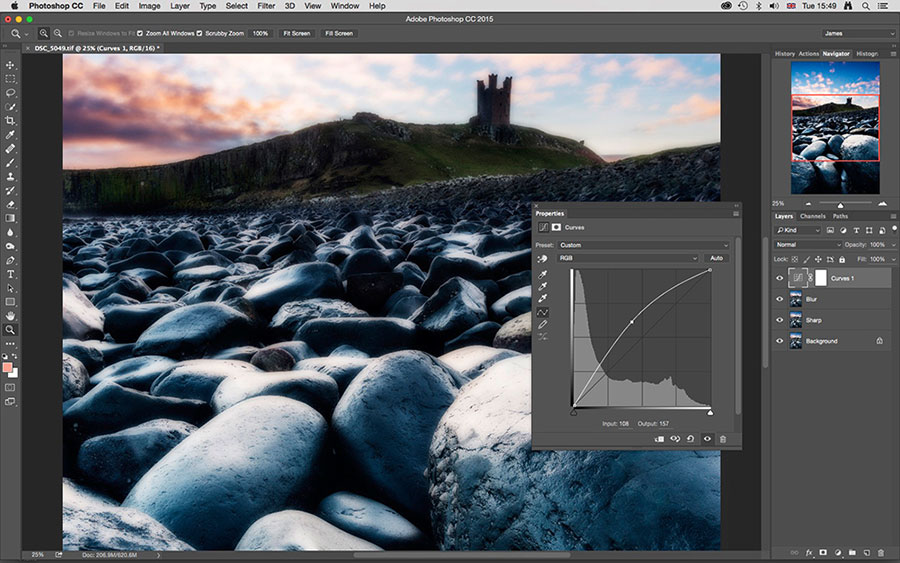 Закончив взаимодействие со слоями, вы можете скрыть панель «Слои», выбрав «Сбросить рабочую область» в рабочей области «Галерея размытия» (в правом верхнем углу интерфейса).
Закончив взаимодействие со слоями, вы можете скрыть панель «Слои», выбрав «Сбросить рабочую область» в рабочей области «Галерея размытия» (в правом верхнем углу интерфейса).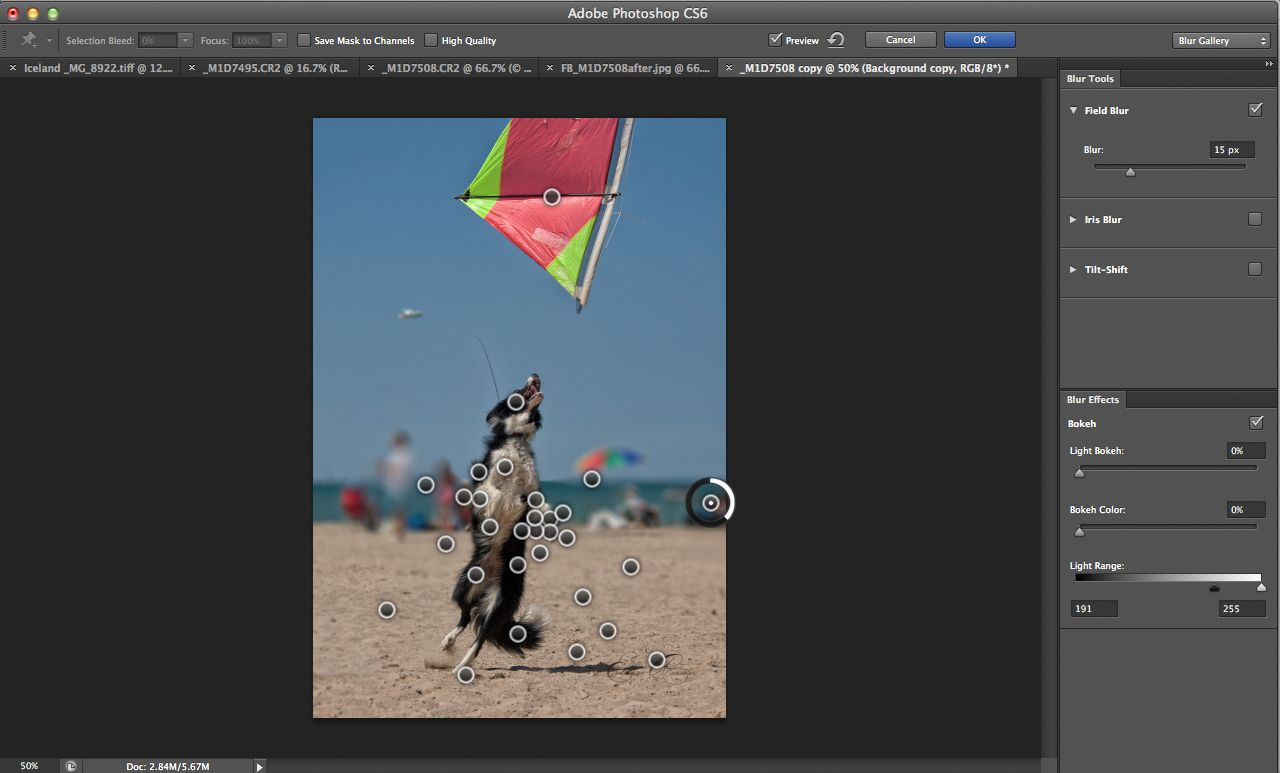 Как сделать лицо гладким в Фотошопе?Также можно использовать сочетание клавиш Cmd+I. Пока сглаживание не…
Как сделать лицо гладким в Фотошопе?Также можно использовать сочетание клавиш Cmd+I. Пока сглаживание не… Как размыть фон на картинке? Как размыть фон в Photoshop.1. Откройте поле…
Как размыть фон на картинке? Как размыть фон в Photoshop.1. Откройте поле…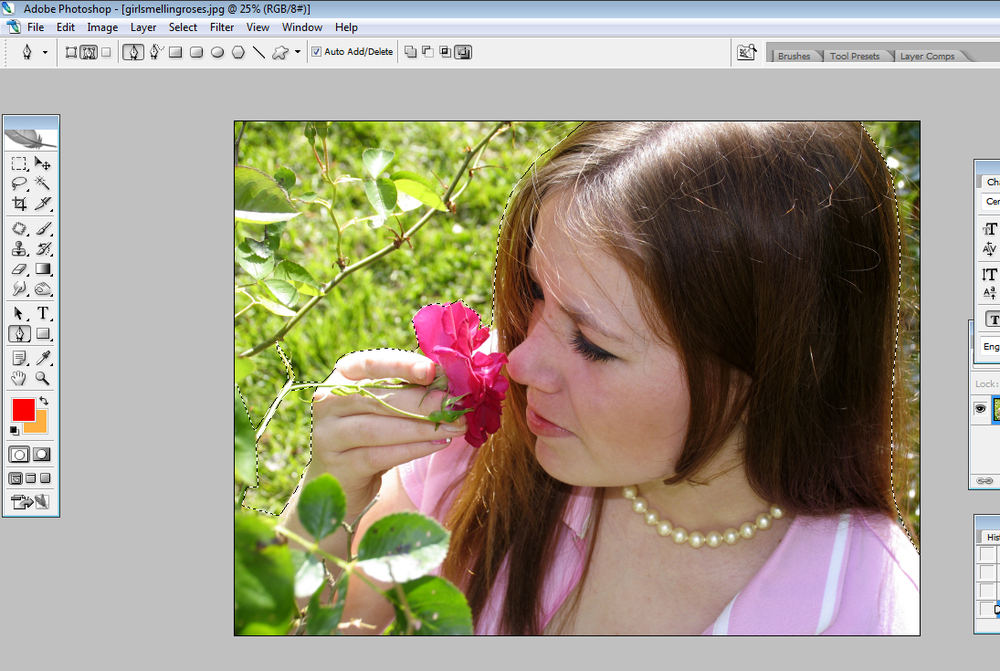 Если возможно, выберите маленькое значение для f. Убедитесь, что объект находится ближе к вам, чем к фону. Увеличьте свой предмет. Если вы увеличиваете масштаб в ручном режиме, вам может потребоваться увеличить чувствительность ISO и увеличить скорость затвора. сфотографировать.
Хо…
Если возможно, выберите маленькое значение для f. Убедитесь, что объект находится ближе к вам, чем к фону. Увеличьте свой предмет. Если вы увеличиваете масштаб в ручном режиме, вам может потребоваться увеличить чувствительность ISO и увеличить скорость затвора. сфотографировать.
Хо… Нажмите «Файл» в левом верхнем углу окна.Перейдите к местоположению файла. Перейдите на вкладку «Слой». Щелкните правой кнопкой мыши еще раз на исходном фоновом слое. Нажмите кнопку «Создать новый слой».
Нажмите «Файл» в левом верхнем углу окна.Перейдите к местоположению файла. Перейдите на вкладку «Слой». Щелкните правой кнопкой мыши еще раз на исходном фоновом слое. Нажмите кнопку «Создать новый слой».
 Добавьте несколько булавок к изображению и укажите степень размытия для каждой булавки. Конечным результатом является комбинированный эффект всех пушистых перьев на изображении.
Добавьте несколько булавок к изображению и укажите степень размытия для каждой булавки. Конечным результатом является комбинированный эффект всех пушистых перьев на изображении. Отказ. Устранение шума с помощью больших цветовых переходов на изображении.
Отказ. Устранение шума с помощью больших цветовых переходов на изображении. Снимите флажок «Блокировать прозрачные пиксели» на панели «Слои» перед применением фильтра размытия. Фильтр «Размытие по Гауссу» быстро размывает выделение на регулируемую величину.
Снимите флажок «Блокировать прозрачные пиксели» на панели «Слои» перед применением фильтра размытия. Фильтр «Размытие по Гауссу» быстро размывает выделение на регулируемую величину. Появится диалоговое окно Lens Blur:
Появится диалоговое окно Lens Blur: Нажмите кнопку капли дождя на панели инструментов. Идите вперед и выберите размер кисти и штрих в верхней части экрана. В раскрывающемся меню у вас есть возможность выбрать область изображения, на которой вы хотите сосредоточиться больше всего. Это позволяет светлее и темнее. Теперь выберите степень размытия. Он может быть очень тонким (что позволяет лучше контролировать) или очень размытым.процедуры. Так что теперь ты исчезаешь! Наведите курсор на части фона, которые хотите изменить. Перемещайте кисть круговыми движениями.
Нажмите кнопку капли дождя на панели инструментов. Идите вперед и выберите размер кисти и штрих в верхней части экрана. В раскрывающемся меню у вас есть возможность выбрать область изображения, на которой вы хотите сосредоточиться больше всего. Это позволяет светлее и темнее. Теперь выберите степень размытия. Он может быть очень тонким (что позволяет лучше контролировать) или очень размытым.процедуры. Так что теперь ты исчезаешь! Наведите курсор на части фона, которые хотите изменить. Перемещайте кисть круговыми движениями.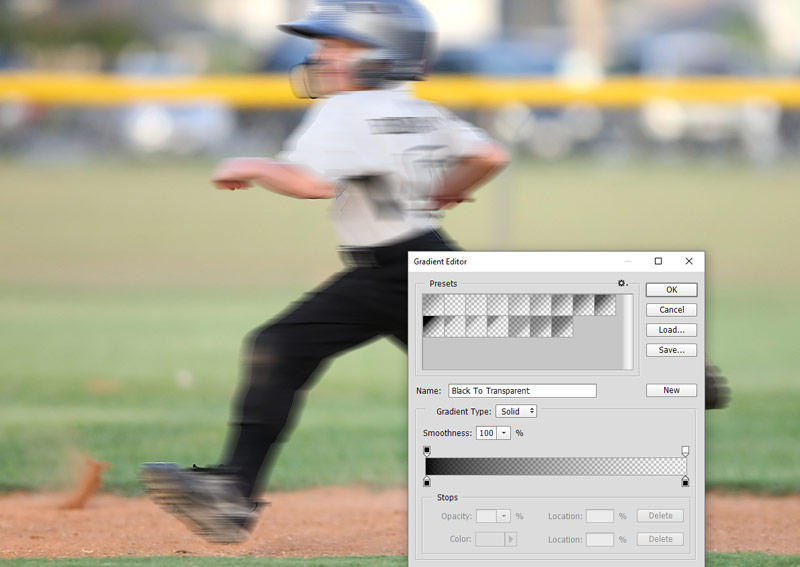 Откройте Фотошоп. Значок этого приложения выглядит как синий PS на черном фоне. 2. Откройте изображение в Photoshop. Это должно быть изображение, к которому вы хотите применить эффект размытия. 3. Щелкните инструмент Быстрое выделение. Это изображение кисти с пунктирной линией рядом с ней.
Откройте Фотошоп. Значок этого приложения выглядит как синий PS на черном фоне. 2. Откройте изображение в Photoshop. Это должно быть изображение, к которому вы хотите применить эффект размытия. 3. Щелкните инструмент Быстрое выделение. Это изображение кисти с пунктирной линией рядом с ней.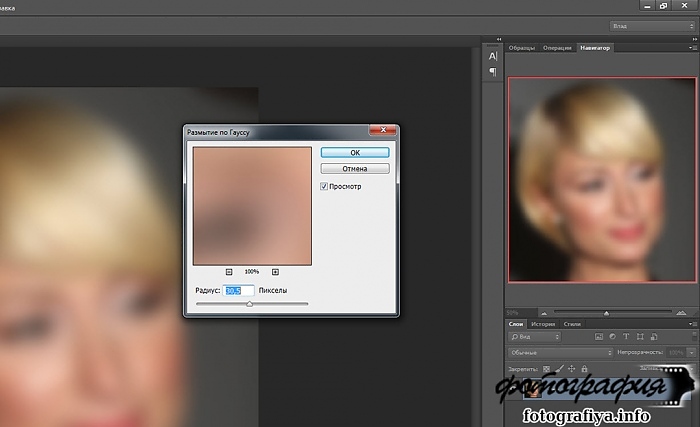 Уменьшите непрозрачность ваших фотографий.
Уменьшите непрозрачность ваших фотографий.
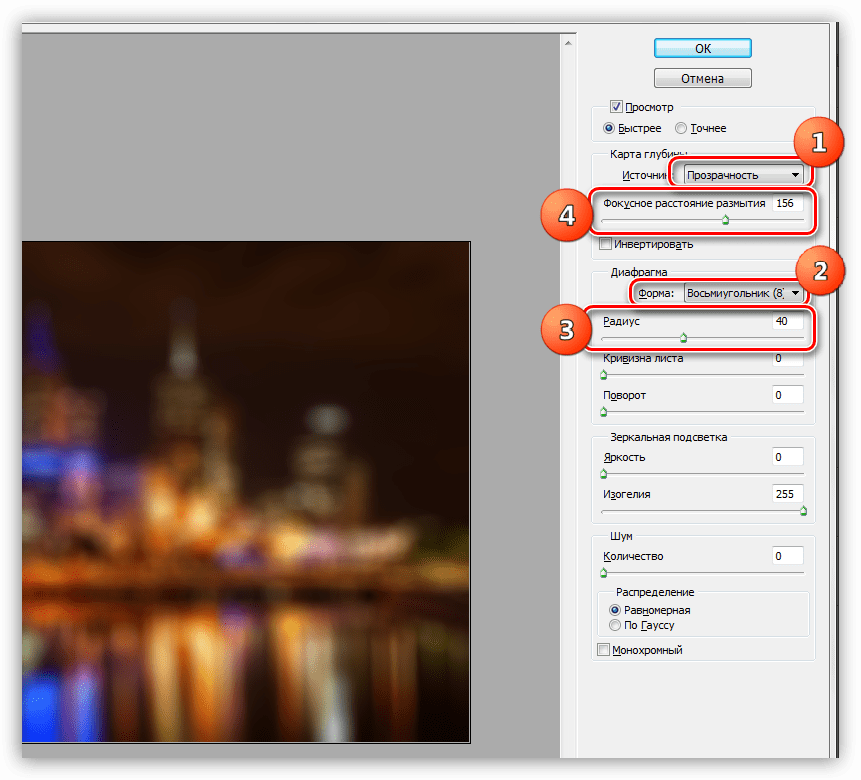 Я размываю слово электронная почта.
Я размываю слово электронная почта.
 Как уменьшить шум в доме? Чтобы увидеть, насколько эффективен ваш сад, направьте на него шланг разбрызгивателя. Если вода может проходить, звуковые волны могут проходить. Вместо того, чтобы заглушить шум…
Как уменьшить шум в доме? Чтобы увидеть, насколько эффективен ваш сад, направьте на него шланг разбрызгивателя. Если вода может проходить, звуковые волны могут проходить. Вместо того, чтобы заглушить шум…
 Хотя он существует уже много лет, Adobe приложила много усилий для разработки этого инструмента. В более ранних версиях Photoshop у вас было не так много возможностей, как сейчас.
Как ликвидировать…
Хотя он существует уже много лет, Adobe приложила много усилий для разработки этого инструмента. В более ранних версиях Photoshop у вас было не так много возможностей, как сейчас.
Как ликвидировать…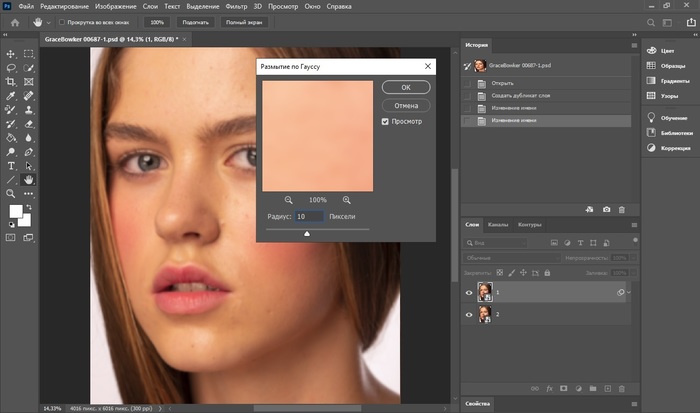
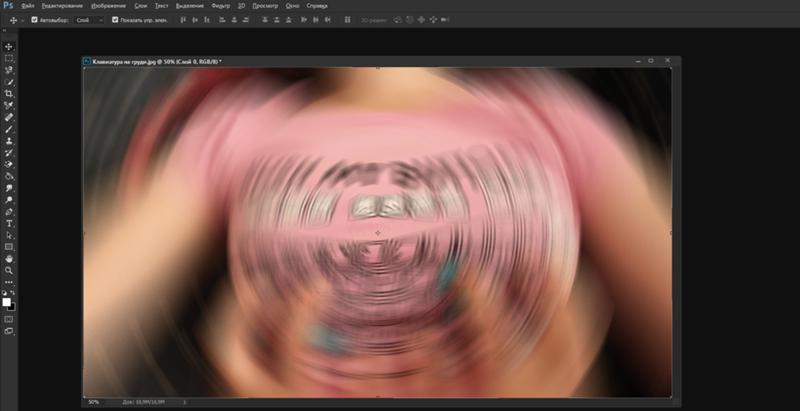 2. Откройте свое фото во втором окне.3. Измените размер изображения, чтобы оно соответствовало масштабу фонового изображения. 4. Выберите собственное изображение и скопируйте его в буфер обмена.
2. Откройте свое фото во втором окне.3. Измените размер изображения, чтобы оно соответствовало масштабу фонового изображения. 4. Выберите собственное изображение и скопируйте его в буфер обмена. Подумайте, что должен отражать ваш логотип. Грамотно выбирайте цвета. Используя цвета, вы можете добавить эмоции к своему логотипу и спровоцировать его. Напишите название вашего логотипа! Торговая марка вашего логотипа. Шрифты могут помочь создать жанр для вашего логотипа.Выберите свой стиль логотипа.
Подумайте, что должен отражать ваш логотип. Грамотно выбирайте цвета. Используя цвета, вы можете добавить эмоции к своему логотипу и спровоцировать его. Напишите название вашего логотипа! Торговая марка вашего логотипа. Шрифты могут помочь создать жанр для вашего логотипа.Выберите свой стиль логотипа. Отрегулируйте круги, чтобы применить размытие, размытие и размытие к нужным областям фотографии. Переместите ползунок, чтобы настроить интенсивность размытия.
Отрегулируйте круги, чтобы применить размытие, размытие и размытие к нужным областям фотографии. Переместите ползунок, чтобы настроить интенсивность размытия. Потому что он реализует некоторые функции Photoshop, и некоторые редакторы используют его для изменения и улучшения своих изображений. Lightroom особенно подходит для тех, кому нужно редактировать и упорядочивать несколько изображений одновременно.
Потому что он реализует некоторые функции Photoshop, и некоторые редакторы используют его для изменения и улучшения своих изображений. Lightroom особенно подходит для тех, кому нужно редактировать и упорядочивать несколько изображений одновременно.